Page 1
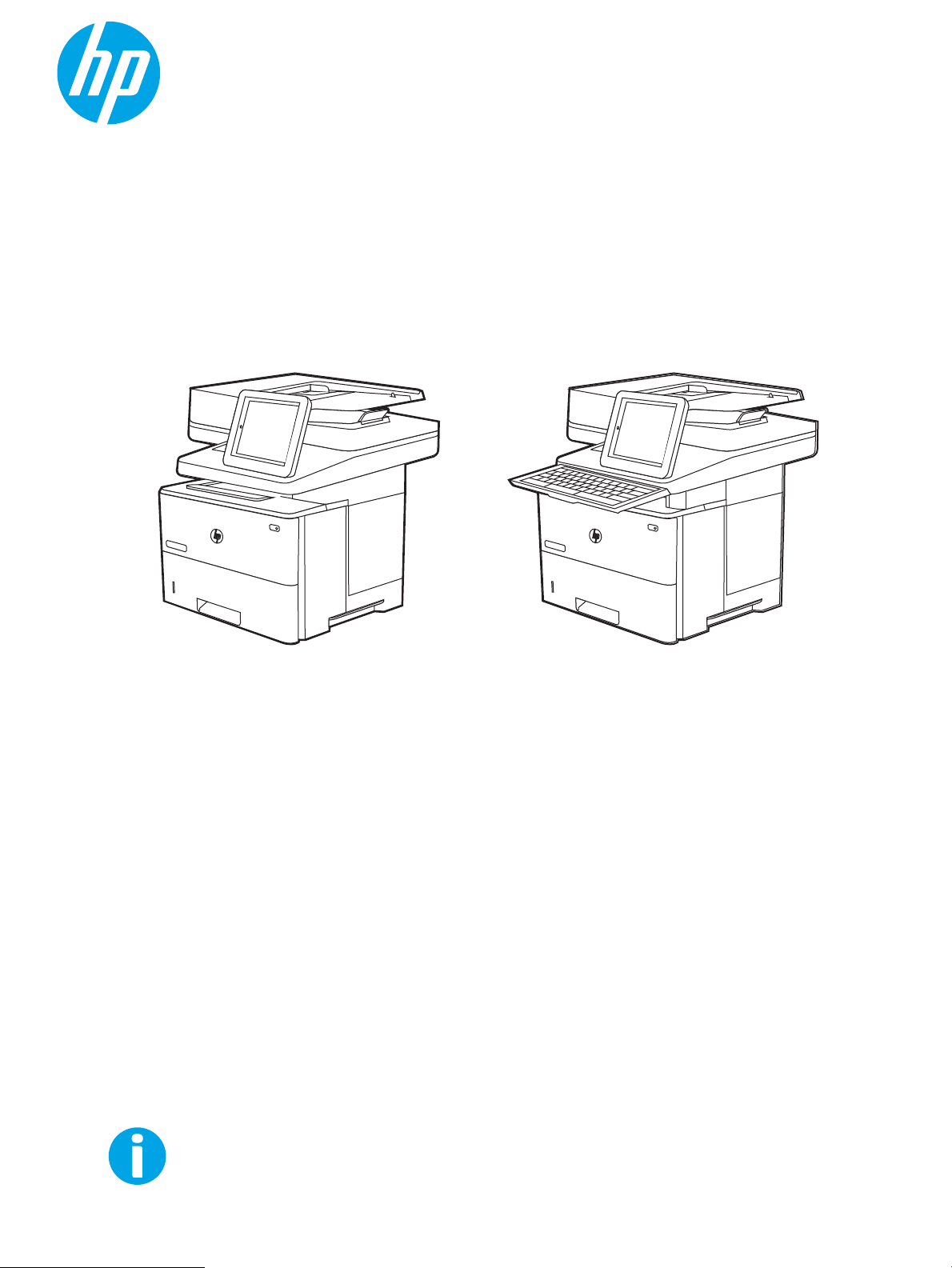
Οδηγός χρήσης
www.hp.com/videos/LaserJet
www.hp.com/support/ljM528mfp
LaserJet Enterprise MFP M528
LaserJet Enterprise Flow MFP M528
Page 2
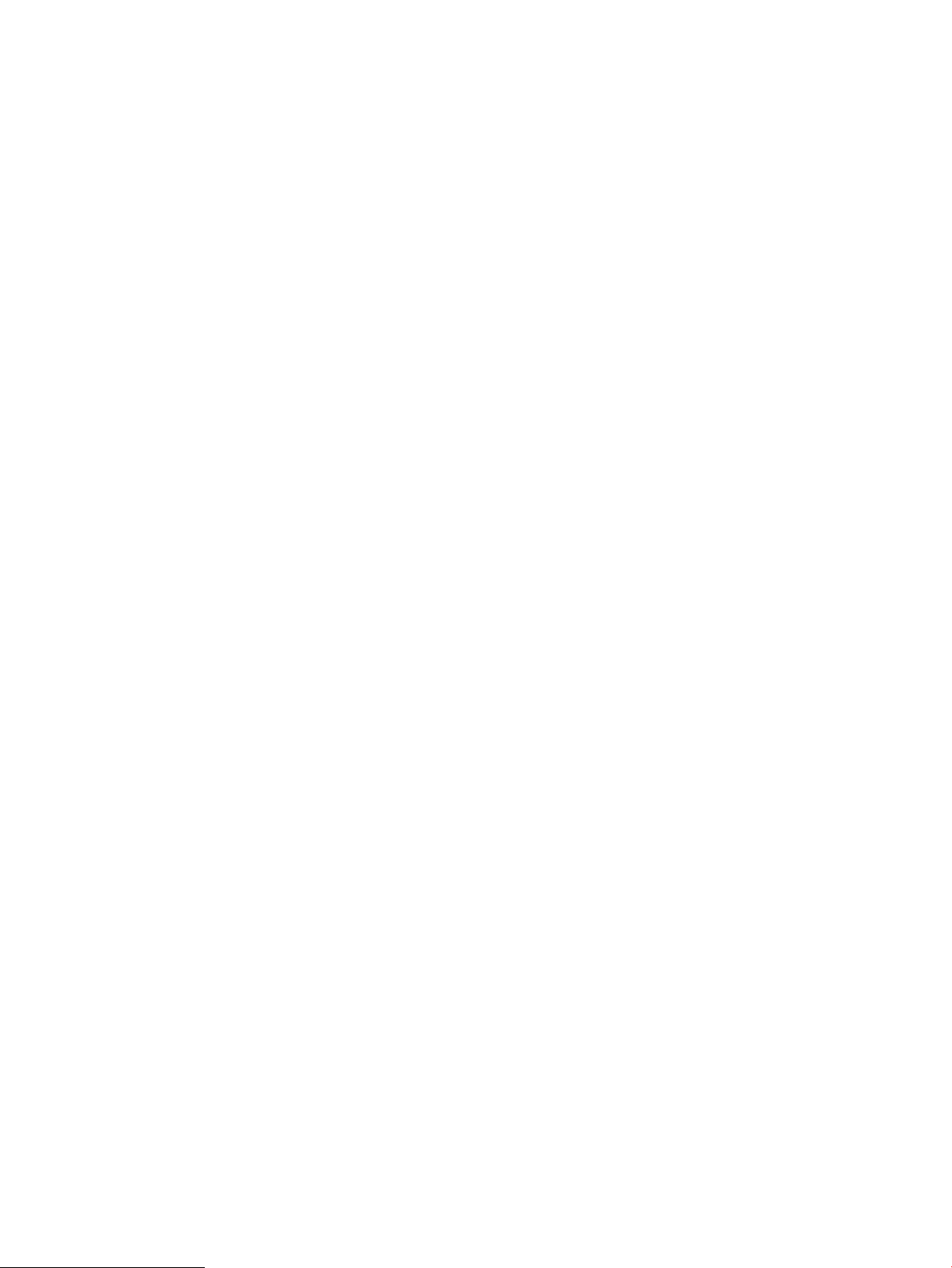
Page 3
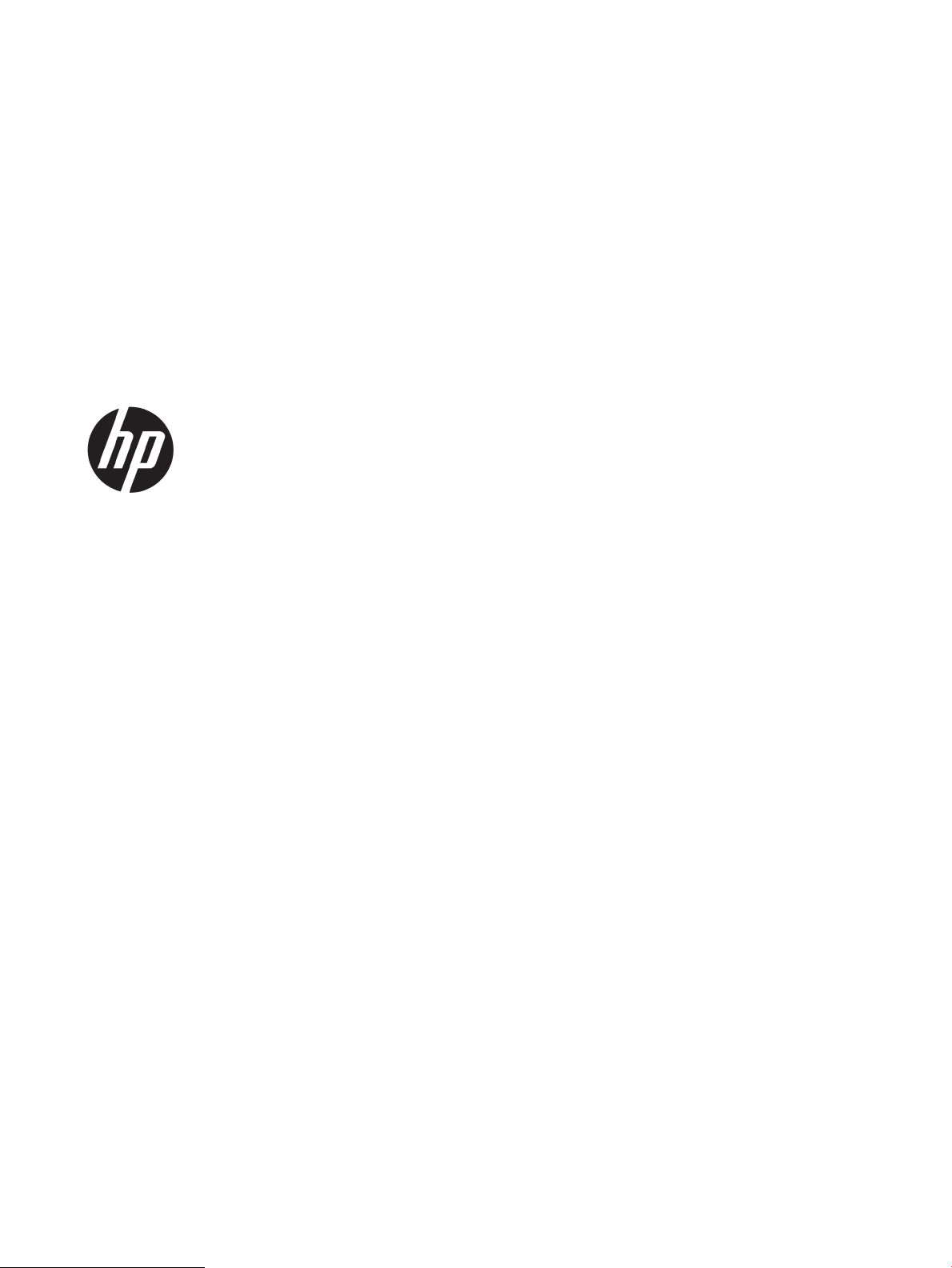
HP LaserJet Enterprise MFP M528
Οδηγός χρήσης
Page 4
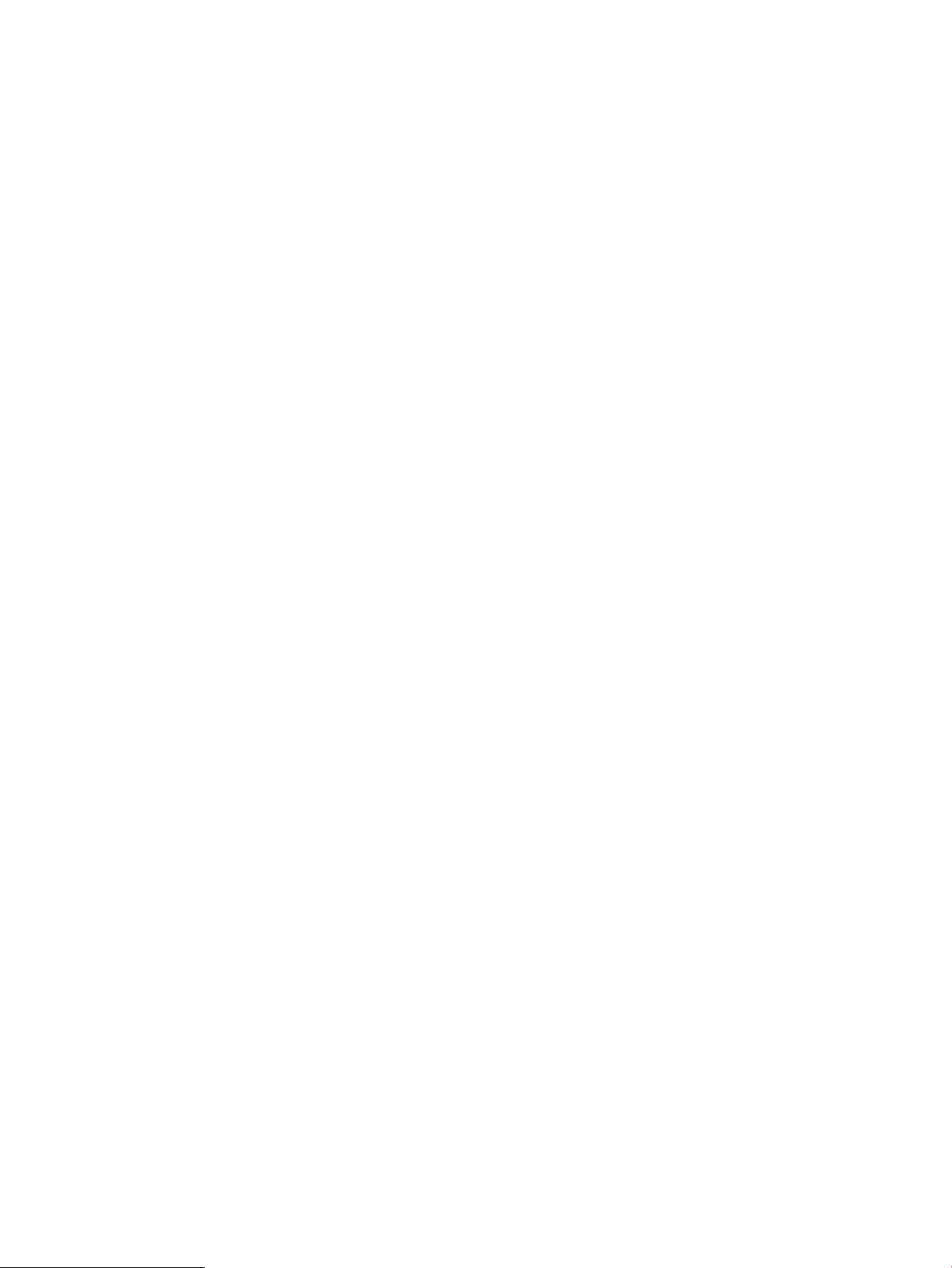
Πνευματικά δικαιώματα και άδεια χρήσης
Εμπορικά σήματα
© Copyright 2019 HP Development Company,
L.P.
Απαγορεύεται η αναπαραγωγή, προσαρμογή ή
μετάφραση χωρίς προηγούμενη γραπτή άδεια,
με εξαίρεση τα όσα επιτρέπονται από τους
νόμους περί πνευματικών δικαιωμάτων.
Οι πληροφορίες που περιέχονται στο παρόν
μπορεί να αλλάξουν χωρίς προειδοποίηση.
Οι μόνες εγγυήσεις που παρέχονται για τα
προϊόντα και τις υπηρεσίες της HP ορίζονται
στις ρητές δηλώσεις εγγύησης που συνοδεύουν
τα εν λόγω προϊόντα και τις υπηρεσίες. Κανένα
στοιχείο στο παρόν δεν πρέπει να εκληφθεί ως
πρόσθετη εγγύηση. Η HP δεν φέρει ευθύνη για
τεχνικά ή συντακτικά σφάλματα ή παραλήψεις
του παρόντος.
Edition 1, 4/2019
Τα Adobe®, Adobe Photoshop®, Acrobat®και
PostScript® είναι εμπορικά σήματα της Adobe
Systems Incorporated.
Η ονομασία Apple και το λογότυπο της Apple
είναι σήματα κατατεθέντα της Apple Inc. στις
Η.Π.Α. και σε άλλες χώρες.
Η ονομασία macOS είναι σήμα κατατεθέν της
Apple Inc. στις Η.Π.Α. και σε άλλες χώρες/
περιοχές.
Η ονομασία AirPrint είναι σήμα κατατεθέν της
Apple Inc. στις Η.Π.Α. και σε άλλες χώρες/
περιοχές.
Η ονομασία Google™ είναι εμπορικό σήμα της
Google Inc.
Οι ονομασίες Microsoft®, Windows®, Windows®
XP, and Windows Vista® είναι σήματα
κατατεθέντα της Microsoft Corporation στις
ΗΠΑ.
UNIX® είναι σήμα κατατεθέν της The Open
Group.
Page 5
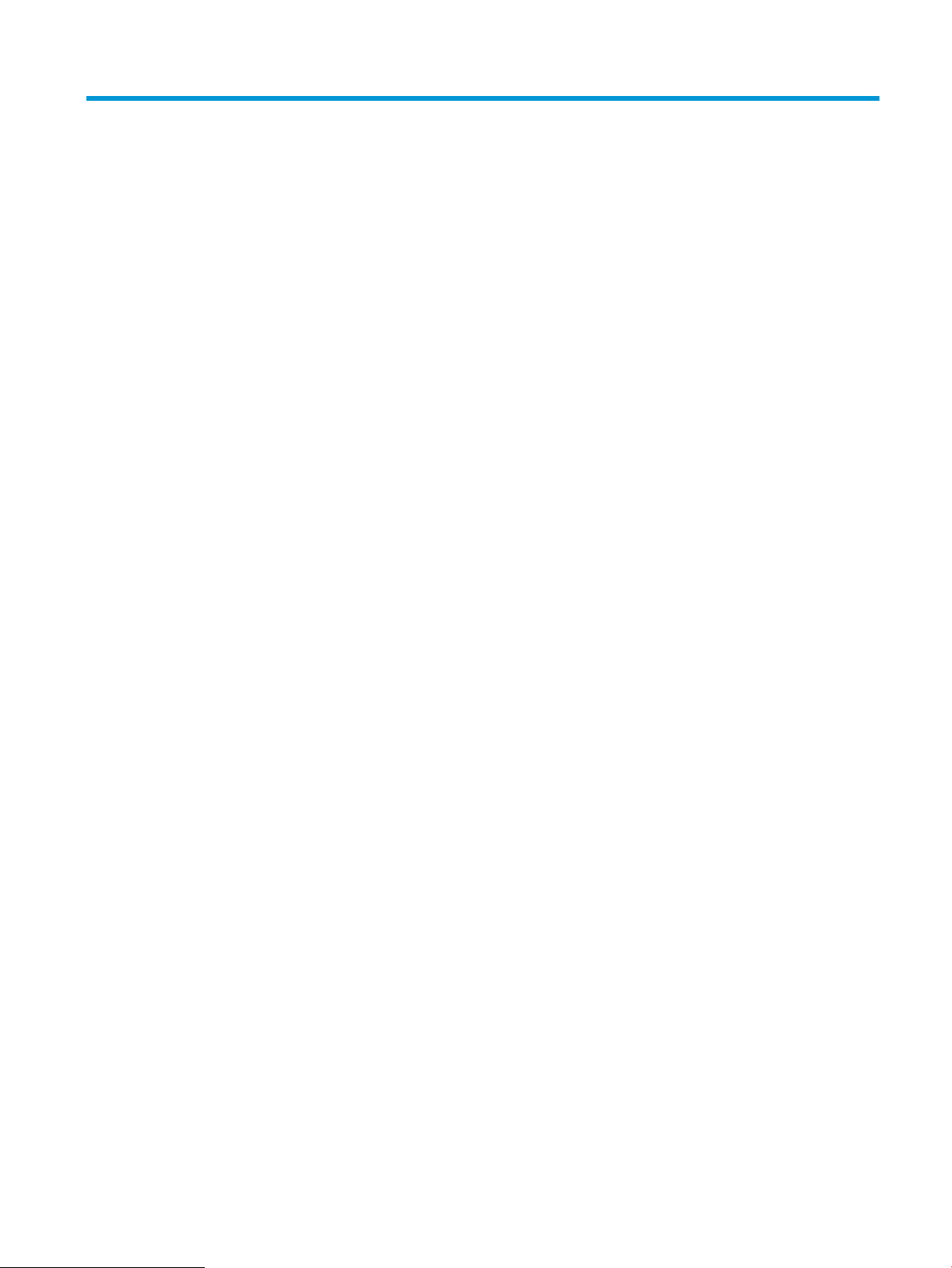
Πίνακας περιεχομένων
1 Επισκόπηση εκτυπωτή ............................................................................................................................................................................ 1
Εικονίδια προειδοποίησης ...................................................................................................................................................... 1
Πιθανός κίνδυνος ηλεκτροπληξίας ....................................................................................................................................... 3
Όψεις εκτυπωτή ....................................................................................................................................................................... 4
Μπροστινή όψη εκτυπωτή ................................................................................................................................. 4
Πίσω όψη του εκτυπωτή .................................................................................................................................... 5
Θύρες διασύνδεσης ............................................................................................................................................. 6
Προβολή πίνακα ελέγχου .................................................................................................................................. 7
Τρόπος χρήσης του πίνακα ελέγχου οθόνης αφής ................................................................... 8
Προδιαγραφές εκτυπωτή ..................................................................................................................................................... 10
Τεχνικές προδιαγραφές ................................................................................................................................... 10
Υποστηριζόμενα λειτουργικά συστήματα .................................................................................................... 12
Λύσεις φορητής εκτύπωσης ............................................................................................................................ 15
Διαστάσεις εκτυπωτή ....................................................................................................................................... 15
Κατανάλωση ισχύος, ηλεκτρικές προδιαγραφές και εκπομπές θορύβου .............................................. 16
Εύρος τιμών περιβάλλοντος λειτουργίας .................................................................................................... 17
Ρύθμιση υλικού εκτυπωτή και εγκατάσταση λογισμικού .............................................................................................. 17
2 Δίσκοι χαρτιού ........................................................................................................................................................................................ 19
Εισαγωγή ................................................................................................................................................................................. 19
Τοποθέτηση χαρτιού στο Δίσκο 1 ...................................................................................................................................... 21
Τοποθέτηση χαρτιού στο Δίσκο 1 (δίσκος πολλών χρήσεων) .................................................................. 21
Προσανατολισμός χαρτιού στο Δίσκο 1 ....................................................................................................... 22
Χρήση εναλλακτικής λειτουργίας επιστολόχαρτου ................................................................................... 23
Ενεργοποίηση εναλλακτικής λειτουργίας επιστολόχαρτου από τα μενού του
πίνακα ελέγχου του εκτυπωτή .................................................................................................. 23
Τοποθέτηση χαρτιού στο Δίσκο 2 και τους δίσκους 550 φύλλων ............................................................................... 24
Τοποθέτηση χαρτιού στο Δίσκο 2 και τους δίσκους 550 φύλλων ........................................................... 24
Προσανατολισμός χαρτιού στο Δίσκο 2 και στους δίσκους 550 φύλλων .............................................. 26
Χρήση εναλλακτικής λειτουργίας επιστολόχαρτου ................................................................................... 23
Ενεργοποίηση εναλλακτικής λειτουργίας επιστολόχαρτου από τα μενού του
πίνακα ελέγχου του εκτυπωτή .................................................................................................. 23
ELWW iii
Page 6
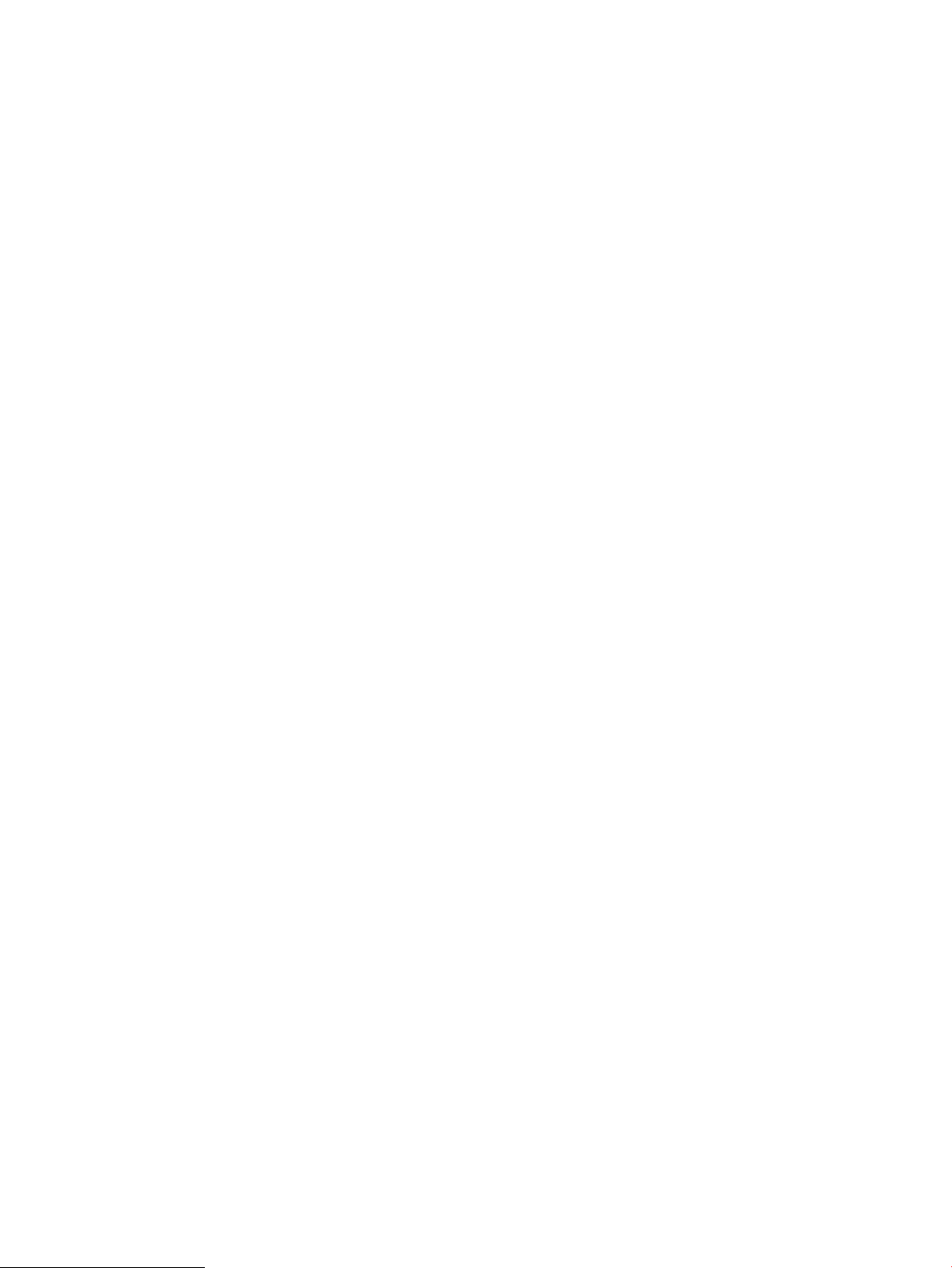
Τοποθέτηση και εκτύπωση φακέλων ................................................................................................................................ 28
Εκτύπωση φακέλων ......................................................................................................................................... 28
Προσανατολισμός φακέλου ............................................................................................................................ 28
Τοποθέτηση και εκτύπωση ετικετών ................................................................................................................................ 29
Μη αυτόματη τροφοδοσία ετικετών ............................................................................................................. 29
Προσανατολισμός ετικέτας ............................................................................................................................. 29
Χρήση της μονάδας χειροκίνητης συρραφής (μοντέλα f, c και z) ................................................................................. 30
Χρήση του εξαρτήματος συρραφής .............................................................................................................. 30
3 Αναλώσιμα, αξεσουάρ και εξαρτήματα ............................................................................................................................................. 31
Παραγγελία αναλώσιμων, εξαρτημάτων και ανταλλακτικών ...................................................................................... 32
Παραγγελία ........................................................................................................................................................ 32
Αναλώσιμα και εξαρτήματα ............................................................................................................................ 32
Αναλώσιμα συντήρησης/μακράς διαρκείας ................................................................................................. 33
Εξαρτήματα που επισκευάζονται από τον πελάτη ..................................................................................... 34
Διαμόρφωση των ρυθμίσεων αναλώσιμων με προστασία δοχείου γραφίτη της HP ............................................... 35
Εισαγωγή ............................................................................................................................................................ 35
Ενεργοποίηση/απενεργοποίηση της δυνατότητας Πολιτική δοχείων .................................................... 36
Χρήση του πίνακα ελέγχου του εκτυπωτή για ενεργοποίηση της δυνατότητας
Πολιτική δοχείων .......................................................................................................................... 36
Χρήση του πίνακα ελέγχου του εκτυπωτή για απενεργοποίηση της δυνατότητας
Πολιτική δοχείων .......................................................................................................................... 36
Χρήση του Ενσωματωμένου διακομιστή Web (EWS) της HP για ενεργοποίηση της
δυνατότητας Πολιτική δοχείων ................................................................................................. 36
Χρήση του Ενσωματωμένου διακομιστή Web (EWS) της HP για απενεργοποίηση
της δυνατότητας Πολιτική δοχείων .......................................................................................... 37
Αντιμετώπιση προβλημάτων για μηνύματα σφαλμάτων για τον πίνακα ελέγχου
Πολιτική δοχείων .......................................................................................................................... 38
Ενεργοποίηση/απενεργοποίηση της δυνατότητας Προστασία δοχείων ............................................... 39
Χρήση του πίνακα ελέγχου του εκτυπωτή για ενεργοποίηση της δυνατότητας
Προστασία δοχείων ..................................................................................................................... 39
Χρήση του πίνακα ελέγχου του εκτυπωτή για απενεργοποίηση της δυνατότητας
Προστασία δοχείων ..................................................................................................................... 39
Χρήση του Ενσωματωμένου διακομιστή Web (EWS) της HP για ενεργοποίηση της
δυνατότητας Προστασία δοχείων ............................................................................................. 40
Χρήση του Ενσωματωμένου διακομιστή Web (EWS) της HP για απενεργοποίηση
της δυνατότητας Προστασία δοχείων ...................................................................................... 40
Αντιμετώπιση προβλημάτων για μηνύματα σφαλμάτων για τον πίνακα ελέγχου
Προστασία δοχείων ..................................................................................................................... 41
Αντικατάσταση του δοχείου γραφίτη ................................................................................................................................ 42
Πληροφορίες δοχείων ...................................................................................................................................... 42
Αφαίρεση και επανατοποθέτηση του δοχείου ............................................................................................ 43
iv ELWW
Page 7

Αντικατάσταση της κασέτας συρραφής (μοντέλα f, c και z) .......................................................................................... 47
Εισαγωγή ............................................................................................................................................................ 47
Αφαίρεση και αντικατάσταση της κασέτας κλιπ συρραφής ..................................................................... 47
4 Εκτύπωση ................................................................................................................................................................................................ 49
Εργασίες εκτύπωσης (Windows) ......................................................................................................................................... 50
Τρόπος εκτύπωσης (Windows) ....................................................................................................................... 50
Αυτόματη εκτύπωση και στις δύο όψεις (Windows) ................................................................................... 51
Μη αυτόματη εκτύπωση και στις δύο όψεις (Windows) ............................................................................. 51
Εκτύπωση πολλών σελίδων ανά φύλλο (Windows) .................................................................................. 52
Επιλογή τύπου χαρτιού (Windows) ................................................................................................................ 52
Πρόσθετες εργασίες εκτύπωσης .................................................................................................................... 53
Εργασίες εκτύπωσης (macOS) ............................................................................................................................................. 54
Πώς να εκτυπώσετε (macOS) ......................................................................................................................... 54
Αυτόματη εκτύπωση και στις δύο όψεις (macOS) ....................................................................................... 54
Μη αυτόματη εκτύπωση και στις δύο όψεις (macOS) ................................................................................ 54
Εκτύπωση πολλών σελίδων ανά φύλλο (macOS) ...................................................................................... 55
Επιλογή τύπου χαρτιού (macOS) .................................................................................................................... 55
Πρόσθετες εργασίες εκτύπωσης .................................................................................................................... 53
Αποθήκευση εργασιών εκτύπωσης στον εκτυπωτή για εκτύπωση αργότερα ή για ιδιωτική εκτύπωση ............ 57
Εισαγωγή ............................................................................................................................................................ 57
Δημιουργία αποθηκευμένης εργασίας (Windows) ...................................................................................... 57
Δημιουργία αποθηκευμένης εργασίας (macOS) .......................................................................................... 58
Εκτύπωση μιας αποθηκευμένης εργασίας ................................................................................................... 59
Διαγραφή μιας αποθηκευμένης εργασίας .................................................................................................... 60
Διαγραφή εργασίας που είναι αποθηκευμένη στον εκτυπωτή ............................................ 60
Αλλαγή του ορίου αποθήκευσης εργασιών ............................................................................. 60
Πληροφορίες που αποστέλλονται στον εκτυπωτή για σκοπούς παρακολούθησης εργασιών ......... 60
Εκτύπωση μέσω φορητών συσκευών ............................................................................................................................... 62
Εισαγωγή ............................................................................................................................................................ 62
Εκτύπωση μέσω Wi-Fi, Wi-Fi Direct Print, NFC και BLE ............................................................................... 63
Ενεργοποίηση της ασύρματης εκτύπωσης .............................................................................. 63
Αλλαγή του ονόματος Wi-Fi Direct ............................................................................................ 63
HP ePrint μέσω email ....................................................................................................................................... 64
AirPrint ................................................................................................................................................................. 64
Ενσωματωμένη εκτύπωση Android ............................................................................................................... 65
Εκτύπωση από μονάδα ash USB ...................................................................................................................................... 66
Ενεργοποίηση της θύρας USB για εκτύπωση .............................................................................................. 67
Μέθοδος 1: Ενεργοποίηση της θύρας USB από τον πίνακα ελέγχου του εκτυπωτή ....... 67
Μέθοδος 2: Ενεργοποίηση της θύρας USB από τον Ενσωματωμένο διακομιστή
Web (EWS) της HP (μόνο για εκτυπωτές συνδεδεμένους σε δίκτυο) .................................. 67
ELWW v
Page 8
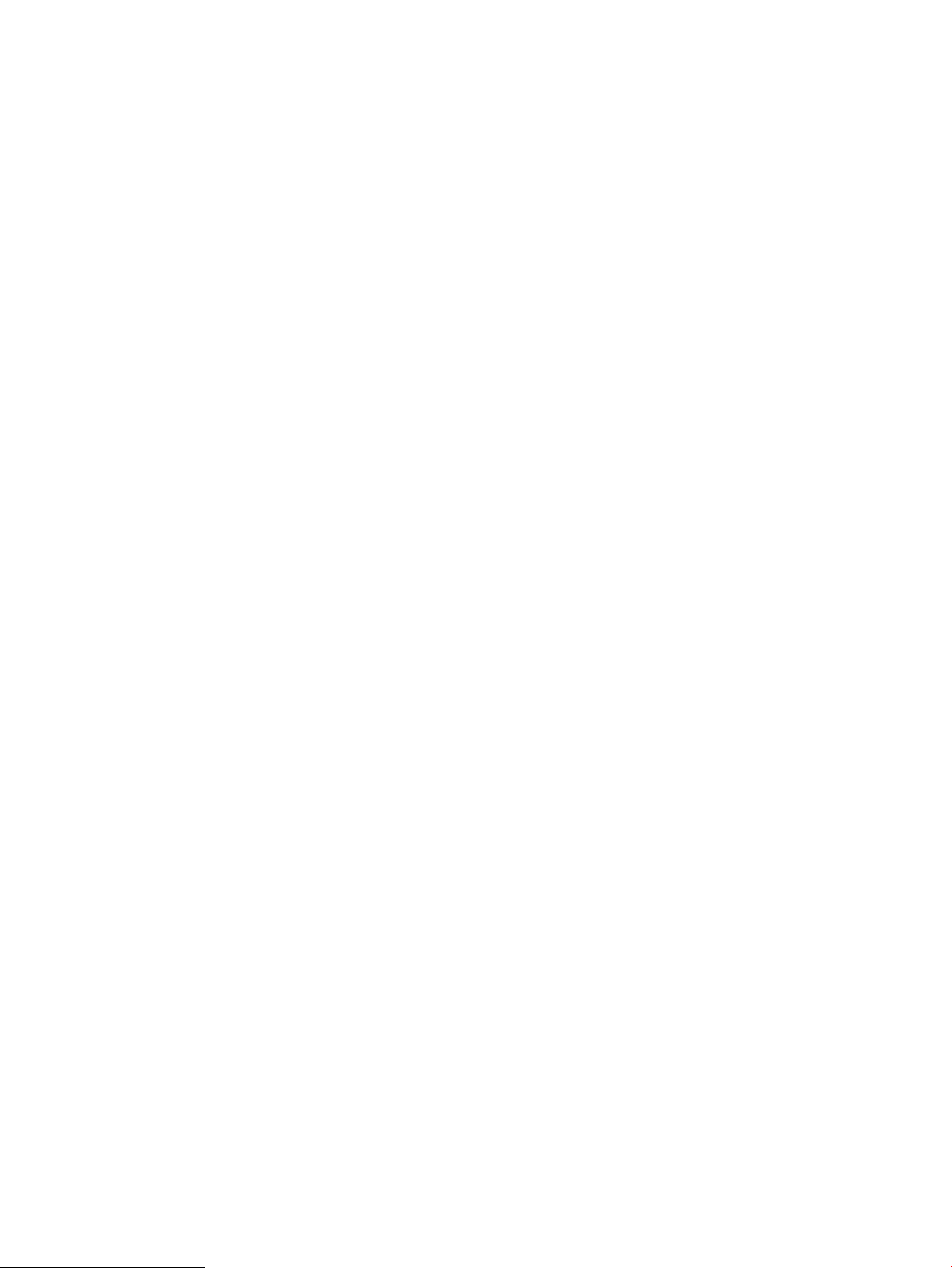
Εκτύπωση εγγράφων USB .............................................................................................................................. 67
Εκτύπωση με χρήση της θύρας USB 2.0 υψηλής ταχύτητας (ενσύρματα) ................................................................. 69
Ενεργοποίηση της θύρας USB υψηλής ταχύτητας για εκτύπωση ............................................................ 70
Μέθοδος 1: Ενεργοποίηση της θύρας USB 2.0 υψηλής ταχύτητας από τα μενού του
πίνακα ελέγχου του εκτυπωτή .................................................................................................. 70
Μέθοδος 2: Ενεργοποίηση της θύρας USB 2.0 υψηλής ταχύτητας από τον
Ενσωματωμένο διακομιστή Web (EWS) της HP (μόνο για εκτυπωτές
συνδεδεμένους σε δίκτυο) .......................................................................................................... 70
5 Αντιγραφή ............................................................................................................................................................................................... 73
Δημιουργία αντιγράφου ....................................................................................................................................................... 73
Αντιγραφή και των δύο όψεων (διπλής όψης) ................................................................................................................. 75
Πρόσθετες εργασίες αντιγραφής ....................................................................................................................................... 77
6 Σάρωση .................................................................................................................................................................................................... 79
Ρύθμιση σάρωσης σε email ................................................................................................................................................. 80
Εισαγωγή ............................................................................................................................................................ 80
Πριν ξεκινήσετε ................................................................................................................................................. 80
Βήμα 1: Άνοιγμα του Ενσωματωμένου διακομιστή Web (EWS) της HP .................................................. 81
Βήμα 2: Διαμόρφωση των ρυθμίσεων Αναγνώρισης δικτύου .................................................................. 81
Βήμα 3: Διαμόρφωση της λειτουργίας "Αποστολή σε email" .................................................................... 83
Μέθοδος 1: Βασική διαμόρφωση μέσω του Οδηγού ρύθμισης email ................................. 83
Μέθοδος 2: Διαμόρφωση για προχωρημένους με χρήση της ρύθμισης email .................. 86
Βήμα 4: Διαμόρφωση των Γρήγορων ρυθμίσεων (προαιρετικό) ............................................................. 92
Βήμα 5: Ρύθμιση της αποστολής σε email για χρήση του Oice 365 Outlook (προαιρετικό) ............. 93
Εισαγωγή ....................................................................................................................................... 93
Διαμόρφωση του διακομιστή εξερχόμενων e-mail (SMTP) για αποστολή e-mail
από ένα λογαριασμό Oice 365 Outlook ................................................................................. 93
Ρύθμιση σάρωσης σε φάκελο δικτύου .............................................................................................................................. 96
Εισαγωγή ............................................................................................................................................................ 96
Πριν ξεκινήσετε ................................................................................................................................................. 96
Βήμα 1: Άνοιγμα του Ενσωματωμένου διακομιστή Web (EWS) της HP .................................................. 81
Βήμα 2: Ρύθμιση σάρωσης σε φάκελο δικτύου ........................................................................................... 98
Μέθοδος 1: Χρήση του Οδηγού σάρωσης σε φάκελο δικτύου ............................................ 98
Μέθοδος 2: Χρήση ρύθμισης σάρωσης σε φάκελο δικτύου ............................................... 100
Βήμα 1: Έναρξη διαμόρφωσης ........................................................................... 100
Βήμα 2: Διαμορφώστε τις ρυθμίσεις σάρωσης σε φάκελο δικτύου ............ 101
Βήμα 3: Ολοκλήρωση της διαμόρφωσης .......................................................... 111
Ρύθμιση λειτουργίας Σάρωση στο SharePoint® (Μόνο στα μοντέλα Flow) .............................................................. 112
Εισαγωγή .......................................................................................................................................................... 112
Πριν ξεκινήσετε ............................................................................................................................................... 112
vi ELWW
Page 9
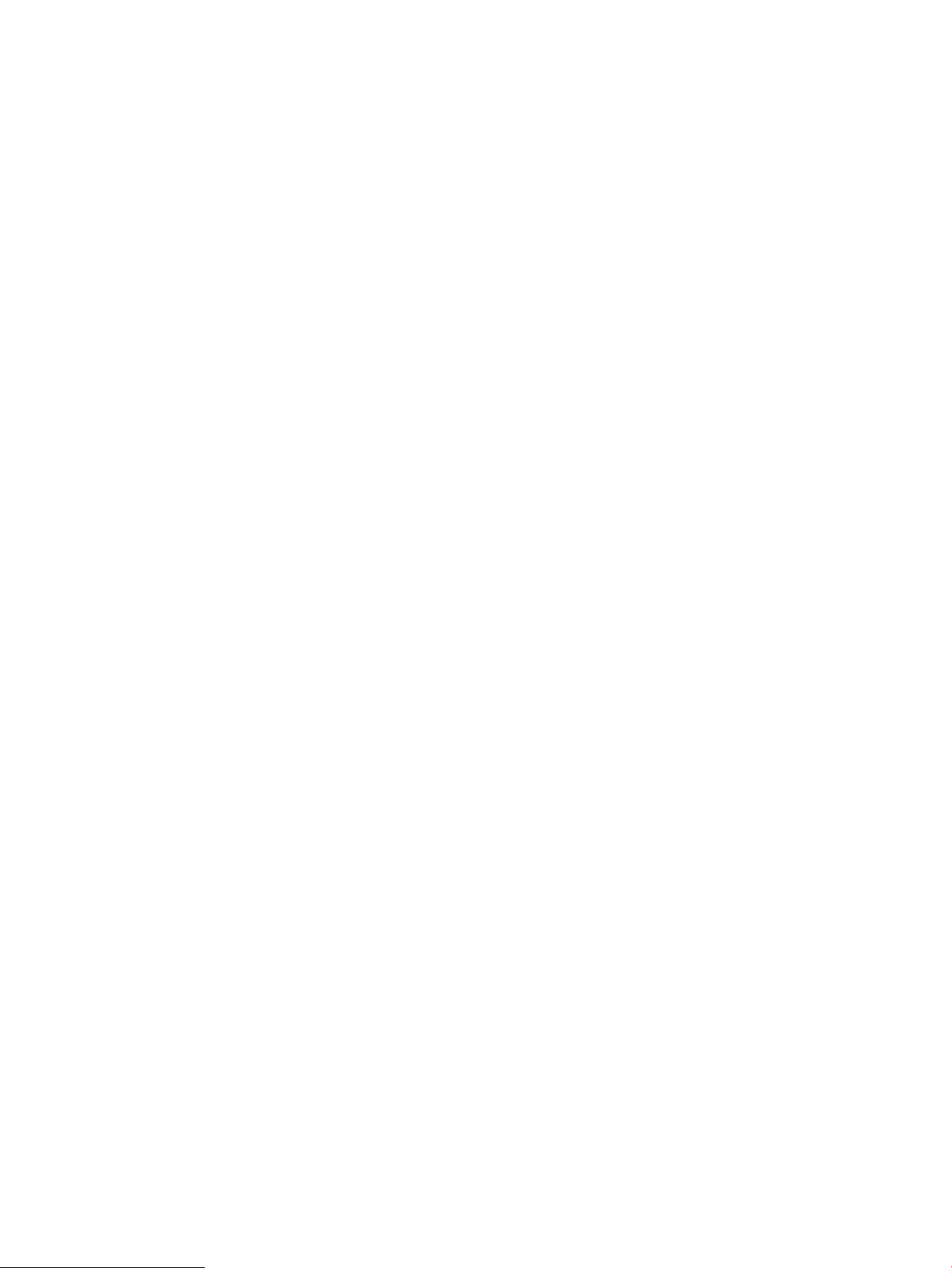
Βήμα 1: Άνοιγμα του Ενσωματωμένου διακομιστή Web (EWS) της HP .................................................. 81
Βήμα 2: Ενεργοποίηση της λειτουργίας Σάρωση στο SharePoint® και δημιουργία Γρήγορης
ρύθμισης σάρωσης στο SharePoint ............................................................................................................. 113
Σάρωση αρχείου απευθείας σε μια τοποθεσία του Microsoft® SharePoint ......................................... 115
Ρυθμίσεις και επιλογές Γρήγορης ρύθμισης σάρωσης για τη λειτουργία Σάρωση στο
SharePoint® ...................................................................................................................................................... 116
Ρύθμιση σάρωσης σε μονάδα USB ................................................................................................................................... 119
Εισαγωγή .......................................................................................................................................................... 119
Βήμα 1: Άνοιγμα του Ενσωματωμένου διακομιστή Web (EWS) της HP .................................................. 81
Βήμα 2: Ενεργοποίηση σάρωσης σε μονάδα USB ..................................................................................... 120
Βήμα 3: Διαμόρφωση των Γρήγορων ρυθμίσεων (προαιρετικό) ........................................................... 120
Προεπιλεγμένες ρυθμίσεις σάρωσης για τη Σάρωση σε μονάδα USB .................................................. 121
Προεπιλεγμένες ρυθμίσεις αρχείου για ρύθμιση αποθήκευσης σε USB .............................................. 122
Σάρωση σε email ................................................................................................................................................................. 124
Εισαγωγή .......................................................................................................................................................... 124
Σάρωση σε email ............................................................................................................................................ 124
Σάρωση σε χώρο αποθήκευσης εργασιών ..................................................................................................................... 127
Εισαγωγή .......................................................................................................................................................... 127
Σάρωση σε χώρο αποθήκευσης εργασιών στον εκτυπωτή ................................................................... 127
Εκτύπωση από χώρο αποθήκευσης εργασιών στον εκτυπωτή ............................................................. 129
Σάρωση σε φάκελο δικτύου .............................................................................................................................................. 130
Εισαγωγή .......................................................................................................................................................... 130
Σάρωση σε φάκελο δικτύου ......................................................................................................................... 130
Σάρωση σε SharePoint ....................................................................................................................................................... 133
Εισαγωγή .......................................................................................................................................................... 133
Σάρωση σε SharePoint ................................................................................................................................... 133
Σάρωση σε μονάδα USB ..................................................................................................................................................... 135
Εισαγωγή .......................................................................................................................................................... 135
Σάρωση σε μονάδα USB ................................................................................................................................ 135
Χρήση επαγγελματικών λύσεων HP JetAdvantage ...................................................................................................... 136
Πρόσθετες εργασίες σάρωσης .......................................................................................................................................... 137
7 Φαξ ......................................................................................................................................................................................................... 139
Ρύθμιση φαξ ......................................................................................................................................................................... 140
Εισαγωγή .......................................................................................................................................................... 140
Ρύθμιση φαξ με χρήση του πίνακα ελέγχου του εκτυπωτή ................................................................... 140
Αλλαγή διαμορφώσεων φαξ ............................................................................................................................................. 141
Ρυθμίσεις κλήσης φαξ ................................................................................................................................... 141
Γενικές ρυθμίσεις αποστολής φαξ .............................................................................................................. 142
Ρυθμίσεις λήψης φαξ ..................................................................................................................................... 143
Αποστολή ενός φαξ ............................................................................................................................................................ 144
ELWW vii
Page 10
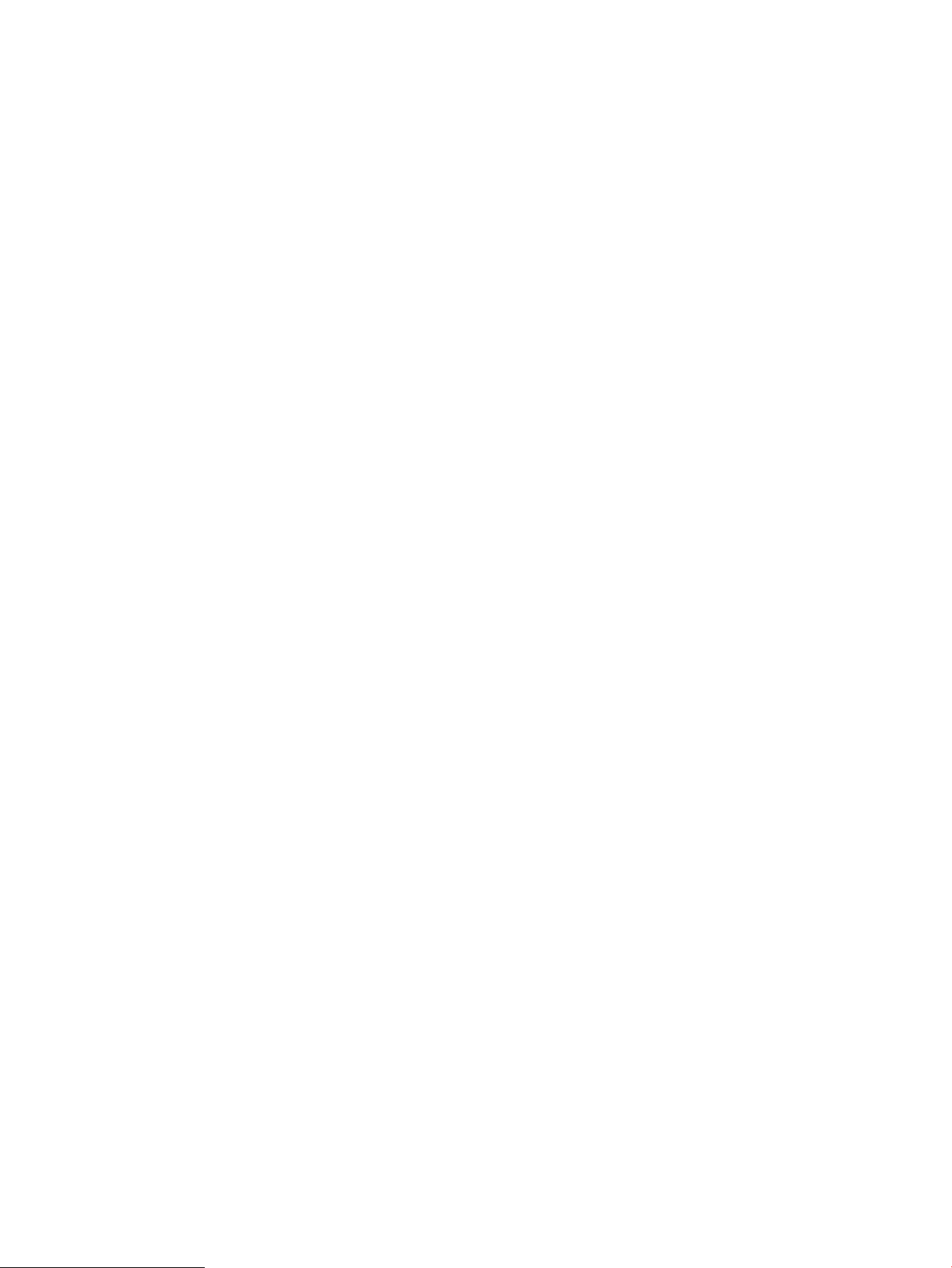
Πρόσθετες εργασίες φαξ ................................................................................................................................................... 146
8 Διαχείριση του εκτυπωτή ................................................................................................................................................................... 147
Διαμόρφωση για προχωρημένους με τον ενσωματωμένο διακομιστή Web (EWS) της HP ................................... 148
Εισαγωγή .......................................................................................................................................................... 148
Πρόσβαση στον ενσωματωμένο διακομιστή Web της ΗΡ (EWS) ........................................................... 148
Δυνατότητες του ενσωματωμένου διακομιστή web της HP .................................................................. 150
Καρτέλα Information (Πληροφορίες) ..................................................................................... 150
Καρτέλα General (Γενικά) ......................................................................................................... 151
Καρτέλα Αντιγραφή/Εκτύπωση .............................................................................................. 152
Καρτέλα Σάρωση/Ψηφιακή αποστολή .................................................................................. 152
Καρτέλα Φαξ ............................................................................................................................... 154
Καρτέλα Αναλώσιμα .................................................................................................................. 154
Καρτέλα Troubleshooting (Αντιμετώπιση προβλημάτων) ................................................. 154
Καρτέλα Security (Ασφάλεια) .................................................................................................. 155
Καρτέλα HP Web Services (Υπηρεσίες Web της HP) ............................................................ 156
Καρτέλα Networking (Δικτύωση) ............................................................................................ 156
Λίστα Other Links (Άλλες συνδέσεις) ...................................................................................... 158
Διαμόρφωση ρυθμίσεων δικτύου ΙΡ ................................................................................................................................ 159
Δήλωση αποποίησης κοινής χρήσης εκτυπωτή ........................................................................................ 159
Προβολή ή αλλαγή ρυθμίσεων δικτύου ..................................................................................................... 159
Μετονομασία του εκτυπωτή σε δίκτυο ...................................................................................................... 159
Μη αυτόματη ρύθμιση των παραμέτρων TCP/IP του IPv4 από τον πίνακα ελέγχου ......................... 160
Μη αυτόματη ρύθμιση των παραμέτρων TCP/IP του IPv6 από τον πίνακα ελέγχου ......................... 160
Ρυθμίσεις ταχύτητας σύνδεσης και αμφίδρομης λειτουργίας ............................................................... 161
Λειτουργίες ασφαλείας του εκτυπωτή ........................................................................................................................... 163
Εισαγωγή .......................................................................................................................................................... 163
Δηλώσεις ασφαλείας ..................................................................................................................................... 163
Εκχώρηση κωδικού πρόσβασης διαχειριστή ............................................................................................. 164
Χρησιμοποιήστε τον Ενσωματωμένο διακομιστή Web EWS) της HP για να ορίσετε
τον κωδικό πρόσβασης ............................................................................................................. 164
Παροχή διαπιστευτηρίων πρόσβασης χρήστη στον πίνακα ελέγχου του εκτυπωτή .... 164
Ασφάλεια IP ..................................................................................................................................................... 165
Υποστήριξη κρυπτογράφησης: Ασφαλείς σκληροί δίσκοι HP High Performance ............................... 165
Κλείδωμα του μορφοποιητή ........................................................................................................................ 165
Ρυθμίσεις εξοικονόμηση ενέργειας ................................................................................................................................. 166
Εκτύπωση με τη λειτουργία EconoMode ................................................................................................... 167
Διαμόρφωση λειτουργίας EconoMode για το πρόγραμμα οδήγησης εκτύπωσης ......... 167
Διαμόρφωση λειτουργίας EconoMode από τον πίνακα ελέγχου του εκτυπωτή ........... 167
Ρύθμιση του χρονοδιακόπτη αναστολής λειτουργίας και διαμόρφωση του εκτυπωτή, ώστε να
καταναλώνει ισχύ 1 Watt ή λιγότερο. ........................................................................................................ 167
viii ELWW
Page 11
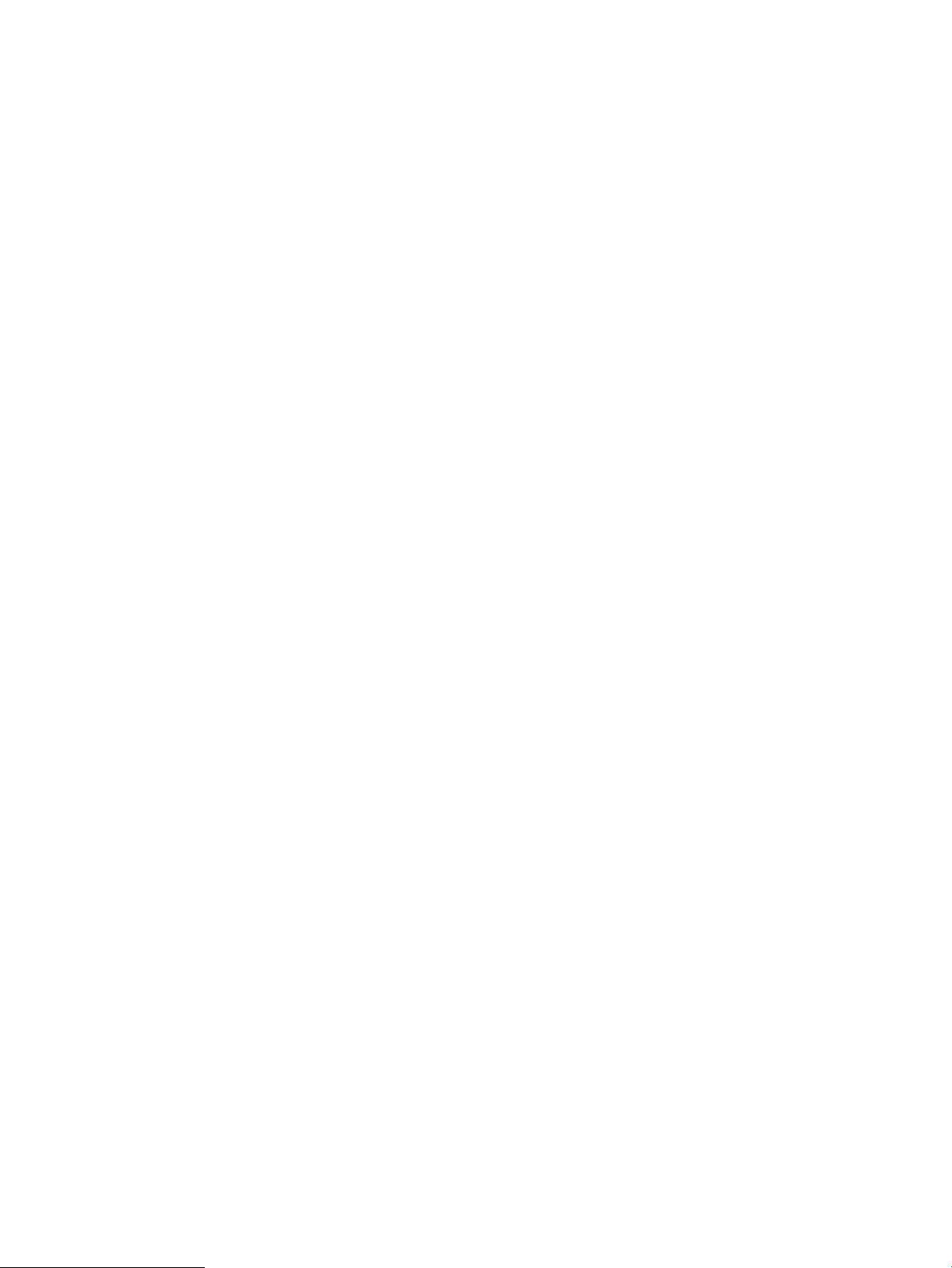
Ρύθμιση του χρονοδιαγράμματος αναστολής λειτουργίας .................................................................... 168
HP Web Jetadmin ................................................................................................................................................................. 168
Ενημερώσεις λογισμικού και υλικού ............................................................................................................................... 169
9 Επίλυση προβλημάτων ....................................................................................................................................................................... 171
Υποστήριξη πελατών .......................................................................................................................................................... 172
Σύστημα βοήθειας του πίνακα ελέγχου .......................................................................................................................... 172
Επαναφορά εργοστασιακών ρυθμίσεων ........................................................................................................................ 173
Εισαγωγή .......................................................................................................................................................... 173
Μέθοδος 1: Επαναφορά εργοστασιακών ρυθμίσεων από τον πίνακα ελέγχου του εκτυπωτή ...... 173
Μέθοδος 2: Επαναφορά εργοστασιακών ρυθμίσεων από τον Ενσωματωμένο διακομιστή Web
της HP (μόνο για εκτυπωτές συνδεδεμένους σε δίκτυο) ........................................................................ 173
Στον πίνακα ελέγχου του εκτυπωτή εμφανίζεται το μήνυμα "Χαμηλή στάθμη δοχείου γραφίτη" ή "Πολύ
χαμηλή στάθμη δοχείου γραφίτη" ................................................................................................................................... 174
Αλλαγή των ρυθμίσεων "Πολύ χαμηλή" στάθμη ...................................................................................... 175
Αλλαγή ρυθμίσεων "πολύ χαμηλής" στάθμης στον πίνακα ελέγχου ............................... 175
Για εκτυπωτές με δυνατότητα φαξ ........................................................................................ 175
Order supplies (Παραγγελία αναλώσιμων) ................................................................................................ 175
Ο εκτυπωτής δεν τραβά χαρτί ή η τροφοδοσία δεν γίνεται σωστά .......................................................................... 177
Εισαγωγή .......................................................................................................................................................... 177
Ο εκτυπωτής δεν τραβά χαρτί ..................................................................................................................... 177
Ο εκτυπωτής τραβά πολλά φύλλα χαρτιού .............................................................................................. 180
Ο τροφοδότης εγγράφων παρουσιάζει εμπλοκή, δεν διατηρεί ίσιο το φύλλο ή πιάνει πολλά
φύλλα χαρτιού ................................................................................................................................................ 183
Αποκατάσταση εμπλοκών χαρτιού .................................................................................................................................. 184
Εισαγωγή .......................................................................................................................................................... 184
Θέσεις εμπλοκής χαρτιού .............................................................................................................................. 184
Αυτόματη πλοήγηση για αποκατάσταση εμπλοκών χαρτιού ................................................................ 185
Αντιμετωπίζετε πρόβλημα με συχνές ή επαναλαμβανόμενες εμπλοκές χαρτιού; ............................. 185
Αποκατάσταση εμπλοκών χαρτιού στον τροφοδότη εγγράφων—31.13.yz ..................................... 185
Αποκατάσταση εμπλοκών χαρτιού στο δίσκο 1—13.A1 ........................................................................ 189
Αποκατάσταση εμπλοκών χαρτιού στο δίσκο 2, στο δίσκο 3, στο δίσκο 4, στο δίσκο 5—13.A2,
13.A3, 13.A4, 13.A5 ........................................................................................................................................ 192
Αποκατάσταση εμπλοκών χαρτιού στο δίσκο εξόδου—13.E1 ............................................................. 196
Αποκατάσταση εμπλοκών χαρτιού στο εξάρτημα εκτύπωσης διπλής όψης—13.CX.XX,
13.DX.XX ........................................................................................................................................................... 197
Αποκατάσταση εμπλοκών στην περιοχή του δοχείου γραφίτη ............................................................ 202
Αποκατάσταση εμπλοκών χαρτιού στη μονάδα σταθεροποιητή γραφίτη - 13.B9, 13.B2, 13.FF ... 204
Επίλυση προβλημάτων ποιότητας εκτύπωσης ............................................................................................................. 206
Εισαγωγή .......................................................................................................................................................... 206
Αντιμετώπιση προβλημάτων ποιότητας εκτύπωσης .............................................................................. 207
ELWW ix
Page 12
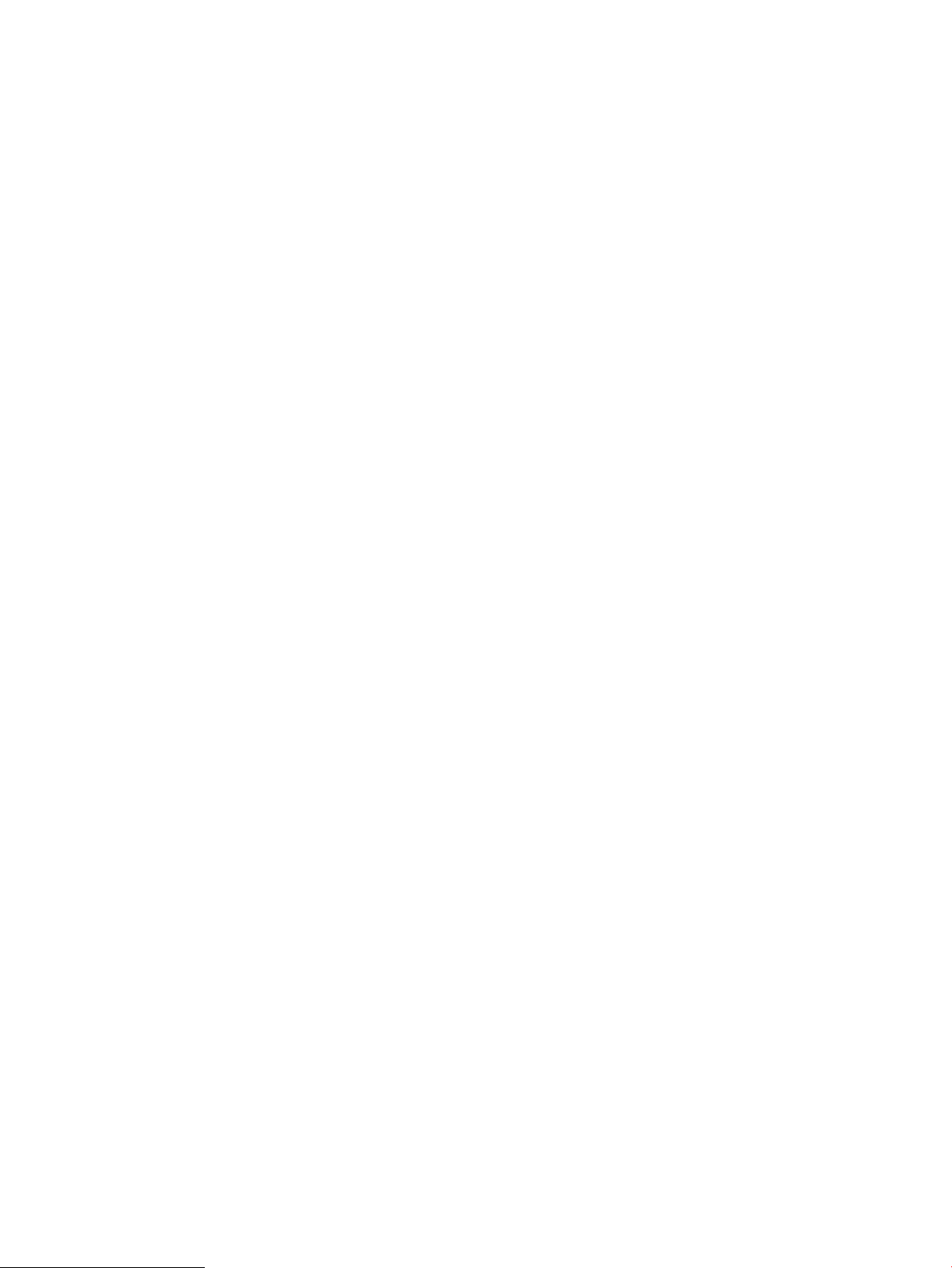
Ενημέρωση υλικολογισμικού εκτυπωτή ............................................................................... 207
Εκτύπωση από διαφορετικό πρόγραμμα λογισμικού ......................................................... 207
Έλεγχος της ρύθμισης τύπου χαρτιού για την εργασία εκτύπωσης ................................. 208
Έλεγχος της ρύθμισης τύπου χαρτιού στον εκτυπωτή .................................. 208
Έλεγχος της ρύθμισης τύπου χαρτιού (Windows) ........................................... 208
Έλεγχος ρύθμισης τύπου χαρτιού (macOS) ...................................................... 208
Έλεγχος κατάστασης δοχείου γραφίτη ................................................................................. 209
Βήμα 1: Εκτύπωση της σελίδας κατάστασης αναλώσιμων ........................... 209
Βήμα 2: Έλεγχος της κατάστασης των αναλωσίμων ...................................... 209
Εκτύπωση σελίδας καθαρισμού .............................................................................................. 209
Οπτικός έλεγχος των δοχείων γραφίτη ................................................................................. 210
Έλεγχος χαρτιού και περιβάλλοντος εκτύπωσης ................................................................ 211
Βήμα 1: Χρησιμοποιήστε χαρτί που πληροί τις προδιαγραφές της HP ....... 211
Βήμα 2: Έλεγχος του περιβάλλοντος ................................................................ 211
Βήμα 3: Ρύθμιση ευθυγράμμισης μεμονωμένου δίσκου ................................ 211
Δοκιμή διαφορετικού προγράμματος οδήγησης εκτύπωσης ............................................ 212
Έλεγχος ρυθμίσεων λειτουργίας EconoMode ...................................................................... 212
Προσαρμογή πυκνότητας εκτύπωσης ................................................................................... 213
Αντιμετώπιση ελαττωμάτων εικόνας .................................................................................... 213
Βελτίωση ποιότητας εικόνας αντιγράφου ..................................................................................................................... 222
Έλεγχος της γυάλινης επιφάνειας για σκόνη και αποτυπώματα .......................................................... 222
Βαθμονόμηση του σαρωτή ........................................................................................................................... 223
Έλεγχος ρυθμίσεων χαρτιού ........................................................................................................................ 225
Έλεγχος των επιλογών για το χαρτί ....................................................................................... 225
Έλεγχος των ρυθμίσεων προσαρμογής εικόνας ....................................................................................... 225
Βελτιστοποίηση ποιότητας αντιγραφής για κείμενο ή εικόνες ............................................................. 226
Αντιγραφή από άκρη σε άκρη ...................................................................................................................... 226
Βελτίωση ποιότητας εικόνας σάρωσης .......................................................................................................................... 227
Έλεγχος της γυάλινης επιφάνειας για σκόνη και αποτυπώματα .......................................................... 222
Έλεγχος ρυθμίσεων ανάλυσης .................................................................................................................... 228
Έλεγχος ρυθμίσεων χρωμάτων ................................................................................................................... 229
Έλεγχος των ρυθμίσεων προσαρμογής εικόνας ....................................................................................... 229
Βελτιστοποίηση ποιότητας σάρωσης για κείμενο ή εικόνες .................................................................. 230
Έλεγχος των ρυθμίσεων ποιότητας αποτελέσματος .............................................................................. 230
Βελτίωση ποιότητας εικόνας φαξ .................................................................................................................................... 232
Έλεγχος της γυάλινης επιφάνειας για σκόνη και αποτυπώματα .......................................................... 222
Έλεγχος των ρυθμίσεων ανάλυσης φαξ αποστολής ............................................................................... 233
Έλεγχος των ρυθμίσεων προσαρμογής εικόνας ....................................................................................... 234
Βελτιστοποίηση ποιότητας φαξ για κείμενο ή εικόνες ............................................................................ 234
Έλεγχος των ρυθμίσεων διόρθωσης σφαλμάτων ................................................................................... 234
Έλεγχος ρύθμισης προσαρμογής στη σελίδα ............................................................................................ 235
x ELWW
Page 13
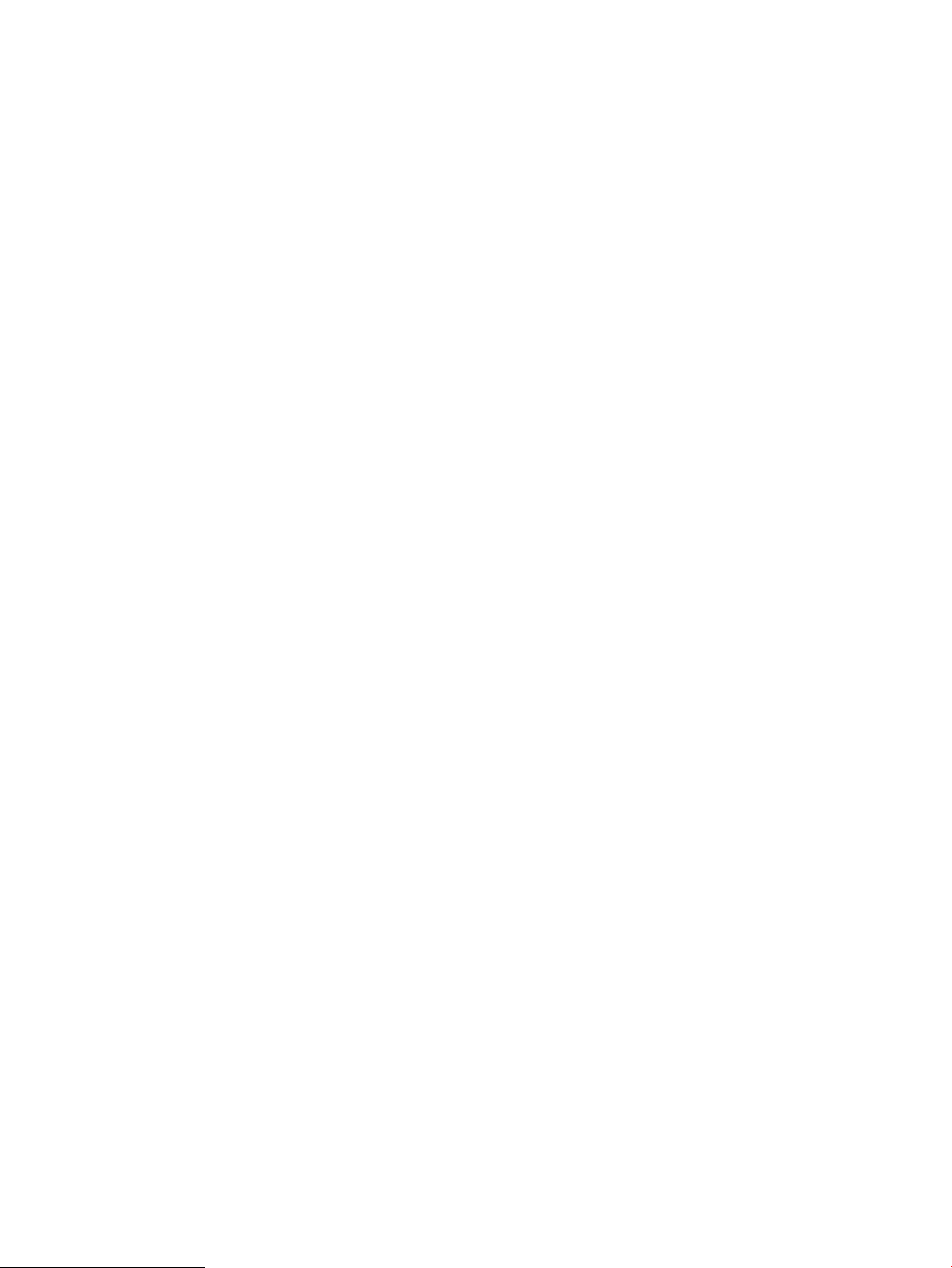
Αποστολή σε άλλη συσκευή φαξ ................................................................................................................. 235
Έλεγχος συσκευής φαξ αποστολέα ............................................................................................................ 235
Επίλυση προβλημάτων ενσύρματου δικτύου ................................................................................................................ 236
Εισαγωγή .......................................................................................................................................................... 236
Κακή ενσύρματη σύνδεση ............................................................................................................................. 236
Ο υπολογιστής δεν μπορεί να επικοινωνήσει με τον εκτυπωτή ............................................................ 236
Ο εκτυπωτής χρησιμοποιεί εσφαλμένες ρυθμίσεις σύνδεσης και διπλής όψης για το δίκτυο ........ 237
Τα προβλήματα συμβατότητας μπορεί να οφείλονται σε νέα προγράμματα. ................................... 237
Ο υπολογιστής ή ο σταθμός εργασίας μπορεί να μην έχει ρυθμιστεί σωστά ...................................... 237
Ο εκτυπωτής έχει απενεργοποιηθεί ή κάποιες άλλες ρυθμίσεις δικτύου είναι εσφαλμένες ........... 237
Επίλυση προβλημάτων ασύρματου δικτύου ................................................................................................................. 238
Εισαγωγή .......................................................................................................................................................... 238
Λίστα ελέγχου ασύρματης συνδεσιμότητας .............................................................................................. 238
Όταν ολοκληρωθεί η ρύθμιση παραμέτρων της ασύρματης σύνδεσης, ο εκτυπωτής δεν
εκτυπώνει ........................................................................................................................................................ 239
Ο εκτυπωτής δεν εκτυπώνει, ενώ στον υπολογιστή έχει εγκατασταθεί τείχος προστασίας
άλλου κατασκευαστή .................................................................................................................................... 240
Η ασύρματη σύνδεση δεν λειτουργεί μετά τη μετακίνηση του ασύρματου δρομολογητή ή του
εκτυπωτή ......................................................................................................................................................... 240
Δεν είναι δυνατή η σύνδεση περισσότερων υπολογιστών στον ασύρματο εκτυπωτή .................... 240
Ο ασύρματος εκτυπωτής χάνει την επικοινωνία κατά τη σύνδεσή του σε VPN ................................. 240
Το δίκτυο δεν εμφανίζεται στη λίστα ασύρματων δικτύων ................................................................... 240
Το ασύρματο δίκτυο δεν λειτουργεί ........................................................................................................... 241
Μείωση παρεμβολών σε ασύρματο δίκτυο ............................................................................................... 241
Επίλυση προβλημάτων φαξ .............................................................................................................................................. 242
Λίστα ελέγχου για την επίλυση προβλημάτων φαξ ................................................................................. 243
Τι τύπο τηλεφωνικής γραμμής χρησιμοποιείτε; ................................................................... 243
Χρησιμοποιείτε συσκευή προστασίας από την υπέρταση; ................................................ 243
Χρησιμοποιείτε υπηρεσία τηλεφωνητή της τηλεφωνικής εταιρείας ή αυτόματο
τηλεφωνητή; ............................................................................................................................... 244
Η τηλεφωνική σας γραμμή διαθέτει δυνατότητα αναμονής κλήσης; .............................. 244
Έλεγχος της κατάστασης του εξαρτήματος φαξ ................................................................. 244
Γενικά προβλήματα φαξ ................................................................................................................................ 246
Η αποστολή φαξ απέτυχε ......................................................................................................... 246
Εμφανίζεται ένα μήνυμα κατάστασης "Έλλειψη μνήμης" στον πίνακα ελέγχου του
εκτυπωτή ..................................................................................................................................... 246
Η ποιότητα εκτύπωσης μιας φωτογραφίας είναι κακή ή εκτυπώνεται ένα γκρι
πλαίσιο ......................................................................................................................................... 246
Πατήσατε το κουμπί "Διακοπή" για να ακυρωθεί το φαξ, αλλά το φαξ εστάλη. ........... 246
Δεν εμφανίζεται το κουμπί του βιβλίου διευθύνσεων φαξ ................................................ 246
Δεν είναι δυνατό να εντοπιστούν οι ρυθμίσεις φαξ στο HP Web Jetadmin. ................... 247
ELWW xi
Page 14
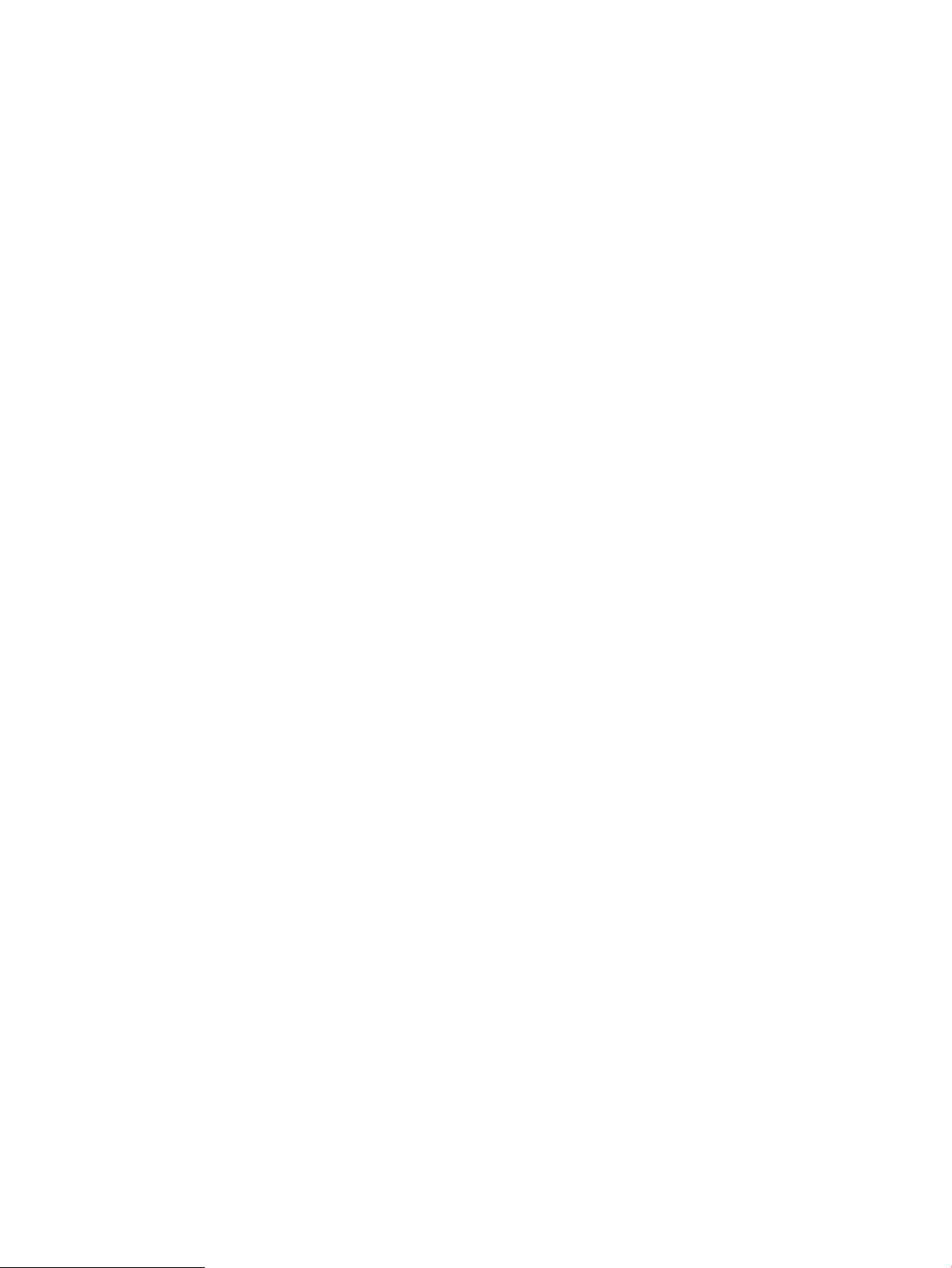
Η κεφαλίδα τοποθετείται στο επάνω μέρος της σελίδας, όταν η λειτουργία
επικάλυψης είναι ενεργοποιημένη ......................................................................................... 247
Στο πλαίσιο παραληπτών υπάρχει συνδυασμός ονομάτων και αριθμών ....................... 247
Ένα φαξ μίας σελίδας εκτυπώνεται σε δύο σελίδες ........................................................... 247
Ένα έγγραφο σταματά στον τροφοδότη εγγράφων κατά την αποστολή του φαξ ...... 247
Η ένταση ήχου του εξαρτήματος φαξ είναι πολύ υψηλή ή πολύ χαμηλή ....................... 247
Η μονάδα ash USB δεν ανταποκρίνεται ........................................................................................................................ 248
Μέθοδος 1: Ενεργοποίηση της θύρας USB από τον πίνακα ελέγχου του εκτυπωτή ............................ 67
Μέθοδος 2: Ενεργοποίηση της θύρας USB από τον Ενσωματωμένο διακομιστή Web (EWS) της
HP (μόνο για εκτυπωτές συνδεδεμένους σε δίκτυο) .................................................................................. 67
Ευρετήριο .................................................................................................................................................................................................. 249
xii ELWW
Page 15
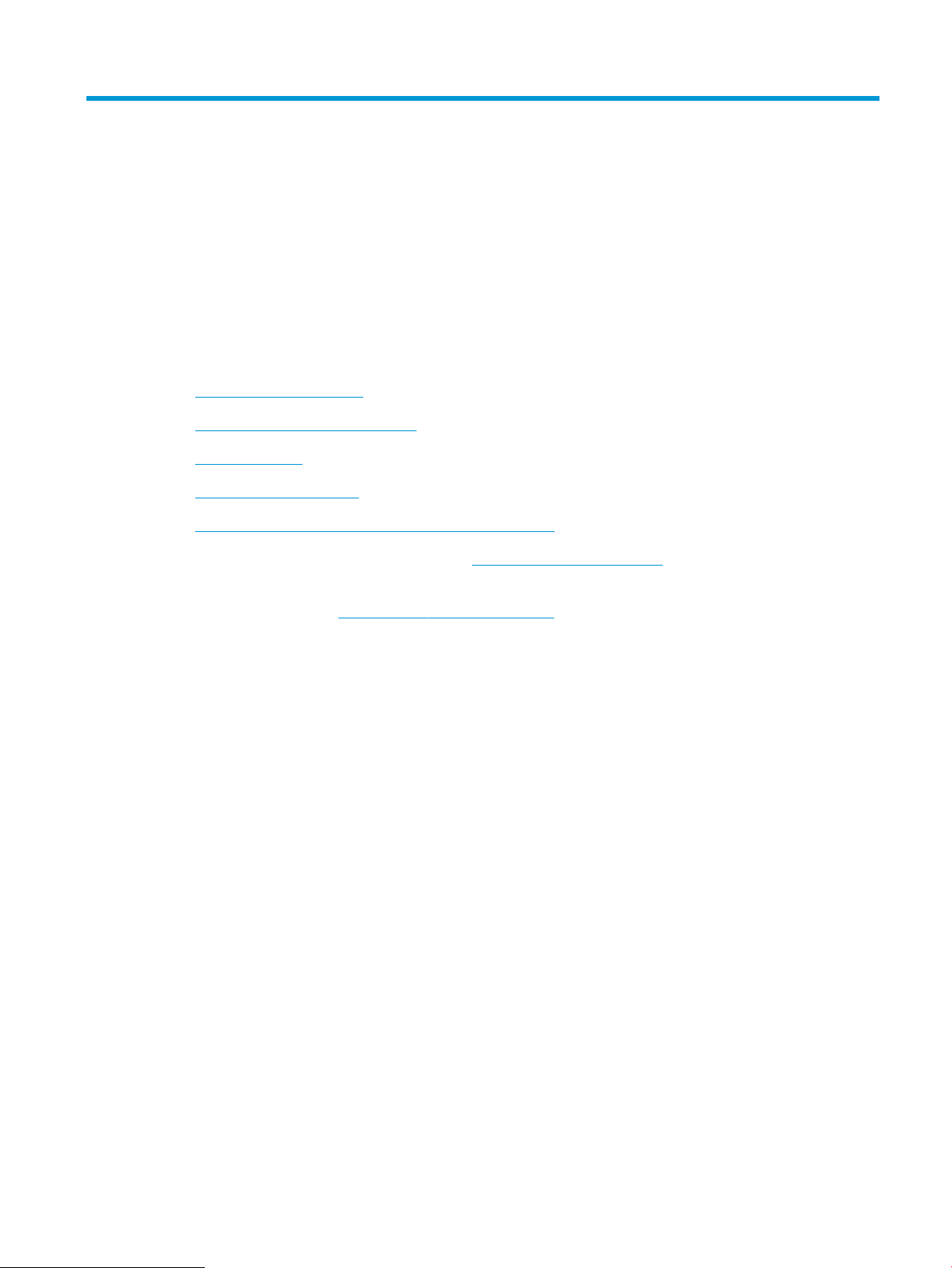
1 Επισκόπηση εκτυπωτή
Δείτε πού βρίσκονται οι δυνατότητες του εκτυπωτή, τις φυσικές και τεχνικές προδιαγραφές του εκτυπωτή και
τα σημεία όπου μπορείτε να βρείτε πληροφορίες ρύθμισης.
●
Εικονίδια προειδοποίησης
●
Πιθανός κίνδυνος ηλεκτροπληξίας
●
Όψεις εκτυπωτή
●
Προδιαγραφές εκτυπωτή
●
Ρύθμιση υλικού εκτυπωτή και εγκατάσταση λογισμικού
Για βίντεο βοήθειας, επισκεφτείτε τη διεύθυνση www.hp.com/videos/LaserJet.
Οι παρακάτω πληροφορίες είναι σωστές κατά τη δημοσίευση του παρόντος. Για πρόσφατες πληροφορίες,
επισκεφτείτε τη διεύθυνση www.hp.com/support/ljM528mfp.
Για περισσότερες πληροφορίες:
Η βοήθεια που σας παρέχει η HP για τον εκτυπωτή περιλαμβάνει τις παρακάτω πληροφορίες:
● Εγκατάσταση και διαμόρφωση
● Εκμάθηση και χρήση
● Επίλυση προβλημάτων
● Λήψη ενημερώσεων λογισμικού και υλικολογισμικού
● Συμμετοχή σε φόρουμ υποστήριξης
● Εύρεση πληροφοριών για την εγγύηση και τους κανονισμούς
Εικονίδια προειδοποίησης
Δείξτε προσοχή αν δείτε ένα εικονίδιο προειδοποίησης στον εκτυπωτή HP, όπως υποδεικνύεται στους
ορισμούς εικονιδίων.
● Προσοχή: Ηλεκτροπληξία
ELWW 1
Page 16
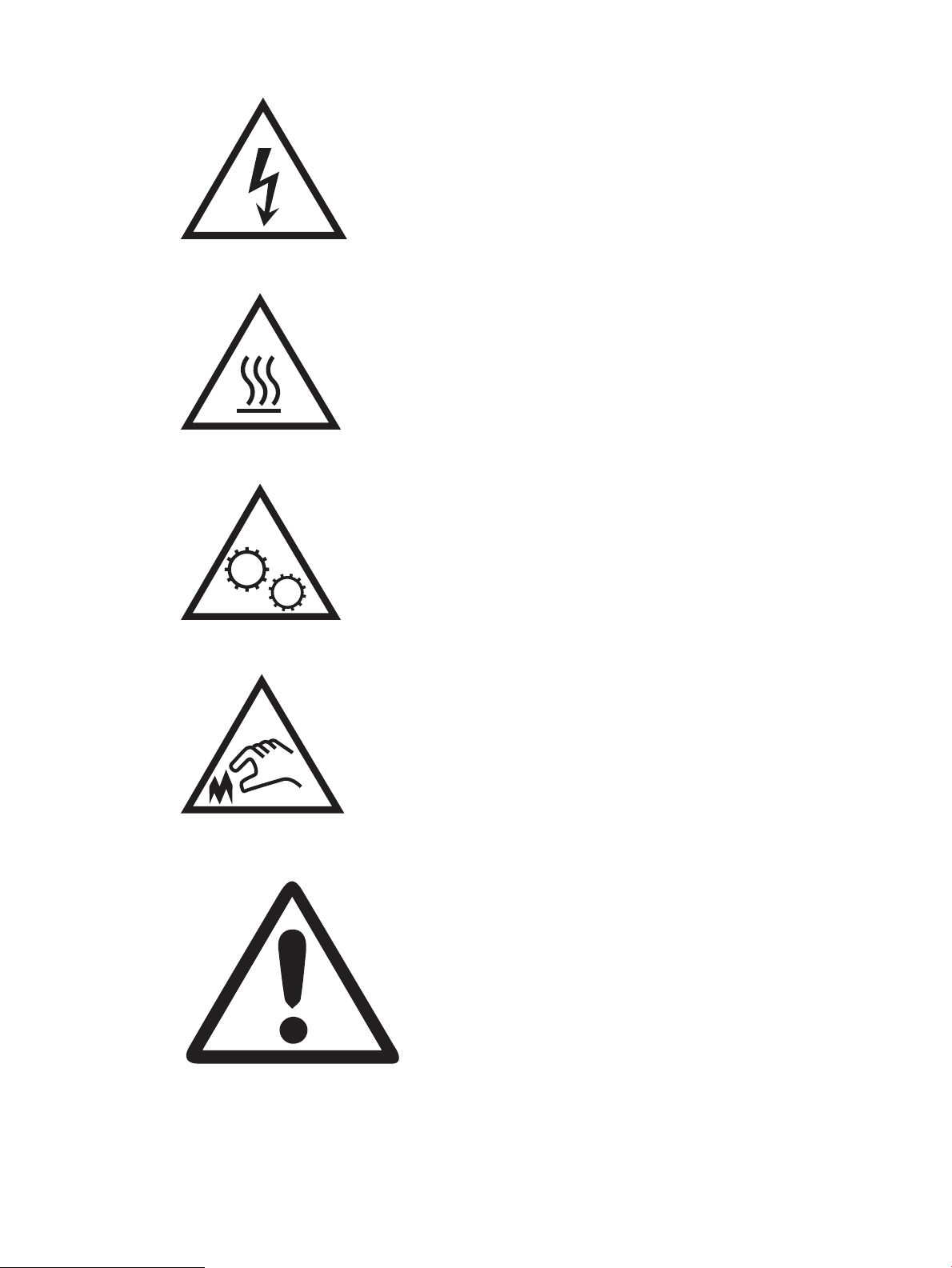
● Προσοχή: Ζεστή επιφάνεια
● Προσοχή: Φυλάξτε τα μέρη του σώματος μακριά από τα αφαιρούμενα μέρη
● Προσοχή: Αιχμηρά αντικείμενα σε κοντινή απόσταση
● Warning (Προειδοποίηση)
2 Κεφάλαιο 1 Επισκόπηση εκτυπωτή ELWW
Page 17
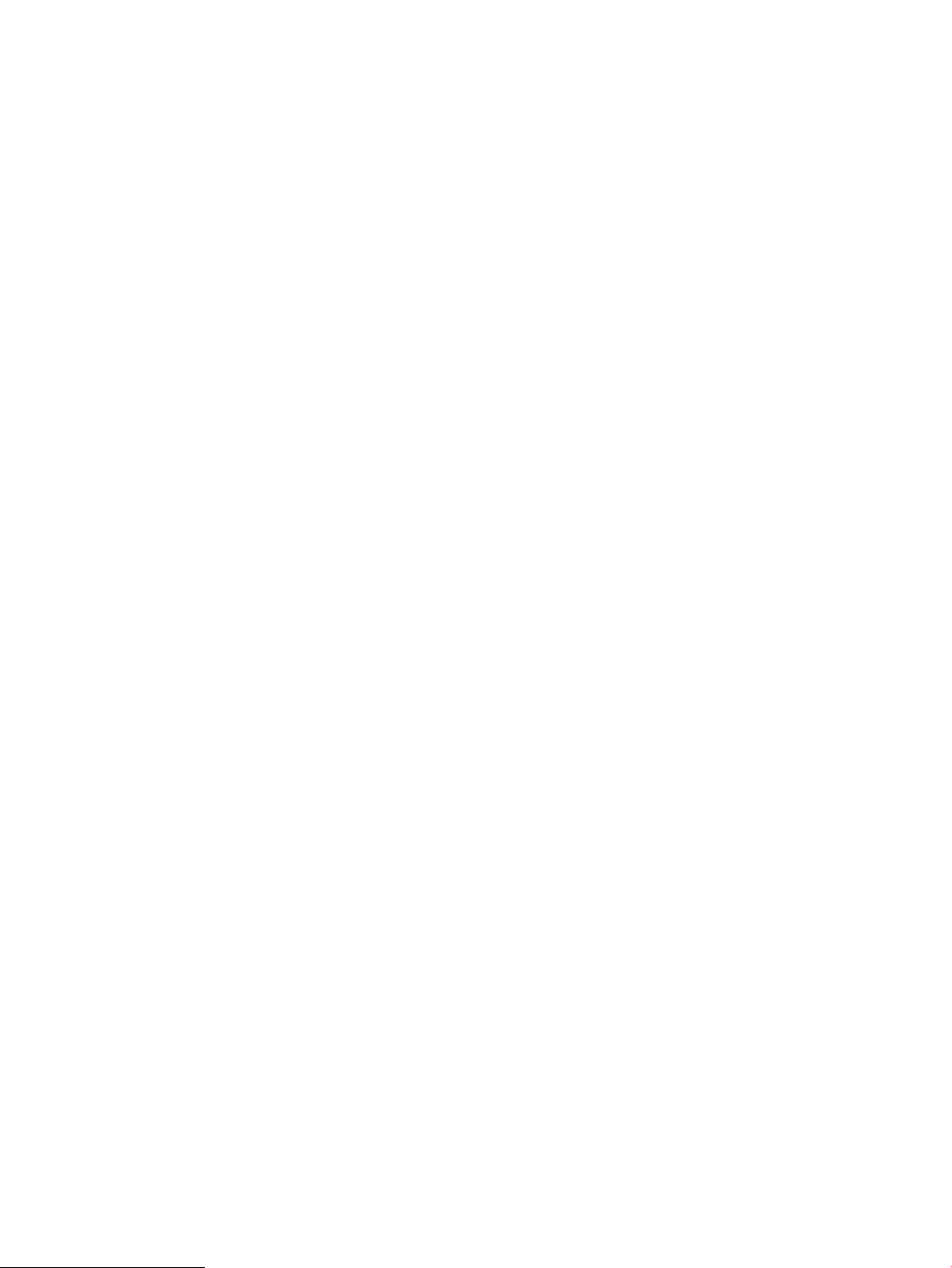
Πιθανός κίνδυνος ηλεκτροπληξίας
Διαβάστε αυτές τις σημαντικές πληροφορίες σχετικά με την ασφάλεια.
● Διαβάστε και κατανοήστε αυτές τις δηλώσεις σχετικά με την ασφάλεια για να αποφύγετε τον κίνδυνο
ηλεκτροπληξίας.
● Ακολουθείτε πάντα τις βασικές προφυλάξεις ασφαλείας όταν χρησιμοποιείτε αυτό το προϊόν για να
μειώσετε τον κίνδυνο τραυματισμού από φωτιά ή ηλεκτροπληξία.
● Διαβάστε και κατανοήστε όλες τις οδηγίες στον οδηγό χρήσης.
Τηρείτε όλες τις προειδοποιήσεις και τις οδηγίες που αναγράφονται στο προϊόν.
● Χρησιμοποιήστε μόνο γειωμένη πρίζα για τη σύνδεση του προϊόντος στην πηγή ρεύματος. Εάν δεν
γνωρίζετε αν είναι γειωμένη η πρίζα, ρωτήστε διπλωματούχο ηλεκτρολόγο.
● Μην αγγίζετε τις επαφές σε οποιαδήποτε από τις υποδοχές σύνδεσης στο προϊόν. Αντικαταστήστε
αμέσως οποιαδήποτε καλώδια έχουν υποστεί ζημιά.
● Αποσυνδέετε αυτό το προϊόν από την πρίζα πριν το καθαρίσετε.
● Μην τοποθετείτε και μην χρησιμοποιείτε αυτό το προϊόν κοντά σε νερό ή με βρεγμένα χέρια.
● Τοποθετήστε το προϊόν έτσι ώστε να στηρίζεται καλά σε σταθερή επιφάνεια.
● Τοποθετήστε το προϊόν σε προστατευμένο σημείο, όπου το καλώδιο τροφοδοσίας δεν μπορεί να πατηθεί
ή να παρασυρθεί από διερχόμενα άτομα.
ELWW Πιθανός κίνδυνος ηλεκτροπληξίας 3
Page 18
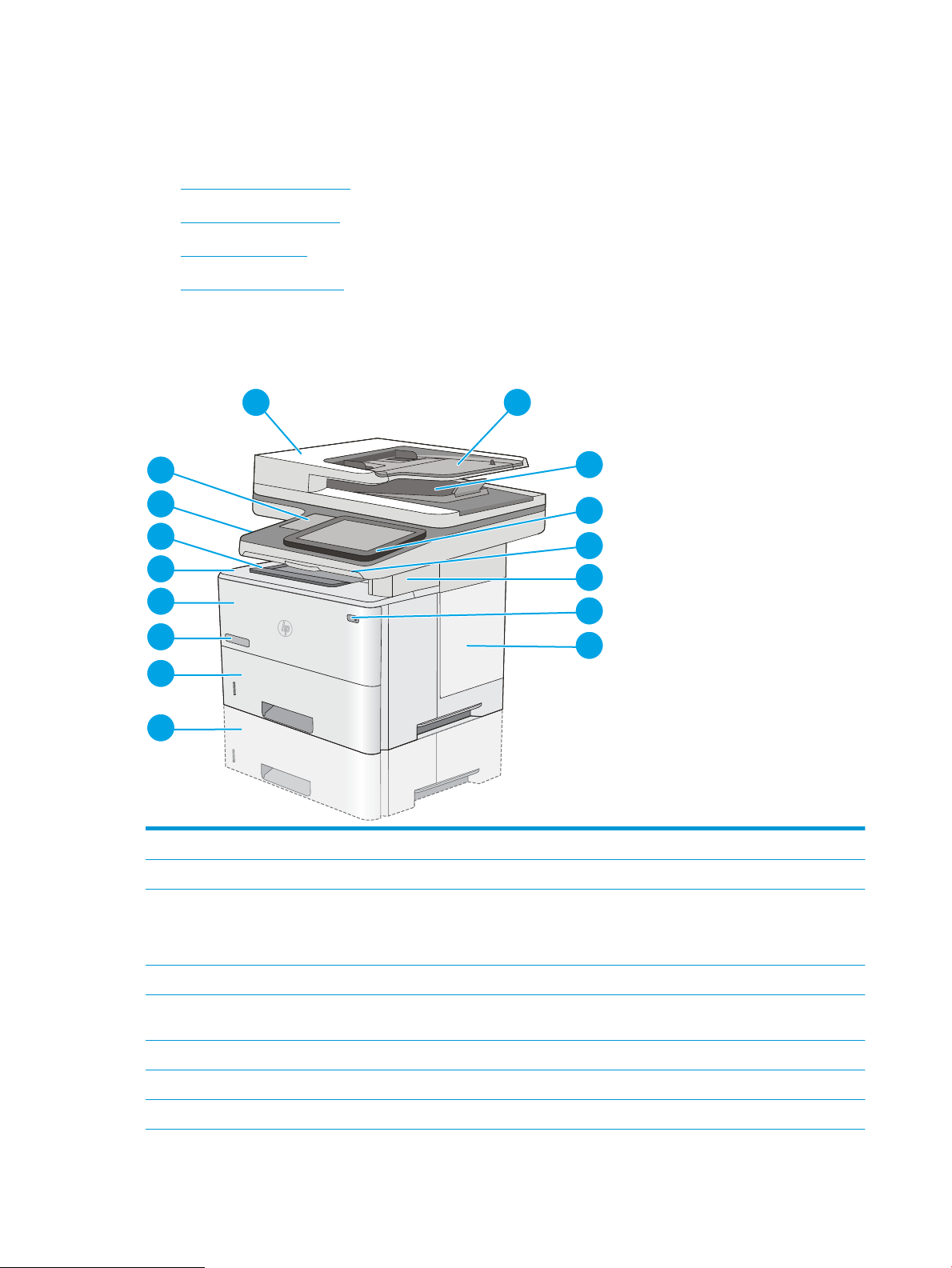
Όψεις εκτυπωτή
15
1 2
3
4
5
7
6
8
16
14
13
12
11
9
10
Εντοπίστε βασικές λειτουργίες στον εκτυπωτή και τον πίνακα ελέγχου.
●
Μπροστινή όψη εκτυπωτή
●
Πίσω όψη του εκτυπωτή
●
Θύρες διασύνδεσης
●
Προβολή πίνακα ελέγχου
Μπροστινή όψη εκτυπωτή
Εντοπίστε χαρακτηριστικά στο μπροστινό μέρος του εκτυπωτή.
1 Κάλυμμα τροφοδότη εγγράφων (πρόσβαση για αποκατάσταση εμπλοκών)
2 Δίσκος εισόδου τροφοδότη εγγράφων
3 Δίσκος εξόδου τροφοδότη εγγράφων
ΣΗΜΕΙΩΣΗ: Κατά την τροφοδοσία χαρτιού μεγάλου μήκους μέσω του τροφοδότη εγγράφων, επεκτείνετε τον οδηγό
χαρτιού στη δεξιά πλευρά της θήκης εξόδου.
4 Πίνακας ελέγχου με έγχρωμη οθόνη αφής (ανασηκώνεται για καλύτερη προβολή)
5 Φυσικό πληκτρολόγιο (μόνο στα μοντέλα c και z). Τραβήξτε το πληκτρολόγιο ευθεία προς τα έξω για να το
χρησιμοποιήσετε.
6 Μονάδα χειροκίνητης συρραφής (μόνο στα μοντέλα c, f και z)
7 Κουμπί λειτουργίας
8 Κάλυμμα μορφοποιητή
4 Κεφάλαιο 1 Επισκόπηση εκτυπωτή ELWW
Page 19
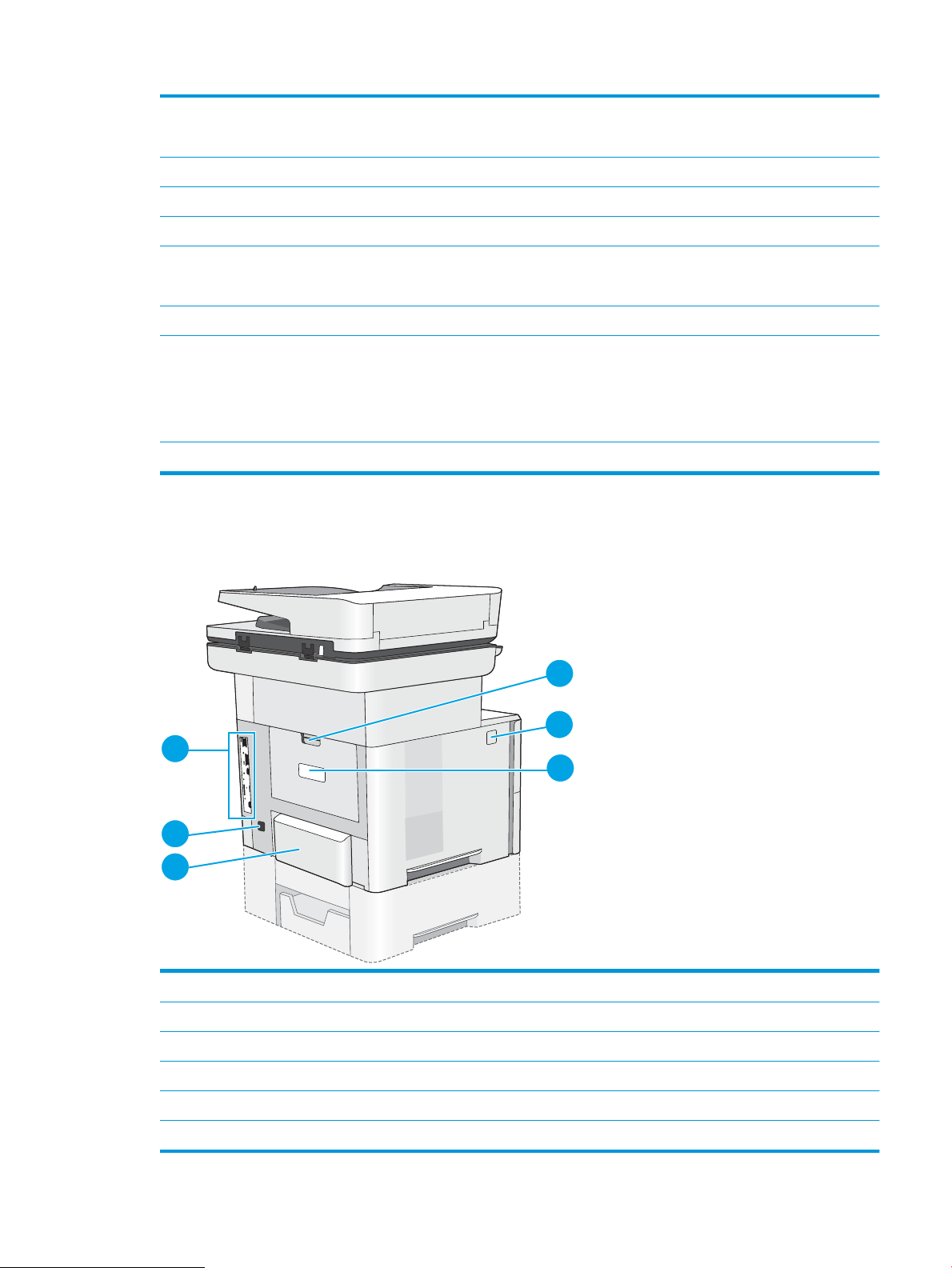
9 Προαιρετικός τροφοδότης χαρτιού 550 φύλλων (Δίσκος 3)
1
2
6
5
4
3
ΣΗΜΕΙΩΣΗ: Κάθε μοντέλο εκτυπωτή δέχεται έως και τρεις προαιρετικούς τροφοδότες 1 x 550 φύλλων (δίσκοι 3, 4 και 5).
10 Δίσκος 2
11 Όνομα μοντέλου
12 Δίσκος 1
13 Επάνω κάλυμμα (πρόσβαση στο δοχείο γραφίτη)
ΣΗΜΕΙΩΣΗ: Το κουμπί απελευθέρωσης του επάνω καλύμματος βρίσκεται στην αριστερή πλευρά του εκτυπωτή.
14 Τυπικός δίσκος εξόδου
15 Θύρα USB εύκολης πρόσβασης (στην αριστερή πλευρά της βάσης στήριξης του πίνακα ελέγχου)
Τοποθετήστε μια μονάδα ash USB για εκτύπωση ή σάρωση χωρίς τη χρήση υπολογιστή, ή για ενημέρωση του
υλικολογισμικού του εκτυπωτή.
ΣΗΜΕΙΩΣΗ: Η θύρα πρέπει να ενεργοποιηθεί πριν από τη χρήση από ένα διαχειριστή.
16 Υποδοχή ενσωμάτωσης υλικού (για σύνδεση εξαρτημάτων και συσκευών άλλων κατασκευαστών)
Πίσω όψη του εκτυπωτή
Εντοπίστε χαρακτηριστικά στο πίσω μέρος του εκτυπωτή.
1 Πίσω θύρα (πρόσβαση για αποκατάσταση εμπλοκών)
2 Κουμπί απελευθέρωσης επάνω καλύμματος
3 Ετικέτα σειριακού αριθμού και αριθμού προϊόντος
4 Κάλυμμα προστασίας από τη σκόνη για το δίσκο 2 (αναδιπλώνεται για την τοποθέτηση χαρτιού μεγέθους Legal)
5 Σύνδεση τροφοδοσίας
6 Μορφοποιητής (περιέχει τις θύρες διασύνδεσης)
ELWW Όψεις εκτυπωτή 5
Page 20
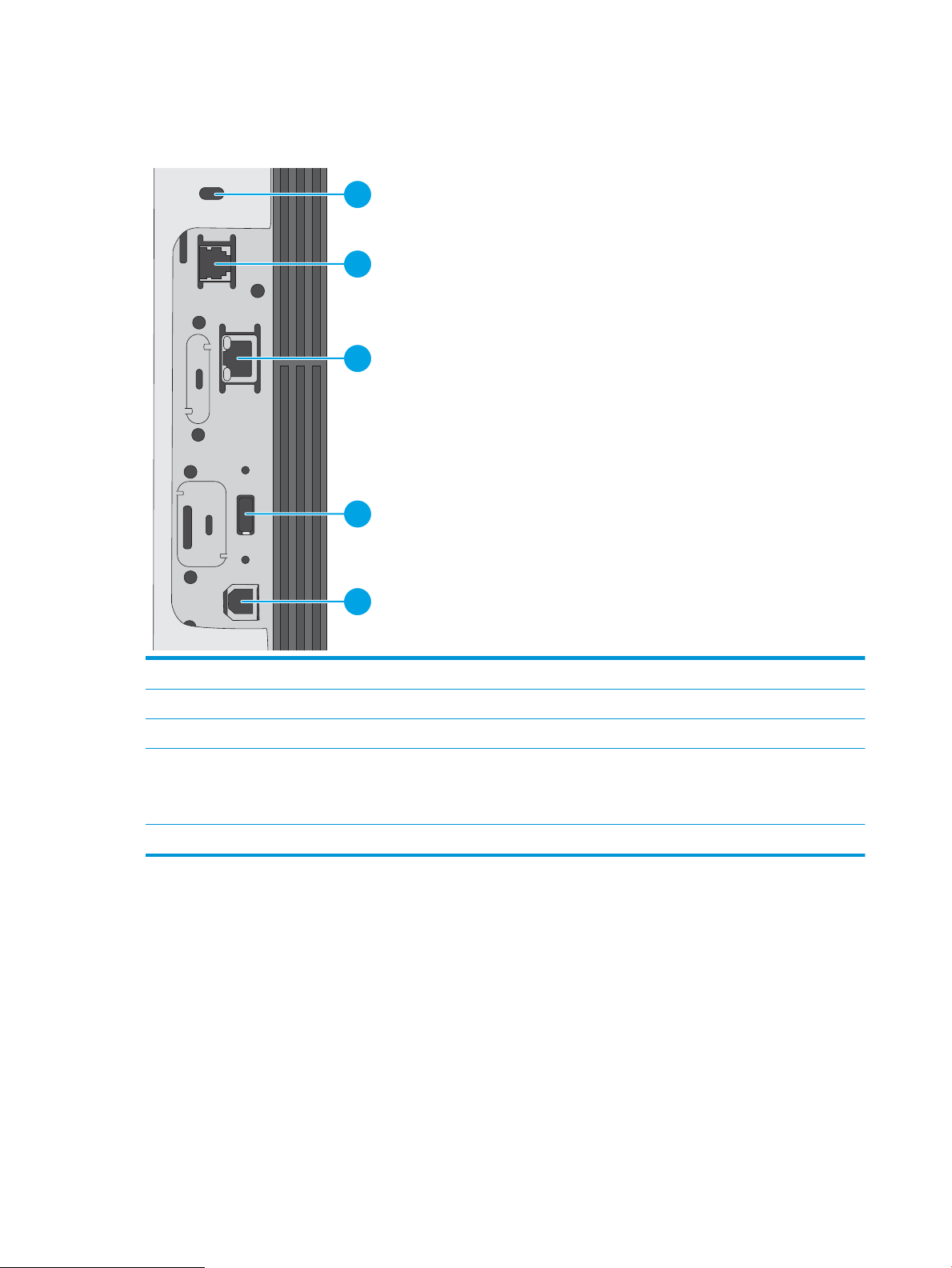
Θύρες διασύνδεσης
1
2
3
4
5
Εντοπίστε τις θύρες διασύνδεσης στο μορφοποιητή του εκτυπωτή.
1 Υποδοχή για κλείδωμα ασφαλείας τύπου καλωδίου
2 Θύρα φαξ (μόνο στα μοντέλα f, c και z). Στα μοντέλα dn, η θύρα είναι καλυμμένη.)
3 Θύρα Ethernet (RJ-45) τοπικού δικτύου (LAN)
4 Θύρα USB για σύνδεση εξωτερικών συσκευών USB (αυτή η θύρα ενδέχεται να είναι καλυμμένη)
ΣΗΜΕΙΩΣΗ: Για εκτύπωση μέσω USB εύκολης πρόσβασης, χρησιμοποιήστε τη θύρα USB που βρίσκεται κοντά στον πίνακα
ελέγχου.
5 Θύρα εκτύπωσης USB 2.0 Hi-Speed
6 Κεφάλαιο 1 Επισκόπηση εκτυπωτή ELWW
Page 21
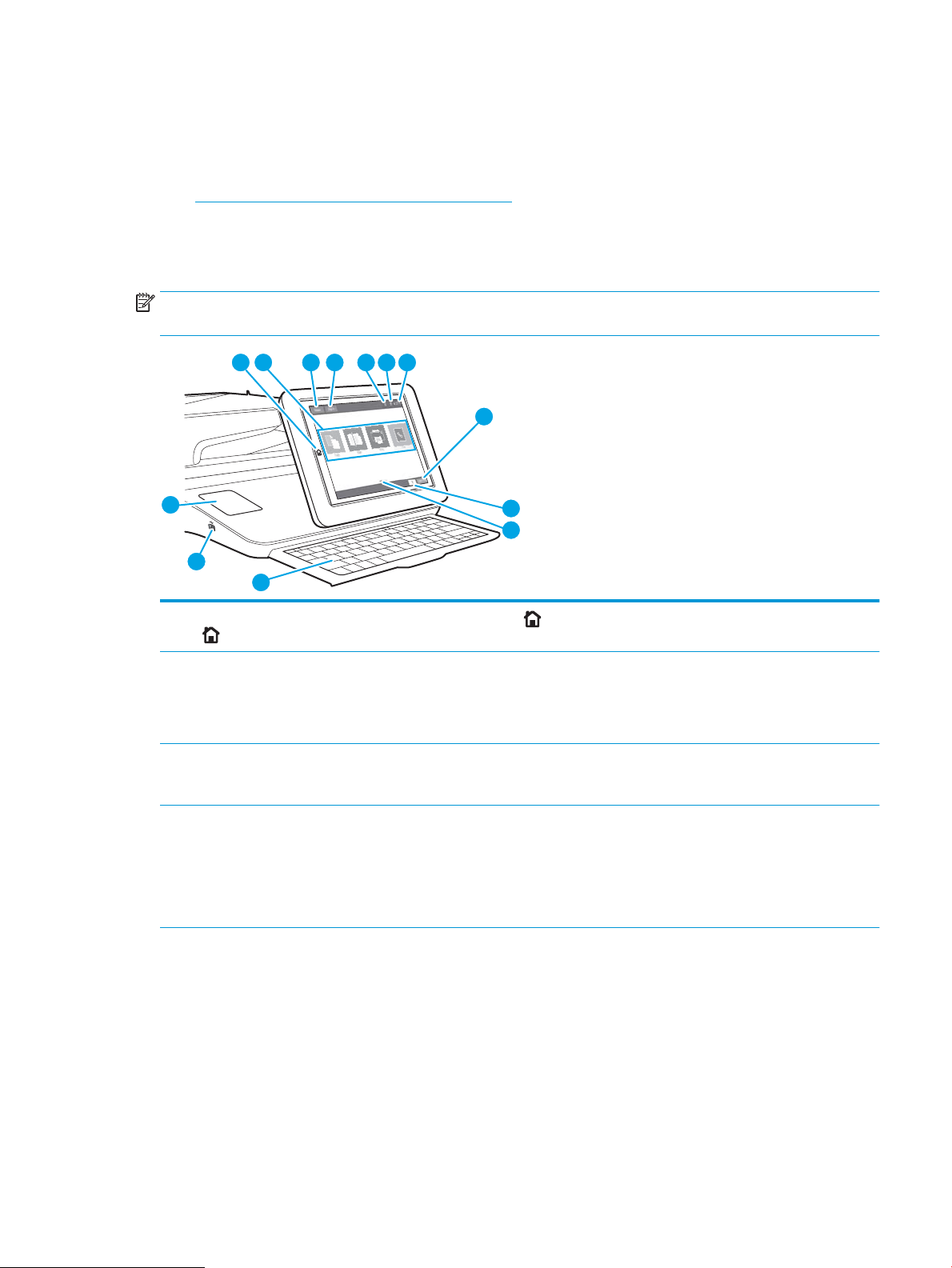
Προβολή πίνακα ελέγχου
3 4
2
1
5 6 7
8
9
10
12
13
11
Ο πίνακας ελέγχου παρέχει πρόσβαση στις λειτουργίες του εκτυπωτή και υποδεικνύει την τρέχουσα
κατάστασή του.
●
Τρόπος χρήσης του πίνακα ελέγχου οθόνης αφής
Επιστρέψτε στην αρχική οθόνη ανά πάσα στιγμή πατώντας το κουμπί αρχικής οθόνης στην αριστερή πλευρά
του πίνακα ελέγχου του εκτυπωτή ή πατώντας το κουμπί αρχικής οθόνης στην επάνω αριστερή γωνία στις
περισσότερες οθόνες.
ΣΗΜΕΙΩΣΗ: Οι λειτουργίες που εμφανίζονται στην αρχική οθόνη μπορεί να διαφέρουν ανάλογα με τη
διαμόρφωση του εκτυπωτή.
1 Κουμπί αρχικής οθόνης
2 Περιοχή εφαρμογών Επιλέξτε οποιοδήποτε από τα εικονίδια για να ανοίξετε την εφαρμογή. Σύρετε την οθόνη προς τα
3 Κουμπί Επαναφορά Επιλέξτε το κουμπί επαναφοράς για να διαγράψετε αλλαγές, να αποδεσμεύσετε τον εκτυπωτή από
4 Κουμπί Είσοδος ή Έξοδος Επιλέξτε το κουμπί Είσοδος για να ανοίξετε την οθόνη εισόδου.
Αγγίξτε το κουμπί αρχικής οθόνης για να επιστρέψετε στην αρχική οθόνη του εκτυπωτή
οποιαδήποτε στιγμή.
πλάγια για να αποκτήσετε πρόσβαση σε περισσότερες εφαρμογές.
ΣΗΜΕΙΩΣΗ: Οι διαθέσιμες εφαρμογές διαφέρουν ανάλογα με τον εκτυπωτή. Ο διαχειριστής μπορεί
να διαμορφώσει ποιες εφαρμογές θα εμφανίζονται και τη σειρά εμφάνισής τους.
μια κατάσταση παύσης, να εμφανίσετε κρυφά σφάλματα και να επαναφέρετε τις προεπιλεγμένες
ρυθμίσεις (συμπεριλαμβανομένων της γλώσσας και της διάταξης πληκτρολογίου).
Επιλέξτε το κουμπί Έξοδος για να αποσυνδεθείτε από τον εκτυπωτή. Ο εκτυπωτής επαναφέρει όλες
τις επιλογές στις προεπιλεγμένες ρυθμίσεις.
ΣΗΜΕΙΩΣΗ: Αυτό το κουμπί εμφανίζεται μόνο εάν ο διαχειριστής έχει ρυθμίσει τον εκτυπωτή ώστε
να απαιτούνται δικαιώματα για πρόσβαση στις λειτουργίες.
ELWW Όψεις εκτυπωτή 7
Page 22
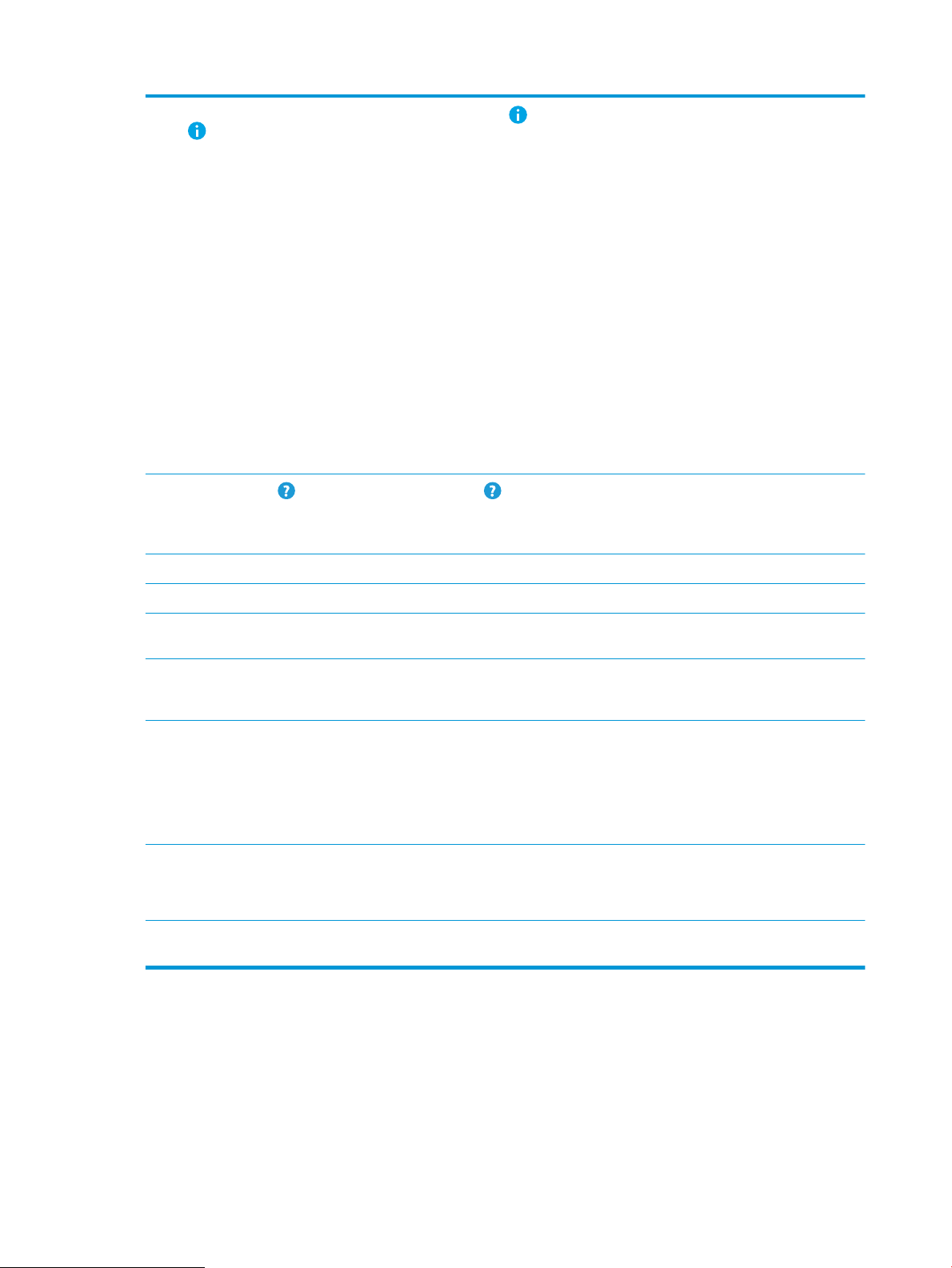
5 Κουμπί πληροφοριών
6
Κουμπί Βοήθειας Επιλέξτε το κουμπί Βοήθειας για να ανοίξει το ενσωματωμένο σύστημα βοήθειας.
7 Τρέχουσα ώρα Εμφανίζει την τρέχουσα ώρα.
Επιλέξτε το κουμπί πληροφοριών για να ανοίξει μια οθόνη που παρέχει πρόσβαση σε πολλούς
τύπους πληροφοριών του εκτυπωτή. Επιλέξτε τα κουμπιά στο κάτω μέρος της οθόνης για να δείτε τις
παρακάτω πληροφορίες:
● Εμφάνιση γλώσσας: Αλλάξτε τη ρύθμιση γλώσσας από αυτή την οθόνη.
● Αναστολή λειτουργίας: Θέστε τον εκτυπωτή σε αναστολή λειτουργίας από αυτή την οθόνη.
● Wi-Fi Direct: Δείτε πληροφορίες για τον τρόπο απευθείας σύνδεσης στον εκτυπωτή με ένα
τηλέφωνο, tablet ή άλλη συσκευή με Wi-Fi.
● Ασύρματη δικτύωση: Χρησιμοποιήστε αυτήν την οθόνη για να δείτε και να αλλάξετε τις
ρυθμίσεις ασύρματης σύνδεσης (για ορισμένα μοντέλα απαιτείται προαιρετικό εξάρτημα
ασύρματης λειτουργίας).
● Ethernet: Χρησιμοποιήστε αυτή την οθόνη για να δείτε και να αλλάξετε τις ρυθμίσεις σύνδεσης
Ethernet.
● Υπηρεσίες Web HP: Βρείτε πληροφορίες για σύνδεση και εκτύπωση από τον εκτυπωτή με τις
υπηρεσίες Web της HP (ePrint).
● Αριθμός φαξ: Εμφανίστε τον αριθμό φαξ του εκτυπωτή (για τα μοντέλα f και z και για το
μοντέλο dn μόνο όταν έχει εγκατασταθεί το προαιρετικό εξάρτημα φαξ).
Το σύστημα παρέχει μια λίστα θεμάτων βοήθειας ή πληροφορίες σχετικά με ένα θέμα κατά τη χρήση
της αρχικής οθόνης, μιας εφαρμογής, μιας επιλογής ή μιας λειτουργίας.
8 Κουμπί Αντιγραφή Επιλέξτε το κουμπί Αντιγραφή για να ξεκινήσετε μια εργασία αντιγραφής.
9 Αριθμός αντιγράφων Η μέτρηση αντιγράφων δείχνει τη ρύθμιση του αριθμού των απαιτούμενων αντιγράφων που έχει
γίνει στον εκτυπωτή.
10 Ένδειξη σελίδας αρχικής
οθόνης
11 Πληκτρολόγιο
(μόνο στα μοντέλα c και
z)
12 Θύρα USB εύκολης
πρόσβασης
13 Υποδοχή ενσωμάτωσης
υλικού
Η αρχική οθόνη αποτελείται από πολλές σελίδες. Αυτό το εικονίδιο υποδεικνύει τον αριθμό των
σελίδων, καθώς και την τρέχουσα ενεργή σελίδα. Σύρετε την οθόνη προς τα πλάγια για να
μετακινηθείτε με κύλιση μεταξύ των σελίδων.
Ο εκτυπωτής αυτός περιλαμβάνει φυσικό πληκτρολόγιο. Τα πλήκτρα έχουν αντιστοιχιστεί σε μια
γλώσσα, κατά τον ίδιο τρόπο με τον οποίο έχει αντιστοιχιστεί το εικονικό πληκτρολόγιο στην οθόνη
αφής του εκτυπωτή. Κάθε φορά που αλλάζει η διάταξη πληκτρολογίου για το εικονικό πληκτρολόγιο,
τα πλήκτρα του φυσικού πληκτρολογίου αντιστοιχίζονται ξανά σύμφωνα με τις νέες ρυθμίσεις.
ΣΗΜΕΙΩΣΗ: Σε ορισμένες χώρες, ο εκτυπωτής παρέχεται με αυτοκόλλητες επενδύσεις
πληκτρολογίου που επιτρέπουν την προσαρμογή των πλήκτρων για διαφορετικές γλώσσες.
Τοποθετήστε μια μονάδα ash USB για εκτύπωση ή σάρωση χωρίς τη χρήση υπολογιστή, ή για
ενημέρωση του υλικολογισμικού του εκτυπωτή.
ΣΗΜΕΙΩΣΗ: Η θύρα πρέπει να ενεργοποιηθεί πριν από τη χρήση από ένα διαχειριστή.
Για σύνδεση εξαρτημάτων και συσκευών άλλων κατασκευαστών.
Τρόπος χρήσης του πίνακα ελέγχου οθόνης αφής
Χρησιμοποιήστε τις παρακάτω ενέργειες, για να χρησιμοποιήσετε τον πίνακα ελέγχου με οθόνη αφής του
εκτυπωτή.
8 Κεφάλαιο 1 Επισκόπηση εκτυπωτή ELWW
Page 23
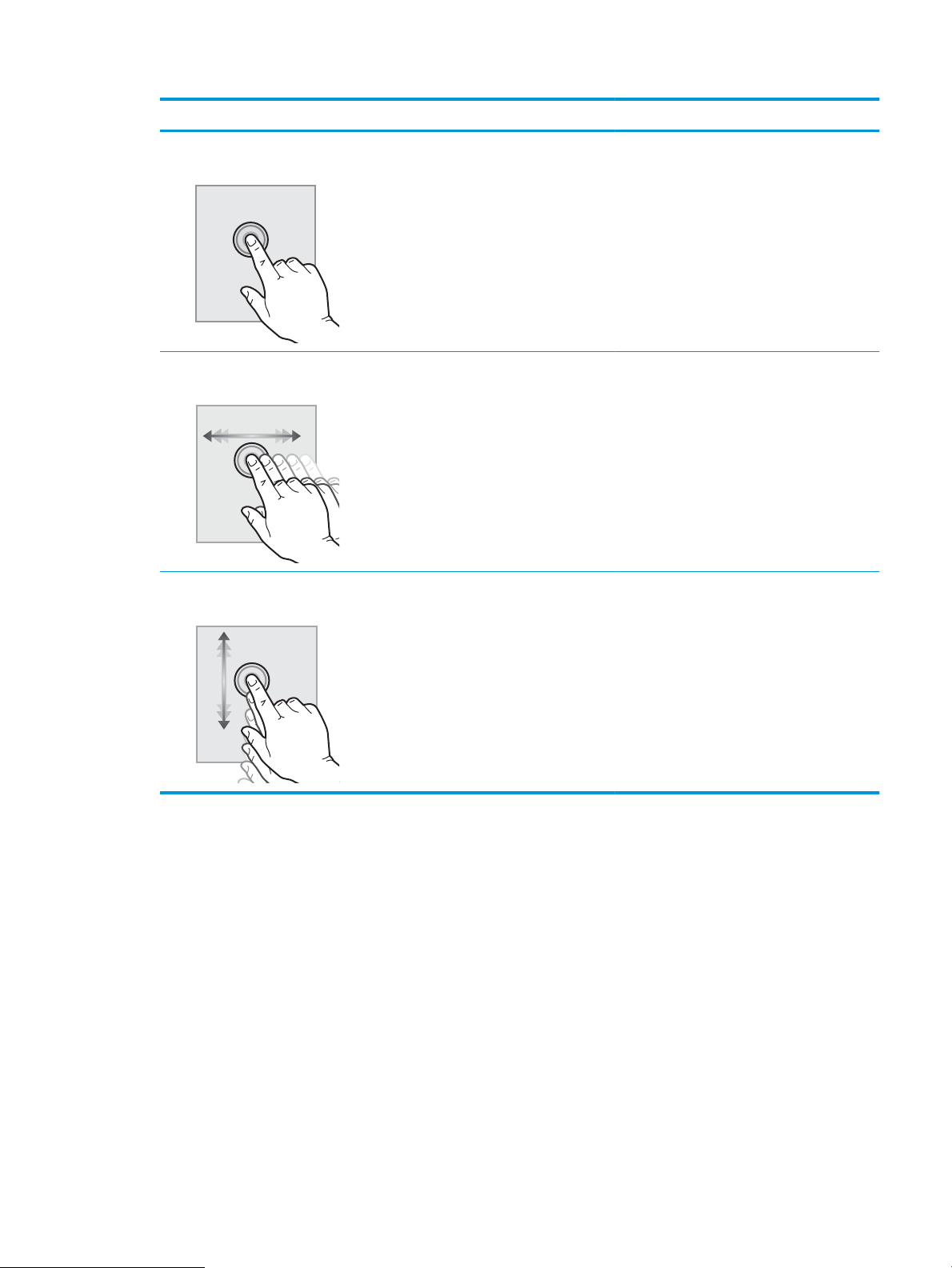
Ενέργεια Περιγραφή Παράδειγμα
Πάτημα Πατήστε ένα στοιχείο στην οθόνη για να το
επιλέξετε ή για να ανοίξετε το συγκεκριμένο
μενού. Επίσης, κατά την κύλιση σε μενού,
πατήστε σύντομα την οθόνη για να διακόψετε
την κύλιση.
Σύρσιμο Πατήστε την οθόνη και κατόπιν μετακινήστε το
δάχτυλό σας οριζόντια, για κύλιση της οθόνης
προς τα πλάγια.
Κύλιση Πατήστε την οθόνη και κατόπιν μετακινήστε το
δάχτυλό σας κατακόρυφα, για κύλιση της
οθόνης προς τα επάνω και προς τα κάτω. Κατά
τη μετακίνηση στα διαδοχικά στοιχεία των
μενού, πατήστε σύντομα την οθόνη για να
διακόψετε τη μετακίνηση.
Πατήστε το εικονίδιο Ρυθμίσεις για να ανοίξετε
την εφαρμογή Ρυθμίσεις.
Χρησιμοποιήστε την κίνηση σάρωσης μέχρι να
εμφανιστεί η εφαρμογή Ρυθμίσεις.
Χρησιμοποιήστε τη διαδικασία μετακίνησης
μέχρι να εμφανιστεί η εφαρμογή Ρυθμίσεις.
ELWW Όψεις εκτυπωτή 9
Page 24
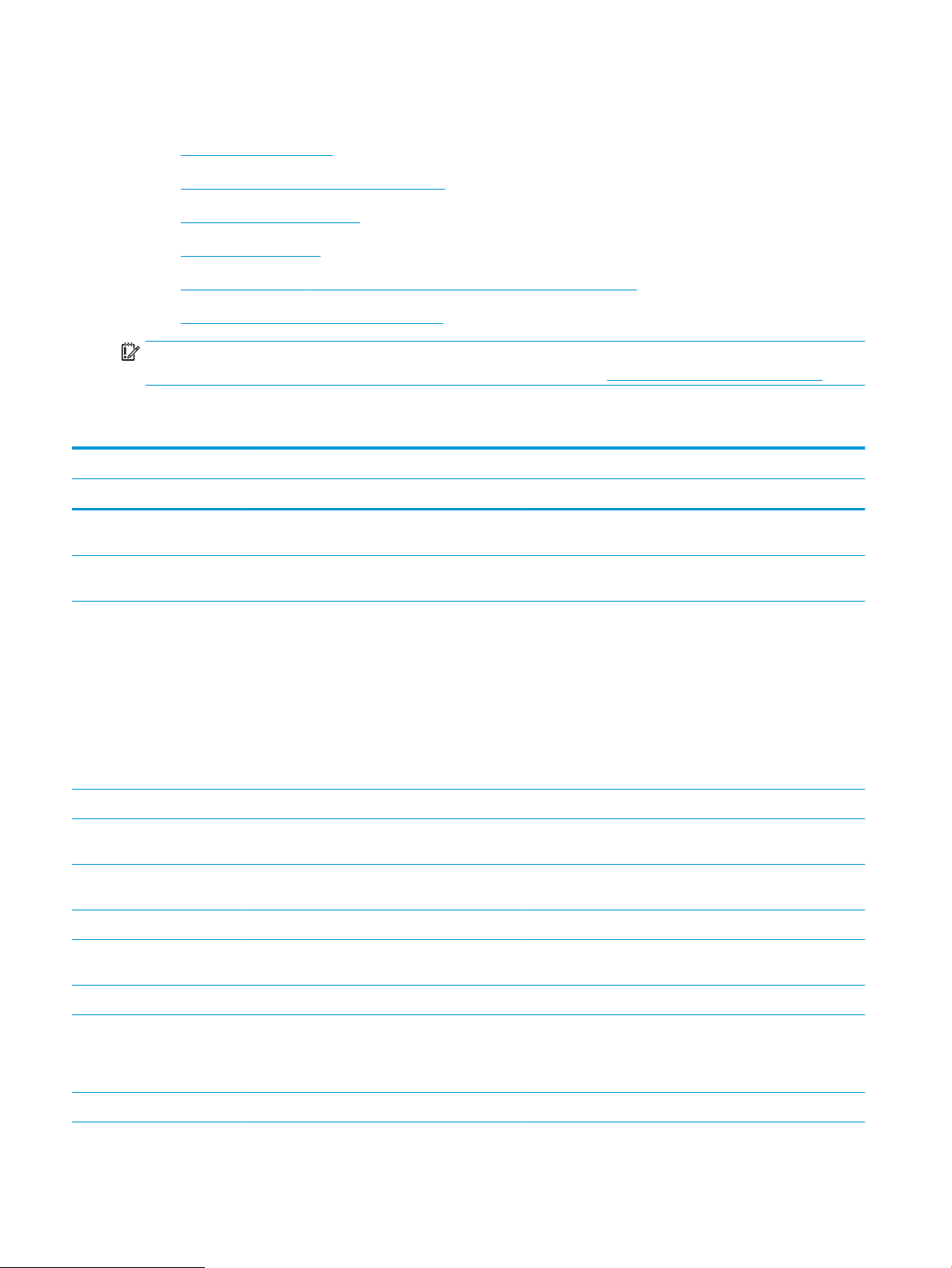
Προδιαγραφές εκτυπωτή
●
Τεχνικές προδιαγραφές
●
Υποστηριζόμενα λειτουργικά συστήματα
●
Λύσεις φορητής εκτύπωσης
●
Διαστάσεις εκτυπωτή
●
Κατανάλωση ισχύος, ηλεκτρικές προδιαγραφές και εκπομπές θορύβου
●
Εύρος τιμών περιβάλλοντος λειτουργίας
ΣΗΜΑΝΤΙΚΟ: Οι παρακάτω προδιαγραφές είναι σωστές κατά τη δημοσίευση του παρόντος, αλλά ενδέχεται
να αλλάξουν. Για πρόσφατες πληροφορίες, επισκεφτείτε τη διεύθυνση www.hp.com/support/ljM528mfp.
Τεχνικές προδιαγραφές
Όνομα μοντέλου M528dn M528f M528c Flow M528z
Αριθμός προϊόντος 1PV64A 1PV65A 1PV66A 1PV67A
Χειρισμός χαρτιού Δίσκος 1 (χωρητικότητα 100
φύλλων)
Δίσκος 2 (χωρητικότητα 550
φύλλων)
Δίσκος 3 (χωρητικότητα 550
φύλλων)
ΣΗΜΕΙΩΣΗ: Ο εκτυπωτής
περιορίζεται σε συνολικά
πέντε δίσκους εισόδου,
συμπεριλαμβανομένου του
συνδυασμού δίσκου MP,
κύριας κασέτας, και
στοίβαξης, 2.300 σελίδες μέγ.
είσοδος.
Εξάρτημα συρραφής Δεν υποστηρίζεται Περιλαμβάνεται Περιλαμβάνεται Περιλαμβάνεται
Αυτόματη εκτύπωση διπλής
όψης
Συνδεσιμότητα Σύνδεση Ethernet LAN
10/100/1000 με IPv4 και IPv6
Hi-Speed USB 2.0 Περιλαμβάνεται Περιλαμβάνεται Περιλαμβάνεται Περιλαμβάνεται
Διακομιστής εκτύπωσης για
ασύρματη σύνδεση δικτύου
Περιλαμβάνεται Περιλαμβάνεται Περιλαμβάνεται Περιλαμβάνεται
Περιλαμβάνεται Περιλαμβάνεται Περιλαμβάνεται Περιλαμβάνεται
Προαιρετικό Προαιρετικό Προαιρετικό Προαιρετικό
Περιλαμβάνεται Περιλαμβάνεται Περιλαμβάνεται Περιλαμβάνεται
Περιλαμβάνεται Περιλαμβάνεται Περιλαμβάνεται Περιλαμβάνεται
Προαιρετικό Προαιρετικό Περιλαμβάνεται Προαιρετικό
Θύρα εκτύπωσης από USB Περιλαμβάνεται Περιλαμβάνεται Περιλαμβάνεται Περιλαμβάνεται
Υποδοχή ενσωμάτωσης
υλικού για σύνδεση
εξαρτημάτων και συσκευών
άλλων κατασκευαστών
Εσωτερικές θύρες USB HP Προαιρετικό Προαιρετικό Προαιρετικό Προαιρετικό
Περιλαμβάνεται Περιλαμβάνεται Περιλαμβάνεται Περιλαμβάνεται
10 Κεφάλαιο 1 Επισκόπηση εκτυπωτή ELWW
Page 25
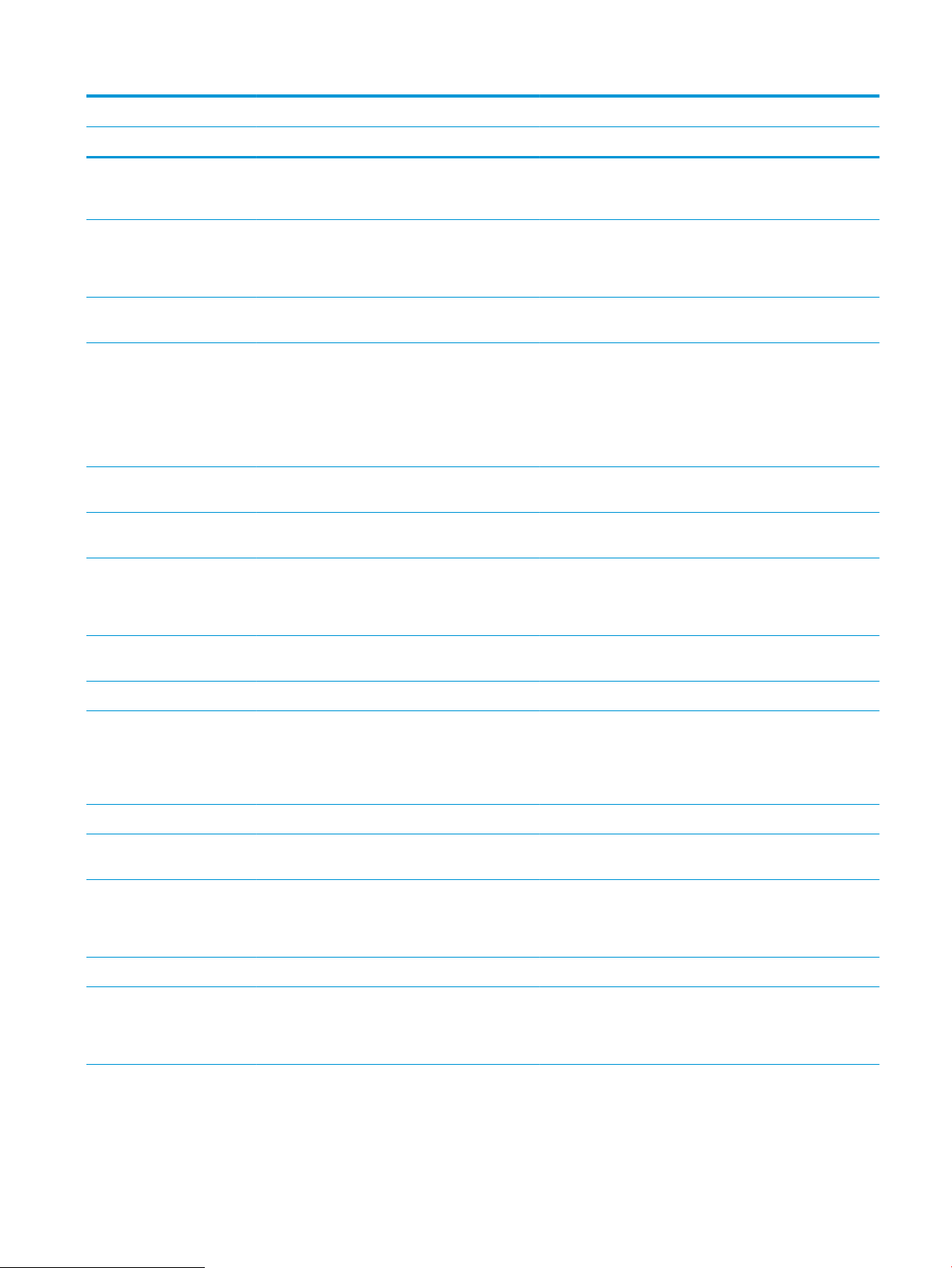
Όνομα μοντέλου M528dn M528f M528c Flow M528z
Αριθμός προϊόντος 1PV64A 1PV65A 1PV66A 1PV67A
Εξάρτημα HP Jetdirect 3100w
BLE/NFC/Ασύρματης
σύνδεσης
Εξάρτημα διακομιστή
εκτύπωσης HP Jetdirect
2900nw για ασύρματη
συνδεσιμότητα
Wi-Fi Direct Χαμηλή στάθμη
ενέργειας Bluetooth (BLE)
Μνήμη Βασική μνήμη 1,75 GB
ΣΗΜΕΙΩΣΗ: Υπάρχει
δυνατότητα επέκτασης της
βασικής μνήμης σε 3,75 GB με
προσθήκη μιας μονάδας
μνήμης DIMM.
Μαζική αποθήκευση Ενσωματωμένος ελεγκτής
πολυμέσων (eMMC) 16 GB
Ασφαλής σκληρός δίσκος
υψηλής απόδοσης HP 500 GB
Ασφάλεια HP Trusted Platform Module
για κρυπτογράφηση όλων
των δεδομένων που
διέρχονται από τον εκτυπωτή
Προαιρετικό Προαιρετικό Προαιρετικό Περιλαμβάνεται
Προαιρετικό Προαιρετικό Προαιρετικό Προαιρετικό
Δεν υποστηρίζεται Δεν υποστηρίζεται Δεν υποστηρίζεται Περιλαμβάνεται
Περιλαμβάνεται Περιλαμβάνεται Περιλαμβάνεται Περιλαμβάνεται
Περιλαμβάνεται Δεν υποστηρίζεται Δεν υποστηρίζεται Δεν υποστηρίζεται
Προαιρετικό Περιλαμβάνεται Περιλαμβάνεται Περιλαμβάνεται
Προαιρετικό Προαιρετικό Προαιρετικό Προαιρετικό
Οθόνη πίνακα ελέγχου και
πληκτρολόγιο
Εκτύπωση Εκτυπώνει με ταχύτητα 45
Φαξ Προαιρετικό Περιλαμβάνεται Περιλαμβάνεται Περιλαμβάνεται
Αντιγραφή και σάρωση Αντιγραφή 45 σελίδων ανά
Πίνακας ελέγχου έγχρωμης
οθόνης αφής
Φυσικό πληκτρολόγιο Δεν υποστηρίζεται Δεν υποστηρίζεται Περιλαμβάνεται Περιλαμβάνεται
σελίδων ανά λεπτό (σελ./
λεπτό) σε χαρτί μεγέθους
Letter και 43 σελ./λεπτό σε
χαρτί μεγέθους A4
Εκτύπωση USB Περιλαμβάνεται Περιλαμβάνεται Περιλαμβάνεται Περιλαμβάνεται
Εκτύπωση μέσω φορητών
συσκευών/cloud
Αποθήκευση εργασιών στη
μνήμη του εκτυπωτή για
εκτύπωση αργότερα ή για
ιδιωτική εκτύπωση
λεπτό (σελ./λεπτό) σε χαρτί
μεγέθους Letter και 40 σελ./
λεπτό σε χαρτί μεγέθους A4
Περιλαμβάνεται Περιλαμβάνεται Περιλαμβάνεται Περιλαμβάνεται
Περιλαμβάνεται Περιλαμβάνεται Περιλαμβάνεται Περιλαμβάνεται
Δεν υποστηρίζεται Δεν υποστηρίζεται Δεν υποστηρίζεται Περιλαμβάνεται
Δεν υποστηρίζεται Δεν υποστηρίζεται Δεν υποστηρίζεται Περιλαμβάνεται
Περιλαμβάνεται Περιλαμβάνεται Περιλαμβάνεται Περιλαμβάνεται
ELWW Προδιαγραφές εκτυπωτή 11
Page 26
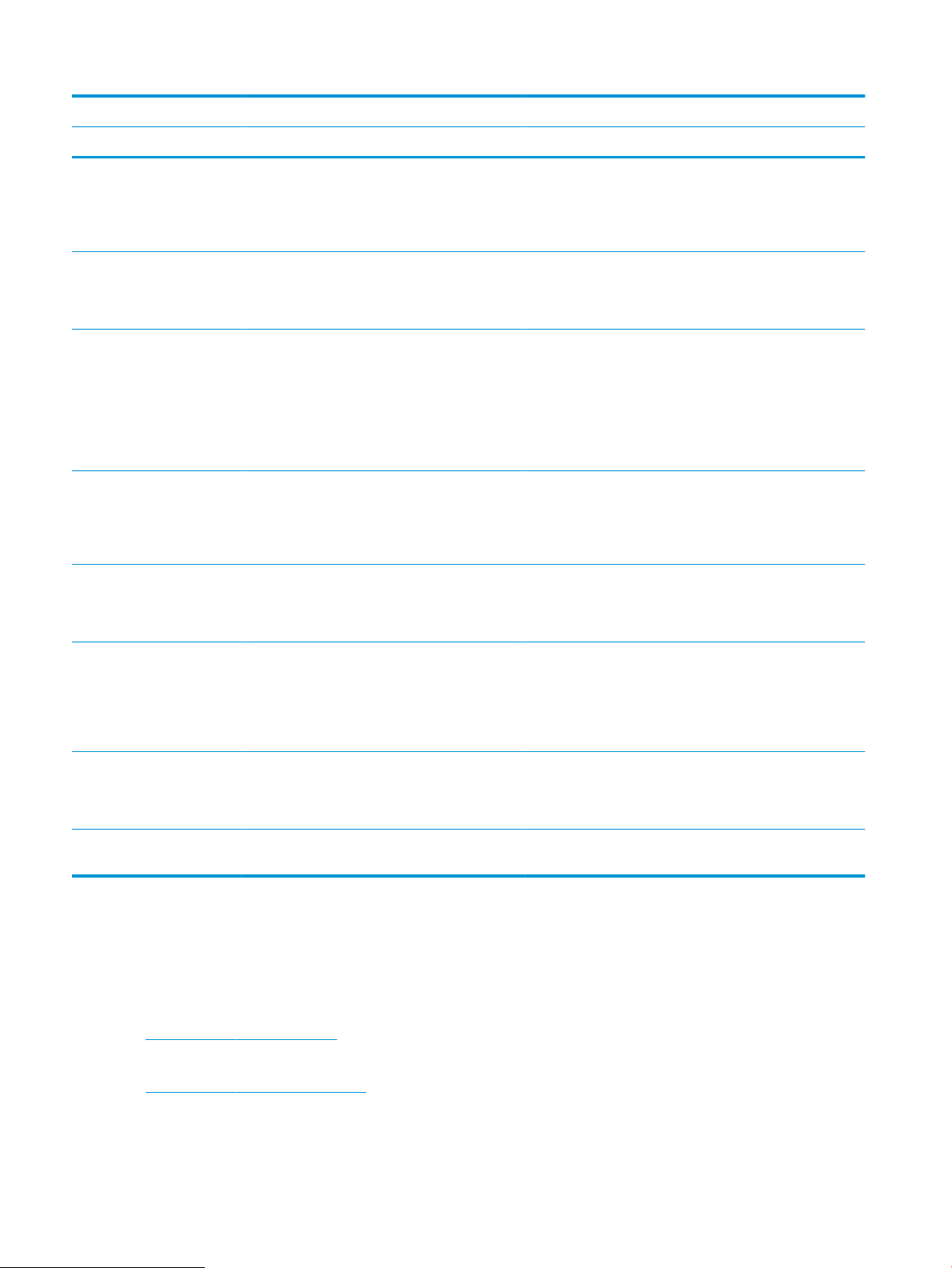
Όνομα μοντέλου M528dn M528f M528c Flow M528z
Αριθμός προϊόντος 1PV64A 1PV65A 1PV66A 1PV67A
Τροφοδότης εγγράφων 100
σελίδων με διπλή κεφαλή
σάρωσης για αντιγραφή και
σάρωση διπλής όψης με ένα
πέρασμα
Τεχνολογίες HP EveryPage,
συμπεριλαμβανομένης της
υπερηχητικής ανίχνευσης
πολλαπλής τροφοδοσίας
Η ενσωματωμένη οπτική
αναγνώριση χαρακτήρων
(OCR) επιτρέπει τη μετατροπή
των εκτυπωμένων σελίδων
σε κείμενο, το οποίο μπορείτε
να επεξεργαστείτε ή στο
οποίο μπορείτε να εκτελέσετε
αναζήτηση μέσω υπολογιστή
Η λειτουργία SMART Label
επιτρέπει την ανίχνευση της
πλευράς του χαρτιού για
αυτόματη περικοπή των
σελίδων
Αυτόματος προσανατολισμός
σελίδας για σελίδες που
περιέχουν τουλάχιστον 100
χαρακτήρες κειμένου
Περιλαμβάνεται Περιλαμβάνεται Περιλαμβάνεται Περιλαμβάνεται
Δεν υποστηρίζεται Δεν υποστηρίζεται Περιλαμβάνεται Περιλαμβάνεται
Δεν υποστηρίζεται Δεν υποστηρίζεται Περιλαμβάνεται Περιλαμβάνεται
Δεν υποστηρίζεται Δεν υποστηρίζεται Περιλαμβάνεται Περιλαμβάνεται
Δεν υποστηρίζεται Δεν υποστηρίζεται Περιλαμβάνεται Περιλαμβάνεται
Η αυτόματη προσαρμογή
τόνου επιτρέπει τη ρύθμιση
της αντίθεσης, της
φωτεινότητας και της
κατάργησης φόντου για κάθε
σελίδα
Ψηφιακή αποστολή Αποστολή εγγράφων σε
ηλεκτρονικό ταχυδρομείο,
USB και κοινόχρηστους
φακέλους σε δίκτυο
Αποστολή εγγράφων στο
SharePoint®
Δεν υποστηρίζεται Δεν υποστηρίζεται Περιλαμβάνεται Περιλαμβάνεται
Δεν υποστηρίζεται Δεν υποστηρίζεται Περιλαμβάνεται Περιλαμβάνεται
Δεν υποστηρίζεται Δεν υποστηρίζεται Περιλαμβάνεται Περιλαμβάνεται
Υποστηριζόμενα λειτουργικά συστήματα
Χρησιμοποιήστε τις παρακάτω πληροφορίες για να βεβαιωθείτε για τη συμβατότητα του εκτυπωτή με το
λειτουργικό σύστημα του υπολογιστή σας.
Linux: Για πληροφορίες και προγράμματα οδήγησης εκτύπωσης για Linux, μεταβείτε στη διεύθυνση
www.hp.com/go/linuxprinting.
UNIX: Για πληροφορίες και προγράμματα οδήγησης εκτυπωτή για UNIX®, μεταβείτε στη διεύθυνση
www.hp.com/go/unixmodelscripts.
12 Κεφάλαιο 1 Επισκόπηση εκτυπωτή ELWW
Page 27
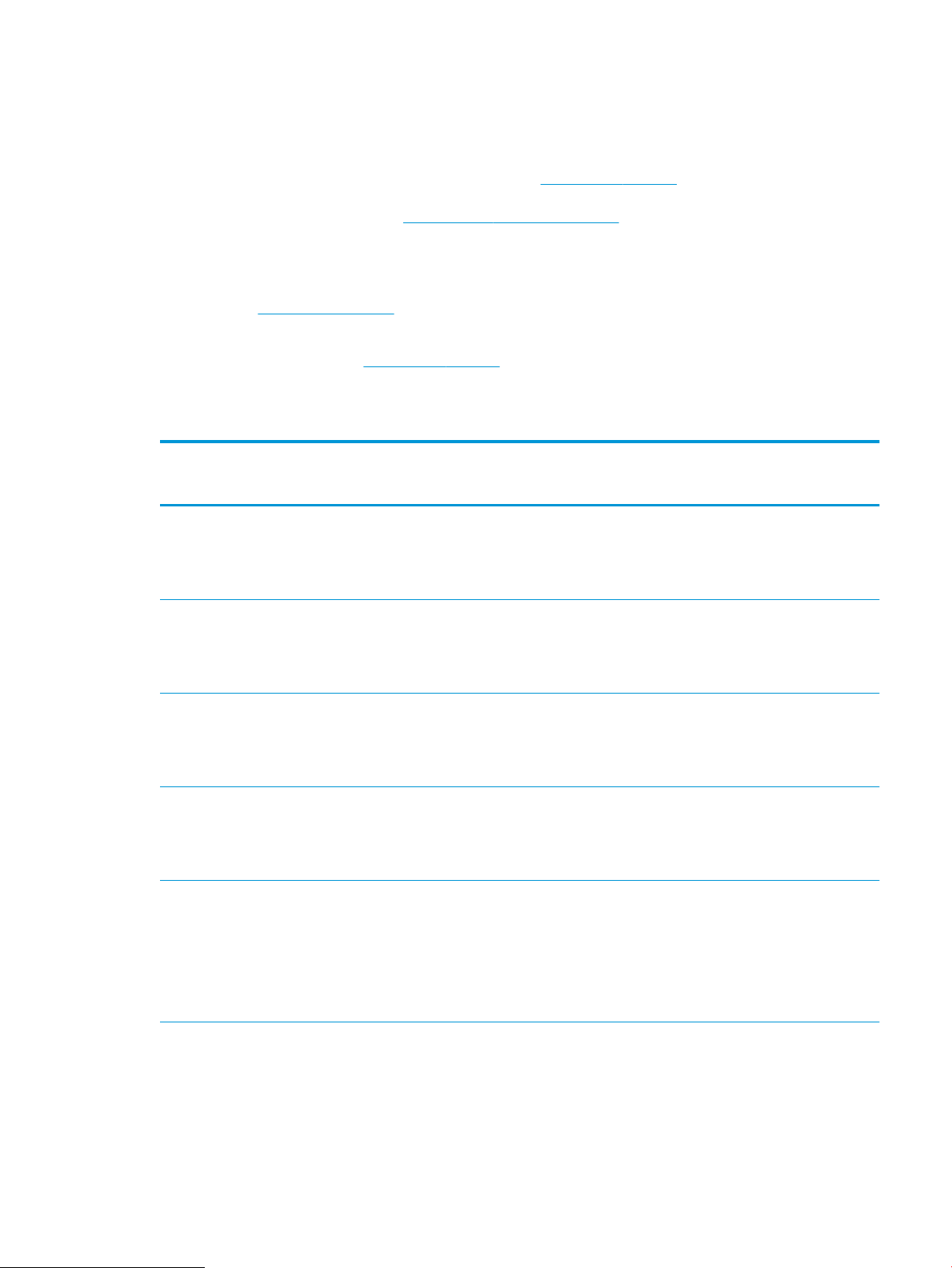
Οι ακόλουθες πληροφορίες ισχύουν για τα προγράμματα οδήγησης της HP PCL 6 για Windows του
συγκεκριμένου εκτυπωτή, τα προγράμματα οδήγησης εκτύπωσης της HP για macOS και το πρόγραμμα
εγκατάστασης λογισμικού.
Windows: Κάντε λήψη του HP Easy Start από τη διεύθυνση 123.hp.com/LaserJet για να εγκαταστήσετε το
πρόγραμμα οδήγησης εκτύπωσης της HP. Διαφορετικά, μεταβείτε στην τοποθεσία Web υποστήριξης
εκτυπωτών για αυτόν τον εκτυπωτή, www.hp.com/support/ljM528mfp και κάντε λήψη του προγράμματος
οδήγησης εκτύπωσης ή του προγράμματος εγκατάστασης λογισμικού, για να εγκαταστήσετε το πρόγραμμα
οδήγησης εκτύπωσης της HP
macOS: Ο εκτυπωτής αυτός υποστηρίζει τη χρήση υπολογιστών Mac. Κάντε λήψη του HP Easy Start είτε από
την τοποθεσία
123.hp.com/LaserJet είτε από τη σελίδα υποστήριξης του εκτυπωτή και, στη συνέχεια,
χρησιμοποιήστε το HP Easy Start για να εγκαταστήσετε το πρόγραμμα οδήγησης εκτύπωσης HP.
1. Μεταβείτε στη διεύθυνση 123.hp.com/LaserJet.
2. Ακολουθήστε τα βήματα που παρέχονται για να κατεβάσετε το λογισμικό του εκτυπωτή.
Πίνακας 1-1 Υποστηριζόμενα λειτουργικά συστήματα και προγράμματα οδήγησης εκτύπωσης
Λειτουργικό σύστημα Εγκατεστημένο πρόγραμμα οδήγησης
εκτύπωσης (για Windows ή το πρόγραμμα
εγκατάστασης στο Web για macOS)
Windows 7, 32 bit και 64 bit Το πρόγραμμα οδήγησης εκτύπωσης "HP
PCL 6" για το συγκεκριμένο εκτυπωτή
εγκαθίσταται σε αυτό το λειτουργικό
σύστημα ως μέρος της εγκατάστασης
λογισμικού.
Windows 8, 32 bit και 64 bit Το πρόγραμμα οδήγησης εκτύπωσης "HP
PCL 6" για το συγκεκριμένο εκτυπωτή
εγκαθίσταται σε αυτό το λειτουργικό
σύστημα ως μέρος της εγκατάστασης
λογισμικού.
Windows 8.1, 32 bit και 64 bit Το πρόγραμμα οδήγησης εκτύπωσης "HP
PCL-6" V4 για το συγκεκριμένο εκτυπωτή
εγκαθίσταται σε αυτό το λειτουργικό
σύστημα ως μέρος της εγκατάστασης
λογισμικού.
Windows 10, 32 bit και 64 bit Το πρόγραμμα οδήγησης εκτύπωσης "HP
PCL-6" V4 για το συγκεκριμένο εκτυπωτή
εγκαθίσταται σε αυτό το λειτουργικό
σύστημα ως μέρος της εγκατάστασης
λογισμικού.
Windows Server 2008 R2, SP 1, 64 bit Το πρόγραμμα οδήγησης εκτύπωσης “PCL
6” για τον συγκεκριμένο εκτυπωτή
διατίθεται για λήψη από την τοποθεσία
υποστήριξης του εκτυπωτή στο web. Κάντε
λήψη του προγράμματος οδήγησης και, στη
συνέχεια, χρησιμοποιήστε το εργαλείο
"Προσθήκη εκτυπωτή" της Microsoft για να
το εγκαταστήσετε.
Σημειώσεις
Το πρόγραμμα οδήγησης Microsoft IN OS
έκδοσης 4 32 bit παρέχει υποστήριξη για
Windows 8 RT.
Το πρόγραμμα οδήγησης Microsoft IN OS
έκδοσης 4 32 bit παρέχει υποστήριξη για
Windows 8.1 RT.
ELWW Προδιαγραφές εκτυπωτή 13
Page 28
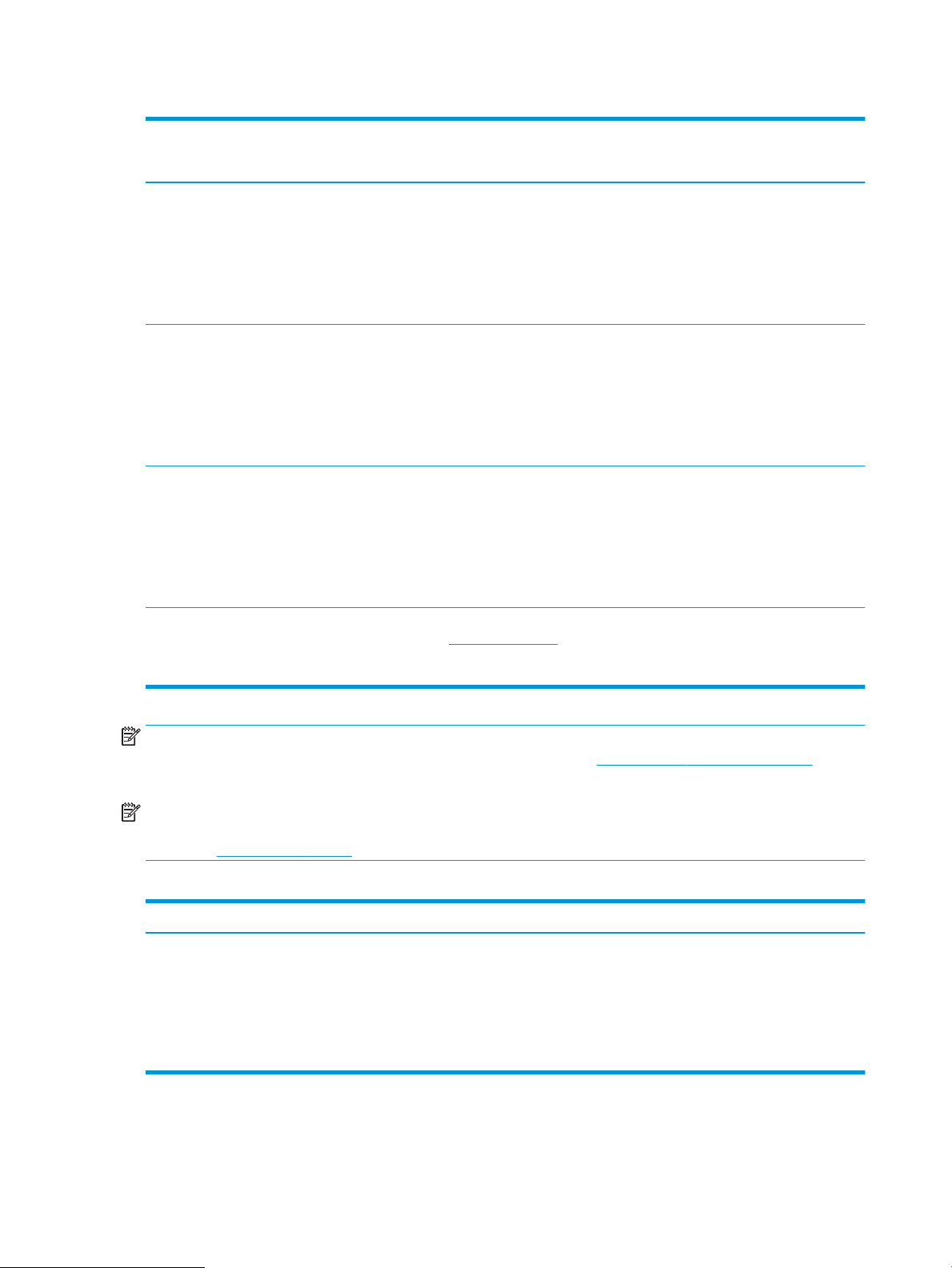
Πίνακας 1-1 Υποστηριζόμενα λειτουργικά συστήματα και προγράμματα οδήγησης εκτύπωσης (συνέχεια)
Λειτουργικό σύστημα Εγκατεστημένο πρόγραμμα οδήγησης
εκτύπωσης (για Windows ή το πρόγραμμα
εγκατάστασης στο Web για macOS)
Windows Server 2012, 64 bit Το πρόγραμμα οδήγησης εκτύπωσης “PCL
6” για τον συγκεκριμένο εκτυπωτή
διατίθεται για λήψη από την τοποθεσία
υποστήριξης του εκτυπωτή στο web. Κάντε
λήψη του προγράμματος οδήγησης και, στη
συνέχεια, χρησιμοποιήστε το εργαλείο
"Προσθήκη εκτυπωτή" της Microsoft για να
το εγκαταστήσετε.
Windows Server 2012 R2, 64 bit Το πρόγραμμα οδήγησης εκτύπωσης “PCL
6” για τον συγκεκριμένο εκτυπωτή
διατίθεται για λήψη από την τοποθεσία
υποστήριξης του εκτυπωτή στο web. Κάντε
λήψη του προγράμματος οδήγησης και, στη
συνέχεια, χρησιμοποιήστε το εργαλείο
"Προσθήκη εκτυπωτή" της Microsoft για να
το εγκαταστήσετε.
Windows Server 2016, 64 bit Το πρόγραμμα οδήγησης εκτύπωσης “PCL
6” για τον συγκεκριμένο εκτυπωτή
διατίθεται για λήψη από την τοποθεσία
υποστήριξης του εκτυπωτή στο web. Κάντε
λήψη του προγράμματος οδήγησης και, στη
συνέχεια, χρησιμοποιήστε το εργαλείο
"Προσθήκη εκτυπωτή" της Microsoft για να
το εγκαταστήσετε.
Σημειώσεις
macOS 10.12 Sierra, macOS 10.13 High
Sierra
Κάντε λήψη του HP Easy Start από τη
διεύθυνση 123.hp.com/LaserJet και
χρησιμοποιήστε το για να εγκαταστήσετε
το πρόγραμμα οδήγησης εκτύπωσης.
ΣΗΜΕΙΩΣΗ: Τα υποστηριζόμενα λειτουργικά συστήματα μπορεί να αλλάξουν. Για την τρέχουσα λίστα με τα
υποστηριζόμενα λειτουργικά συστήματα, επισκεφθείτε τη διεύθυνση www.hp.com/support/ljM528mfp, όπου
θα βρείτε πλήρεις πληροφορίες βοήθειας από την HP για τον εκτυπωτή.
ΣΗΜΕΙΩΣΗ: Για πληροφορίες σχετικά με τα λειτουργικά συστήματα τύπου πελάτη και διακομιστή και για
υποστήριξη σχετικά με τα προγράμματα οδήγησης HP UPD για αυτόν τον εκτυπωτή, επισκεφθείτε τη
διεύθυνση www.hp.com/go/upd. Στην ενότητα Πρόσθετες πληροφορίες, κάντε κλικ στις συνδέσεις.
Πίνακας 1-2 Ελάχιστες απαιτήσεις συστήματος
Windows macOS
● Σύνδεση στο Internet
● Σύνδεση USB 1.1 ή 2.0 για αποκλειστική χρήση ή σύνδεση
δικτύου
● 2 GB ελεύθερος χώρος στο σκληρό δίσκο
● Μνήμη RAM 1 GB (32 bit) ή 2 GB (64 bit)
● Σύνδεση στο Internet
● Σύνδεση USB 1.1 ή 2.0 για αποκλειστική χρήση ή σύνδεση
δικτύου
● 1,5 GB ελεύθερος χώρος στον σκληρό δίσκο
14 Κεφάλαιο 1 Επισκόπηση εκτυπωτή ELWW
Page 29
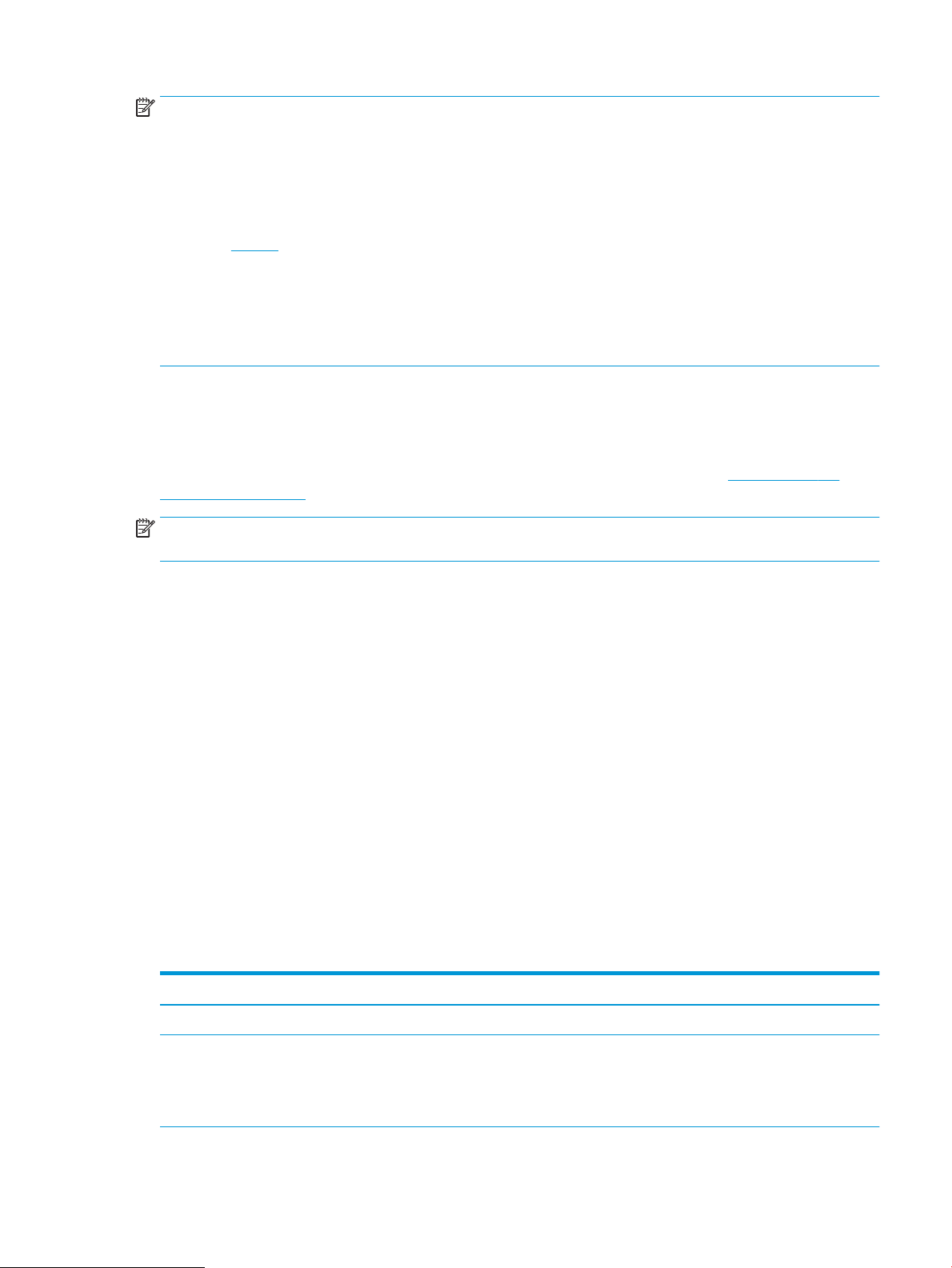
ΣΗΜΕΙΩΣΗ: Το πρόγραμμα εγκατάστασης λογισμικού των Windows εγκαθιστά την υπηρεσία HP Smart Device
Agent Base. Το μέγεθος του αρχείου είναι περίπου 100 kb. Η μόνη λειτουργία του είναι να ελέγχει για σύνδεση
εκτυπωτή μέσω USB σε ωριαία βάση. Δεν συλλέγονται δεδομένα. Εάν εντοπιστεί εκτυπωτής USB, προσπαθεί,
στη συνέχεια, να εντοπίσει στο δίκτυο ένα Σύνδεσμο διαχείρισης JetAdvantage (JAMc). Εάν εντοπίσει JAMc, το
HP Smart Device Agent Base αναβαθμίζεται με ασφάλεια σε πλήρες Smart Device Agent από τον JAMc, ο οποίος
στη συνέχεια επιτρέπει τον απολογισμό των εκτυπωμένων σελίδων σε ένα λογαριασμό MPS (Managed Print
Services). Τα διαδικτυακά πακέτα που περιέχουν μόνο το πρόγραμμα οδήγησης, τα οποία λήφθηκαν από τη
διεύθυνση hp.com για τον εκτυπωτή και εγκαταστάθηκαν μέσω του Οδηγού προσθήκης εκτυπωτή, δεν
εγκαθιστούν αυτή την υπηρεσία.
Για να απεγκαταστήσετε την υπηρεσία, ανοίξτε τον Πίνακα Ελέγχου των Windows, επιλέξτε Προγράμματα ή
Προγράμματα και δυνατότητες και, έπειτα, επιλέξτε Προσθήκη/Κατάργηση προγραμμάτων ή Κατάργηση
εγκατάστασης ενός προγράμματος για να καταργήσετε την υπηρεσία. Το όνομα του αρχείου είναι
HPSmartDeviceAgentBase.
Λύσεις φορητής εκτύπωσης
Η HP προσφέρει πολλές λύσεις εκτύπωσης για κινητές συσκευές, ώστε να διευκολύνεται η εκτύπωση σε
εκτυπωτές HP από φορητό υπολογιστή, tablet, smartphone ή άλλη κινητή συσκευή. Για να δείτε ολόκληρη τη
λίστα και να προσδιορίσετε ποια είναι η καλύτερη επιλογή, επισκεφθείτε τη διεύθυνση: www.hp.com/go/
LaserJetMobilePrinting.
ΣΗΜΕΙΩΣΗ: Ενημερώστε το υλικολογισμικό του εκτυπωτή, για να εξασφαλίσετε ότι υποστηρίζονται όλες οι
δυνατότητες εκτύπωσης μέσω φορητών συσκευών.
● Wi-Fi Direct (μόνο στα μοντέλα με ασύρματη σύνδεση, με εγκατεστημένο το εξάρτημα HP Jetdirect 3100w
NFC/BLE Wireless)
● Ασύρματος σταθμός (μόνο στα μοντέλα με ασύρματη σύνδεση, με εγκατεστημένο το εξάρτημα HP
Jetdirect 3100w NFC/BLE Wireless ή με εγκατεστημένο το διακομιστή ασύρματης εκτύπωσης HP 2900nw)
● HP ePrint μέσω email (απαιτείται ενεργοποίηση των υπηρεσιών Web της HP και δήλωση του εκτυπωτή
στο HP Connected)
● Εφαρμογή HP Smart
● Google Cloud Print
● AirPrint
● Εκτύπωση από Android
● HP Roam
Διαστάσεις εκτυπωτή
Πίνακας
1-3 Διαστάσεις της βάσης του εκτυπωτή
Ύψος 497 mm 750 mm
Βάθος Κάλυμμα προστασίας του δίσκου 2 από τη σκόνη
Εντελώς κλειστός εκτυπωτής Εντελώς ανοιχτός εκτυπωτής
674 mm
κλειστό: 496 mm
Κάλυμμα προστασίας του δίσκου 2 από τη σκόνη
ανοικτό: 559 mm
ELWW Προδιαγραφές εκτυπωτή 15
Page 30
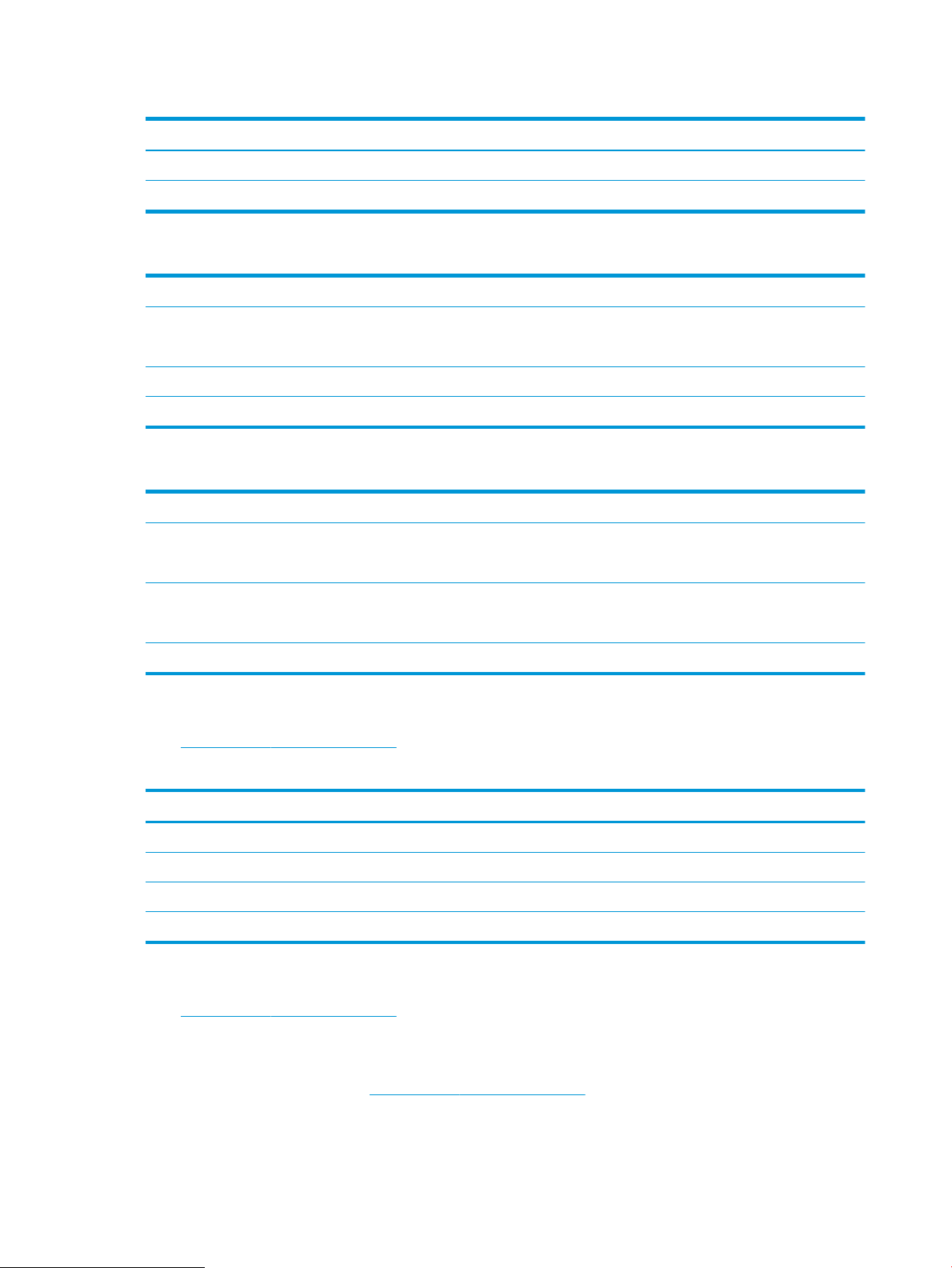
Πίνακας 1-3 Διαστάσεις της βάσης του εκτυπωτή (συνέχεια)
Εντελώς κλειστός εκτυπωτής Εντελώς ανοιχτός εκτυπωτής
Πλάτος 482 mm 482 mm
Βάρος 23 kg
Πίνακας 1-4 Διαστάσεις τροφοδότη χαρτιού 1 x 550 φύλλων
Ύψος 130 mm
Βάθος Δίσκος κλειστός: 376 mm
Δίσκος ανοικτός: 569 mm
Πλάτος 410 mm
Βάρος 1,4 kg
Πίνακας 1-5 Διαστάσεις της βάσης εκτυπωτή
Ύψος 381 mm
Βάθος Θύρα κλειστή: 632 mm
Θύρα ανοιχτή και πίσω τροχίσκοι στραμμένοι: 865 mm
Πλάτος Θύρα κλειστή: 600 mm
Θύρα ανοιχτή και πίσω τροχίσκοι στραμμένοι: 630 mm
Βάρος 9,0 kg
▲ Οι τιμές αυτές ενδέχεται να αλλάξουν. Για πιο πρόσφατες πληροφορίες, επισκεφθείτε τη διεύθυνση
www.hp.com/support/ljM528mfp.
Πίνακας
1-6 Διαστάσεις εκτυπωτή με τους τρεις τροφοδότες χαρτιού 1 x 550 φύλλων και τη βάση
Εντελώς κλειστός εκτυπωτής Εντελώς ανοιχτός εκτυπωτής
Ύψος 1268 mm. 1521 mm
Βάθος 632 mm 865 mm
Πλάτος 600 mm 630 mm
Βάρος 36,2 kg
▲ Οι τιμές αυτές ενδέχεται να αλλάξουν. Για πιο πρόσφατες πληροφορίες, επισκεφθείτε τη διεύθυνση
www.hp.com/support/ljM528mfp.
Κατανάλωση ισχύος, ηλεκτρικές προδιαγραφές και εκπομπές θορύβου
Για τρέχουσες πληροφορίες, δείτε www.hp.com/support/ljM528mfp.
16 Κεφάλαιο 1 Επισκόπηση εκτυπωτή ELWW
Page 31

ΠΡΟΣΟΧΗ: Οι απαιτήσεις ισχύος εξαρτώνται από τη χώρα/περιοχή όπου πωλείται ο εκτυπωτής. Μη
μετατρέπετε τις τάσεις λειτουργίας. Αυτό μπορεί να έχει ως αποτέλεσμα την πρόκληση βλάβης στον εκτυπωτή
και την ακύρωση της εγγύησης.
Εύρος τιμών περιβάλλοντος λειτουργίας
Πίνακας 1-7 Προδιαγραφές περιβάλλοντος λειτουργίας
Περιβάλλον Συνιστάται Επιτρεπόμενες τιμές
Θερμοκρασία 17° έως 25°C 15° έως 30°C
Σχετική υγρασία Σχετική υγρασία (RH) 30% έως 70% 10% έως 80% RH
Ρύθμιση υλικού εκτυπωτή και εγκατάσταση λογισμικού
Για βασικές οδηγίες εγκατάστασης, ανατρέξτε στον Οδηγό εγκατάστασης υλικού που συνοδεύει τον εκτυπωτή.
Για πρόσθετες οδηγίες, μεταβείτε στην τοποθεσία υποστήριξης της HP στο web.
Για ολοκληρωμένες λύσεις βοήθειας σχετικά με τον εκτυπωτή σας από την ΗΡ, μεταβείτε στη διεύθυνση
www.hp.com/support/ljM528mfp. Θα βρείτε υποστήριξη για τα εξής:
● Εγκατάσταση και διαμόρφωση
● Εκμάθηση και χρήση
● Επίλυση προβλημάτων
● Λήψη ενημερώσεων λογισμικού και υλικολογισμικού
● Συμμετοχή σε φόρουμ υποστήριξης
● Εύρεση πληροφοριών για την εγγύηση και τους κανονισμούς
ELWW Ρύθμιση υλικού εκτυπωτή και εγκατάσταση λογισμικού 17
Page 32

18 Κεφάλαιο 1 Επισκόπηση εκτυπωτή ELWW
Page 33

2 Δίσκοι χαρτιού
Μάθετε πώς να γεμίζετε και να χρησιμοποιείτε τους δίσκους χαρτιού, καθώς και πώς να τοποθετείτε ειδικά
μέσα εκτύπωσης όπως φακέλους και ετικέτες.
●
Εισαγωγή
●
Τοποθέτηση χαρτιού στο Δίσκο 1
●
Τοποθέτηση χαρτιού στο Δίσκο 2 και τους δίσκους 550 φύλλων
●
Τοποθέτηση και εκτύπωση φακέλων
●
Τοποθέτηση και εκτύπωση ετικετών
●
Χρήση της μονάδας χειροκίνητης συρραφής (μοντέλα f, c και z)
Για βίντεο βοήθειας, επισκεφτείτε τη διεύθυνση www.hp.com/videos/LaserJet.
Οι παρακάτω πληροφορίες είναι σωστές κατά τη δημοσίευση του παρόντος. Για πρόσφατες πληροφορίες,
επισκεφτείτε τη διεύθυνση www.hp.com/support/ljM528mfp.
Για περισσότερες πληροφορίες:
Η βοήθεια που σας παρέχει η HP για τον εκτυπωτή περιλαμβάνει τις παρακάτω πληροφορίες:
● Εγκατάσταση και διαμόρφωση
● Εκμάθηση και χρήση
● Επίλυση προβλημάτων
● Λήψη ενημερώσεων λογισμικού και υλικολογισμικού
● Συμμετοχή σε φόρουμ υποστήριξης
● Εύρεση πληροφοριών για την εγγύηση και τους κανονισμούς
Εισαγωγή
Να είστε προσεκτικοί κατά την τοποθέτηση χαρτιού στους δίσκους χαρτιού.
ELWW 19
Page 34

ΠΡΟΣΟΧΗ: Μην ανοίγετε περισσότερους από έναν δίσκους χαρτιού ταυτόχρονα.
Μην πατάτε επάνω στον δίσκο χαρτιού.
Κρατήστε τα χέρια σας μακριά από τους δίσκους χαρτιού όταν τους κλείνετε.
Όλοι οι δίσκοι πρέπει να είναι κλειστοί όταν μετακινείτε τον εκτυπωτή.
20 Κεφάλαιο 2 Δίσκοι χαρτιού ELWW
Page 35

Τοποθέτηση χαρτιού στο Δίσκο 1
Παρακάτω περιγράφεται ο τρόπος τοποθέτησης χαρτιού στο Δίσκο 1.
●
Τοποθέτηση χαρτιού στο Δίσκο 1 (δίσκος πολλών χρήσεων)
●
Προσανατολισμός χαρτιού στο Δίσκο 1
●
Χρήση εναλλακτικής λειτουργίας επιστολόχαρτου
Τοποθέτηση χαρτιού στο Δίσκο 1 (δίσκος πολλών χρήσεων)
Ο δίσκος αυτός χωρά έως 100 φύλλα χαρτιού 75 g/m2 ή 10 φακέλους.
ΣΗΜΕΙΩΣΗ: Πριν από την εκτύπωση, επιλέξτε το σωστό τύπο χαρτιού στο πρόγραμμα οδήγησης εκτύπωσης.
ΠΡΟΣΟΧΗ: Για να αποφύγετε τις εμπλοκές χαρτιού, μην προσθέτετε ή αφαιρείτε χαρτί από το Δίσκο 1 κατά
τη διάρκεια της εκτύπωσης.
1. Πιάστε τη λαβή και στις δύο πλευρές του Δίσκου 1
και τραβήξτε τον προς τα εμπρός για να τον
ανοίξετε.
2. Τραβήξτε προς τα έξω την επέκταση του δίσκου
για τη στήριξη του χαρτιού.
ELWW Τοποθέτηση χαρτιού στο Δίσκο 1 21
Page 36

3. Ανοίξτε τους οδηγούς χαρτιού στο σωστό μέγεθος
και, στη συνέχεια, τοποθετήστε χαρτί στο δίσκο.
Για πληροφορίες σχετικά με τον τρόπο
προσανατολισμού του χαρτιού, βλ.
Προσανατολισμός χαρτιού στο Δίσκο 1
στη σελίδα 22.
Βεβαιωθείτε ότι το χαρτί χωρά κάτω από τη
γραμμή πλήρωσης στους οδηγούς χαρτιού.
ΣΗΜΕΙΩΣΗ: Το μέγιστο ύψος στοίβας είναι 10
mm ή περίπου 100 φύλλα χαρτιού 75 g/m2.
4. Προσαρμόστε τους πλευρικούς οδηγούς, έτσι
ώστε να ακουμπούν ελαφρά στη στοίβα του
χαρτιού, αλλά να μην την λυγίζουν.
Προσανατολισμός χαρτιού στο Δίσκο 1
Τύπος χαρτιού Εκτύπωση μίας όψης Εκτύπωση διπλής όψης και Εναλλακτική
λειτουργία επιστολόχαρτου
Επιστολόχαρτο, προεκτυπωμένο ή
προτρυπημένο χαρτί
Εκτυπωμένη όψη προς τα επάνω
Το επάνω άκρο εισέρχεται πρώτο στον
εκτυπωτή
Εκτυπωμένη όψη προς τα κάτω
Το κάτω άκρο εισέρχεται πρώτο στον εκτυπωτή
22 Κεφάλαιο 2 Δίσκοι χαρτιού ELWW
Page 37

Χρήση εναλλακτικής λειτουργίας επιστολόχαρτου
Χρησιμοποιήστε την Εναλλακτική λειτουργία επιστολόχαρτου για να τοποθετήσετε επιστολόχαρτα ή
προτυπωμένο χαρτί στο δίσκο με τον ίδιο τρόπο για όλες τις εργασίες είτε εκτυπώνετε σε μία όψη είτε και στις
δύο όψεις του φύλλου. Κατά τη χρήση αυτής της λειτουργίας, τοποθετήστε το χαρτί όπως και για την
αυτόματη εκτύπωση διπλής όψης.
●
Ενεργοποίηση εναλλακτικής λειτουργίας επιστολόχαρτου από τα μενού του πίνακα ελέγχου του εκτυπωτή
Ενεργοποίηση εναλλακτικής λειτουργίας επιστολόχαρτου από τα μενού του πίνακα ελέγχου του
εκτυπωτή
Χρησιμοποιήστε το μενού Ρυθμίσεις για να ορίσετε τη ρύθμιση Εναλλακτική λειτουργία επιστολόχαρτου
1. Από την αρχική οθόνη του πίνακα ελέγχου του εκτυπωτή, ανοίξτε το μενού Ρυθμίσεις.
2. Ανοίξτε τα ακόλουθα μενού:
● Αντιγραφή/Εκτύπωση ή Εκτύπωση
● Διαχείριση δίσκων
● Εναλλακτική λειτουργία επιστολόχαρτου
3. Επιλέξτε Ενεργοποίηση και κατόπιν πατήστε το κουμπί Αποθήκευση ή το κουμπί OK.
ELWW Τοποθέτηση χαρτιού στο Δίσκο 1 23
Page 38

Τοποθέτηση χαρτιού στο Δίσκο 2 και τους δίσκους 550 φύλλων
Οι ακόλουθες πληροφορίες περιγράφουν τον τρόπο τοποθέτησης χαρτιού στο Δίσκο 2 και τους προαιρετικούς
δίσκους 550 φύλλων.
●
Τοποθέτηση χαρτιού στο Δίσκο 2 και τους δίσκους 550 φύλλων
●
Προσανατολισμός χαρτιού στο Δίσκο 2 και στους δίσκους 550 φύλλων
●
Χρήση εναλλακτικής λειτουργίας επιστολόχαρτου
ΣΗΜΕΙΩΣΗ: Η διαδικασία τοποθέτησης χαρτιού στους δίσκους 550 φύλλων είναι η ίδια που ισχύει και για το
Δίσκο 2. Εδώ απεικονίζεται μόνο ο Δίσκος 2.
ΠΡΟΣΟΧΗ: Μην ανοίγετε περισσότερους από έναν δίσκους χαρτιού ταυτόχρονα.
Τοποθέτηση χαρτιού στο Δίσκο 2 και τους δίσκους 550 φύλλων
Οι ακόλουθες πληροφορίες περιγράφουν τον τρόπο τοποθέτησης χαρτιού στο Δίσκο 2 και τους προαιρετικούς
δίσκους
ΣΗΜΕΙΩΣΗ: Η διαδικασία τοποθέτησης χαρτιού στους δίσκους 550 φύλλων είναι η ίδια που ισχύει και για το
Δίσκο 2. Εδώ απεικονίζεται μόνο ο Δίσκος 2.
ΣΗΜΕΙΩΣΗ: Μην ανοίγετε περισσότερους από έναν δίσκους χαρτιού ταυτόχρονα.
550 φύλλων. Οι δίσκοι αυτοί χωρούν έως 550 φύλλα χαρτιού 75 g/m2 .
1. Ανοίξτε τον δίσκο.
ΣΗΜΕΙΩΣΗ: Μην ανοίγετε αυτόν το δίσκο ενώ
χρησιμοποιείται.
2. Πριν τοποθετήσετε το χαρτί, ρυθμίστε τους
οδηγούς πλάτους χαρτιού, πιέζοντας τις
ασφάλειες ρύθμισης και σύροντας τους οδηγούς
στο μέγεθος του χαρτιού που χρησιμοποιείτε.
24 Κεφάλαιο 2 Δίσκοι χαρτιού ELWW
Page 39

3. Ρυθμίστε τους οδηγούς μήκους χαρτιού,
B5
11 LTR
14 LGL
14 LGL
πιέζοντας την ασφάλεια ρύθμισης και σύροντας
τον οδηγό έως το μέγεθος του χαρτιού που
χρησιμοποιείται.
4. Για να τοποθετήσετε χαρτί μεγέθους Legal στο
δίσκο, πιέστε το μοχλό στο πίσω μέρος του
δίσκου που βρίσκεται αριστερά του κέντρου και,
κατόπιν, προεκτείνετε ξανά το δίσκο στο σωστό
μέγεθος χαρτιού.
ΣΗΜΕΙΩΣΗ: Αυτό το βήμα δεν ισχύει για άλλα
μεγέθη χαρτιού.
5. Τοποθετήστε χαρτί στον δίσκο. Για πληροφορίες
σχετικά με τον τρόπο προσανατολισμού του
χαρτιού, ανατρέξτε στην ενότητα
Προσανατολισμός χαρτιού στο Δίσκο 2 και στους
δίσκους 550 φύλλων στη σελίδα 26.
ΣΗΜΕΙΩΣΗ: Μην ρυθμίσετε τους οδηγούς
χαρτιού ώστε να εφάπτονται στη στοίβα του
χαρτιού. Ρυθμίστε τους στις εσοχές ή στις
ενδείξεις στο δίσκο.
ΣΗΜΕΙΩΣΗ: Για να αποφύγετε τις εμπλοκές,
ρυθμίστε τους οδηγούς χαρτιού στο σωστό
μέγεθος και μην γεμίζετε υπερβολικά το δίσκο.
Βεβαιωθείτε ότι το επάνω μέρος της στοίβας
βρίσκεται κάτω από την ένδειξη γεμάτου δίσκου,
όπως φαίνεται στο μεγεθυμένο τμήμα της
εικόνας.
ELWW Τοποθέτηση χαρτιού στο Δίσκο 2 και τους δίσκους 550 φύλλων 25
Page 40

6. Κλείστε τον δίσκο.
X
Y
123
123
7. Το μήνυμα διαμόρφωσης δίσκου εμφανίζεται στον
πίνακα ελέγχου του εκτυπωτή.
8. Εάν το μέγεθος και ο τύπος χαρτιού που
εμφανίζονται δεν είναι σωστά, πατήστε την
επιλογή Τροποποίηση, για να επιλέξετε
διαφορετικό μέγεθος ή τύπο χαρτιού.
Για χαρτί προσαρμοσμένου μεγέθους, καθορίστε
τις διαστάσεις Χ και Υ του χαρτιού, όταν
εμφανιστεί το αντίστοιχο μήνυμα στον πίνακα
ελέγχου του εκτυπωτή.
Προσανατολισμός χαρτιού στο Δίσκο 2 και στους δίσκους 550 φύλλων
Τύπος χαρτιού Εκτύπωση μίας όψης Εκτύπωση διπλής όψης και Εναλλακτική
λειτουργία επιστολόχαρτου
Επιστολόχαρτο, προεκτυπωμένο ή
προτρυπημένο χαρτί
Εκτυπωμένη όψη προς τα κάτω
Επάνω άκρη στο εμπρός μέρος του δίσκου
Εκτυπωμένη όψη προς τα επάνω
Κάτω άκρη στο εμπρός μέρος του δίσκου
26 Κεφάλαιο 2 Δίσκοι χαρτιού ELWW
Page 41

Χρήση εναλλακτικής λειτουργίας επιστολόχαρτου
Χρησιμοποιήστε την Εναλλακτική λειτουργία επιστολόχαρτου για να τοποθετήσετε επιστολόχαρτα ή
προτυπωμένο χαρτί στο δίσκο με τον ίδιο τρόπο για όλες τις εργασίες είτε εκτυπώνετε σε μία όψη είτε και στις
δύο όψεις του φύλλου. Κατά τη χρήση αυτής της λειτουργίας, τοποθετήστε το χαρτί όπως και για την
αυτόματη εκτύπωση διπλής όψης.
●
Ενεργοποίηση εναλλακτικής λειτουργίας επιστολόχαρτου από τα μενού του πίνακα ελέγχου του εκτυπωτή
Ενεργοποίηση εναλλακτικής λειτουργίας επιστολόχαρτου από τα μενού του πίνακα ελέγχου του
εκτυπωτή
Χρησιμοποιήστε το μενού Ρυθμίσεις για να ορίσετε τη ρύθμιση Εναλλακτική λειτουργία επιστολόχαρτου
1. Από την αρχική οθόνη του πίνακα ελέγχου του εκτυπωτή, ανοίξτε το μενού Ρυθμίσεις.
2. Ανοίξτε τα ακόλουθα μενού:
● Αντιγραφή/Εκτύπωση ή Εκτύπωση
● Διαχείριση δίσκων
● Εναλλακτική λειτουργία επιστολόχαρτου
3. Επιλέξτε Ενεργοποίηση και κατόπιν πατήστε το κουμπί Αποθήκευση ή το κουμπί OK.
ELWW Τοποθέτηση χαρτιού στο Δίσκο 2 και τους δίσκους 550 φύλλων 27
Page 42

Τοποθέτηση και εκτύπωση φακέλων
Για την εκτύπωση σε φακέλους, πρέπει να χρησιμοποιείτε μόνο το δίσκο 1. Ο Δίσκος 1 χωρά έως 10 φακέλους.
●
Εκτύπωση φακέλων
●
Προσανατολισμός φακέλου
Εκτύπωση φακέλων
Για να εκτυπώσετε φακέλους χρησιμοποιώντας την επιλογή μη αυτόματης τροφοδοσίας, ακολουθήστε τα
παρακάτω βήματα για να επιλέξετε τις σωστές ρυθμίσεις στο πρόγραμμα οδήγησης εκτύπωσης και
συνέχεια, τοποθετήστε τους φακέλους στο δίσκο μετά την αποστολή της εργασίας εκτύπωσης στον εκτυπωτή.
1. Στο πρόγραμμα λογισμικού, ορίστε την επιλογή Εκτύπωση.
2. Επιλέξτε τον εκτυπωτή από τη λίστα εκτυπωτών και κατόπιν κάντε κλικ στο κουμπί Ιδιότητες ή
Προτιμήσεις για να ανοίξετε το πρόγραμμα οδήγησης εκτύπωσης.
ΣΗΜΕΙΩΣΗ: Το όνομα του κουμπιού διαφέρει ανάλογα με το πρόγραμμα λογισμικού.
ΣΗΜΕΙΩΣΗ: Για να αποκτήσετε πρόσβαση σε αυτές τις λειτουργίες από την οθόνη έναρξης των Windows
8 ή 8.1, πατήστε Συσκευές, Εκτύπωση και, στη συνέχεια, επιλέξτε τον εκτυπωτή.
3. Κάντε κλικ στην καρτέλα Χαρτί/Ποιότητα.
, στη
4. Στην αναπτυσσόμενη λίστα Μέγεθος χαρτιού, επιλέξτε το σωστό μέγεθος για τους φακέλους.
5. Στην αναπτυσσόμενη λίστα Τύπος χαρτιού, επιλέξτε Φάκελος.
6. Στην αναπτυσσόμενη λίστα Προέλευση χαρτιού, επιλέξτε Μη αυτόματη τροφοδοσία.
7. Κάντε κλικ στο κουμπί ΟΚ για να κλείσετε το παράθυρο διαλόγου Ιδιότητες εγγράφου.
8. Στο παράθυρο διαλόγου Εκτύπωση, κάντε κλικ στο κουμπί ΟΚ για να εκτυπωθεί η εργασία.
Προσανατολισμός φακέλου
Τοποθετήστε φακέλους στο Δίσκο 1 με την όψη προς τα επάνω και
το κοντό άκρο με τα γραμματόσημα να εισέρχεται πρώτο στον
εκτυπωτή.
28 Κεφάλαιο 2 Δίσκοι χαρτιού ELWW
Page 43

Τοποθέτηση και εκτύπωση ετικετών
Για να εκτυπώσετε σε φύλλα ετικετών, χρησιμοποιήστε το δίσκο 1. Ο Δίσκος 2 και οι προαιρετικοί δίσκοι 550
φύλλων δεν υποστηρίζουν ετικέτες.
●
Μη αυτόματη τροφοδοσία ετικετών
●
Προσανατολισμός ετικέτας
Μη αυτόματη τροφοδοσία ετικετών
Χρησιμοποιήστε τη λειτουργία μη αυτόματης τροφοδοσίας για το Δίσκο 1 για να εκτυπώσετε φύλλα ετικετών.
1. Στο πρόγραμμα λογισμικού, ορίστε την επιλογή Εκτύπωση.
2. Επιλέξτε τον εκτυπωτή από τη λίστα εκτυπωτών και κατόπιν κάντε κλικ στο κουμπί Ιδιότητες ή
Προτιμήσεις για να ανοίξετε το πρόγραμμα οδήγησης εκτύπωσης.
ΣΗΜΕΙΩΣΗ: Το όνομα του κουμπιού διαφέρει ανάλογα με το πρόγραμμα λογισμικού.
ΣΗΜΕΙΩΣΗ: Για να αποκτήσετε πρόσβαση σε αυτές τις λειτουργίες από την οθόνη έναρξης των Windows
8 ή 8.1, πατήστε Συσκευές, Εκτύπωση και, στη συνέχεια, επιλέξτε τον εκτυπωτή.
3. Κάντε κλικ στην καρτέλα Χαρτί/Ποιότητα.
4. Στην αναπτυσσόμενη λίστα Μέγεθος χαρτιού, επιλέξτε το σωστό μέγεθος για τα φύλλα ετικετών.
5. Στην αναπτυσσόμενη λίστα Τύπος χαρτιού, επιλέξτε Ετικέτες.
6. Στην αναπτυσσόμενη λίστα Προέλευση χαρτιού, επιλέξτε Μη αυτόματη τροφοδοσία.
7. Κάντε κλικ στο κουμπί ΟΚ για να κλείσετε το παράθυρο διαλόγου Ιδιότητες εγγράφου.
8. Στο πλαίσιο διαλόγου Εκτύπωση, κάντε κλικ στο κουμπί Εκτύπωση για να εκτυπωθεί η εργασία.
Προσανατολισμός ετικέτας
Οι ετικέτες πρέπει να τοποθετούνται με συγκεκριμένο τρόπο για να εκτυπωθούν σωστά.
Δίσκος Τρόπος τοποθέτησης ετικετών
Δίσκος 1 Τοποθετήστε τα φύλλα ετικετών με την όψη προς τα επάνω και το επάνω μέρος του φύλλου προς τον
εκτυπωτή.
ELWW Τοποθέτηση και εκτύπωση ετικετών 29
Page 44

Χρήση της μονάδας χειροκίνητης συρραφής (μοντέλα f, c και z)
Η μονάδα χειροκίνητης συρραφής μπορεί να συρράψει έως και 20 φύλλα χαρτιού 75 g/m2 .
●
Χρήση του εξαρτήματος συρραφής
ΠΡΟΣΟΧΗ: Για να αποφύγετε την πρόκληση ζημιάς στον εκτυπωτή, μην επιχειρήσετε να συρράψετε άλλα
υλικά εκτός από χαρτί.
Χρήση του εξαρτήματος συρραφής
1. Τοποθετήστε τη στοίβα του χαρτιού μέσα στην υποδοχή στο μπροστινό μέρος της μονάδας συρραφής.
2. Περιμένετε μέχρις ότου το εξάρτημα συρραφής συρράψει τα φύλλα. Η μονάδα συρραφής ενεργοποιείται
όταν ανιχνεύσει χαρτί και παράγει έναν ήχο συρραφής.
ΣΗΜΕΙΩΣΗ: Εάν ο εκτυπωτής βρίσκεται σε λειτουργία αναστολής, ίσως υπάρξει μια μικρή καθυστέρηση.
3. Αφαιρέστε το συρραμμένο χαρτί από την υποδοχή.
30 Κεφάλαιο 2 Δίσκοι χαρτιού ELWW
Page 45

3 Αναλώσιμα, αξεσουάρ και εξαρτήματα
Παραγγείλετε αναλώσιμα ή αξεσουάρ, αντικαταστήστε τα δοχεία ή αφαιρέστε και αντικαταστήστε κάποιο
άλλο εξάρτημα.
●
Παραγγελία αναλώσιμων, εξαρτημάτων και ανταλλακτικών
●
Διαμόρφωση των ρυθμίσεων αναλώσιμων με προστασία δοχείου γραφίτη της HP
●
Αντικατάσταση του δοχείου γραφίτη
●
Αντικατάσταση της κασέτας συρραφής (μοντέλα f, c και z)
Για βίντεο βοήθειας, επισκεφτείτε τη διεύθυνση www.hp.com/videos/LaserJet.
Οι παρακάτω πληροφορίες είναι σωστές κατά τη δημοσίευση του παρόντος. Για πρόσφατες πληροφορίες,
επισκεφτείτε τη διεύθυνση www.hp.com/support/ljM528mfp.
Για περισσότερες πληροφορίες:
Η βοήθεια που σας παρέχει η HP για τον εκτυπωτή περιλαμβάνει τις παρακάτω πληροφορίες:
● Εγκατάσταση και διαμόρφωση
● Εκμάθηση και χρήση
● Επίλυση προβλημάτων
● Λήψη ενημερώσεων λογισμικού και υλικολογισμικού
● Συμμετοχή σε φόρουμ υποστήριξης
● Εύρεση πληροφοριών για την εγγύηση και τους κανονισμούς
ELWW 31
Page 46

Παραγγελία αναλώσιμων, εξαρτημάτων και ανταλλακτικών
●
Παραγγελία
●
Αναλώσιμα και εξαρτήματα
●
Αναλώσιμα συντήρησης/μακράς διαρκείας
●
Εξαρτήματα που επισκευάζονται από τον πελάτη
Παραγγελία
Παραγγελία αναλωσίμων και χαρτιού www.hp.com/go/SureSupply
Παραγγελία γνήσιων ανταλλακτικών ή εξαρτημάτων HP www.hp.com/buy/parts
Παραγγελία μέσω αντιπροσώπου συντήρησης ή υποστήριξης Επικοινωνήστε με έναν εξουσιοδοτημένο αντιπρόσωπο
συντήρησης ή τεχνικής υποστήριξης της HP.
Παραγγελία με χρήση του Ενσωματωμένου διακομιστή Web
της ΗΡ (EWS)
Για πρόσβαση, πληκτρολογήστε τη διεύθυνση IP ή το όνομα του
κεντρικού υπολογιστή του εκτυπωτή στο πεδίο διευθύνσεων/URL
ενός υποστηριζόμενου προγράμματος περιήγησης web στον
υπολογιστή σας. Ο EWS περιέχει μια σύνδεση προς την τοποθεσία
web HP SureSupply, η οποία παρέχει επιλογές για την αγορά
γνήσιων αναλώσιμων HP.
Αναλώσιμα και εξαρτήματα
Στοιχείο Περιγραφή Αριθμός δοχείου Κωδικός εξαρτήματος
Αναλώσιμα
Γνήσιο δοχείο μαύρου γραφίτη HP 89A
LaserJet
Γνήσιο δοχείο μαύρου γραφίτη υψηλής
κάλυψης HP 89X LaserJet
Γνήσιο δοχείο μαύρου γραφίτη
εξαιρετικά υψηλής κάλυψης HP 89Y
LaserJet
Ανταλλακτική κασέτα συρραφής HP Ανταλλακτικές κασέτες συρραφής για
Εξαρτήματα
Δοχείο μαύρου γραφίτη LaserJet 89A CF289A
Δοχείο μαύρου γραφίτη LaserJet 89X CF289X
Δοχείο μαύρου γραφίτη LaserJet 89Y CF289Y
Δεν ισχύει Q7432A
τον εκτυπωτή.
Δίσκος χαρτιού 550 φύλλων
HP LaserJet
Βάση εκτυπωτή HP LaserJet Προαιρετική βάση εκτυπωτή Δεν ισχύει F2A73A
SODIMM HP 1 GB DDR 3x32 144
ακίδων 800 MHz
Προαιρετικός τροφοδότης χαρτιού 550
φύλλων
ΣΗΜΕΙΩΣΗ: Ο εκτυπωτής υποστηρίζει
έως και τρεις τροφοδότες χαρτιού 1 x
550 φύλλων, εκτός εάν υπάρχουν
άλλες συσκευές εισόδου.
Προαιρετικό DIMM για επέκταση της
μνήμης
Δεν ισχύει F2A72A
Δεν ισχύει E5K48A
32 Κεφάλαιο 3 Αναλώσιμα, αξεσουάρ και εξαρτήματα ELWW
Page 47

Στοιχείο Περιγραφή Αριθμός δοχείου Κωδικός εξαρτήματος
Μονάδα αξιόπιστης πλατφόρμας HP Κρυπτογραφεί αυτόματα όλα τα
δεδομένα που διέρχονται από τον
εκτυπωτή
Ασφαλής μονάδα σκληρού δίσκου
υψηλής απόδοσης HP
HP LaserJet MFP αναλογικό εξάρτημα
φαξ 700
Διακομιστής εκτύπωσης HP Jetdirect
2900nw
Εξάρτημα HP Jetdirect 3100w
BLE/NFC/Ασύρματης σύνδεσης
Εσωτερικές θύρες USB HP Δύο εσωτερικές θύρες USB για
Καλωδίωση HP για διασύνδεση
συσκευών άλλων κατασκευαστών
Κιτ προσβασιμότητας HP Κιτ προσβασιμότητας,
Γενική μονάδα ανάγνωσης καρτών
USB της HP
Προαιρετική ασφαλής μονάδα
σκληρού δίσκου (HDD)
Προαιρετικό εξάρτημα φαξ για το
μοντέλο dn
Εξάρτημα ασύρματου διακομιστή
εκτύπωσης USB
Εξάρτημα για τη λειτουργία Wi-Fi
Direct για εκτύπωση από φορητές
συσκευές με ένα "πάτημα"
σύνδεση συσκευών τρίτων
κατασκευαστών
Προαιρετική θύρα για σύνδεση
συσκευών τρίτων κατασκευαστών
συμπεριλαμβανομένων αυτοκόλλητων
κουμπιών και μιας λαβής
προσβασιμότητας
Μονάδα ανάγνωσης καρτών USB σε
κοντινή απόσταση
Δεν ισχύει F5S62A
Δεν ισχύει B5L29A
Δεν ισχύει 2EH31A
Δεν ισχύει J8031A
Δεν ισχύει 3JN69A
Δεν ισχύει B5L28A
Δεν ισχύει B5L31A
Δεν ισχύει 2TD64A
Δεν ισχύει X3D03A
Αναλώσιμα συντήρησης/μακράς διαρκείας
Κιτ συντήρησης
Κιτ ανταλλακτικού κυλίνδρου ADF HP 200 B5L52A
1
Οι προδιαγραφές διάρκειας ζωής των αναλώσιμων συντήρησης/μακράς διάρκειας (LLC) της HP είναι εκτιμήσεις με βάση τις συνθήκες
δοκιμής της διάρκειας ζωής των LLC που αναφέρονται παρακάτω. Η πραγματική επιμέρους διάρκεια ζωής/απόδοση σε κανονική χρήση
διαφέρει ανάλογα με τη χρήση, το περιβάλλον, το χαρτί και άλλους παράγοντες. Η εκτιμώμενη διάρκεια ζωής δεν αποτελεί σιωπηρή
εγγύηση ή στοιχείο που μπορεί να θεωρηθεί εγγυημένο.
*
Συνθήκες δοκιμής της διάρκειας ζωής των LLC
● Κάλυψη εκτύπωσης: 5% ομοιόμορφα κατανεμημένη σε όλη τη σελίδα
● Περιβάλλον: 17° έως 25°C, σχετική υγρασία (RH) 30%-70%
● Μέγεθος μέσου: Letter/A4
● Βάρος μέσου: Απλό μέσο 75 g/m
● Μέγεθος εργασίας: 4 σελίδες
● Τροφοδοσία με τη μικρή πλευρά (A3) (δηλ., μέσο με μέγεθος Legal)
Παράγοντες που μπορούν να μειώσουν τη διάρκεια ζωής από τις παραπάνω συνθήκες:
/LLC Κωδικός εξαρτήματος
2
Εκτιμώμενη διάρκεια
1
ζωής
50.000 σελίδες
*
ELWW Παραγγελία αναλώσιμων, εξαρτημάτων και ανταλλακτικών 33
Page 48

● Μέσο πιο στενό από το πλάτος των Letter/A4 (οι θερμικές επιβραδύνσεις σημαίνουν περισσότερες
περιστροφές)
● Χαρτί βαρύτερο από 75 g/m2 (τα βαρύτερα μέσα προκαλούν μεγαλύτερη καταπόνηση στα εξαρτήματα
του εκτυπωτή)
● Εργασίες εκτύπωσης μικρότερες από 4 σελίδες (οι μικρότερες εργασίες σημαίνουν περισσότερους
θερμικούς κύκλους και περισσότερες περιστροφές)
Εξαρτήματα που επισκευάζονται από τον πελάτη
Τα εξαρτήματα που επισκευάζονται από τον πελάτη (CSR) διατίθενται για πολλούς εκτυπωτές HP LaserJet,
ώστε να μειώνεται ο χρόνος επισκευής. Περισσότερες πληροφορίες σχετικά με το πρόγραμμα και τα
πλεονεκτήματα των CSR μπορείτε να βρείτε στις διευθύνσεις www.hp.com/go/csr-support και
www.hp.com/go/csr-faq.
Μπορείτε να παραγγείλετε γνήσια ανταλλακτικά εξαρτήματα της HP στη διεύθυνση www.hp.com/buy/parts ή
επικοινωνώντας με έναν εξουσιοδοτημένο πάροχο υπηρεσιών ή υποστήριξης της HP. Κατά την παραγγελία,
απαιτείται ένα από τα παρακάτω στοιχεία: κωδικός, αριθμός σειράς (βρίσκεται στην πίσω πλευρά του
εκτυπωτή), αριθμός προϊόντος ή όνομα εκτυπωτή.
● Τα εξαρτήματα που αναφέρεται ότι πρέπει να αντικατασταθούν υποχρεωτικά από τον πελάτη πρέπει να
εγκατασταθούν από εσάς, εκτός εάν θέλετε να πληρώσετε το προσωπικό εξυπηρέτησης της HP για να
πραγματοποιήσει την επισκευή. Για αυτά τα εξαρτήματα, δεν παρέχεται επιτόπια υποστήριξη ή υπηρεσία
επιστροφής για επισκευή σύμφωνα με την εγγύηση του εκτυπωτή HP.
● Τα εξαρτήματα που αναφέρεται ότι μπορούν να αντικατασταθούν προαιρετικά από τον πελάτη μπορούν
να εγκατασταθούν από το προσωπικό εξυπηρέτησης της HP, εφόσον το ζητήσετε, χωρίς επιπλέον
χρέωση κατά τη διάρκεια ισχύος της εγγύησης του εκτυπωτή.
Επιλογές αντικατάστασης
Στοιχείο Περιγραφή
Κιτ τροφοδότη 550 φύλλων Ανταλλακτικός τροφοδότης 550 φύλλων Υποχρεωτικό F2A72A
Ασφαλής μονάδα σκληρού δίσκου Ανταλλακτική μονάδα σκληρού δίσκου Υποχρεωτικό B5L29A
SODIMM HP 1 GB DDR 3x32 144 ακίδων
800 MHz
Κιτ μονάδας αξιόπιστης πλατφόρμας HP Ανταλλακτική μονάδα αξιόπιστης
Διακομιστής εκτύπωσης HP Jetdirect
2900nw
Εξάρτημα HP Jetdirect 3100w BLE/NFC/
Ασύρματης σύνδεσης
Εσωτερικές θύρες USB HP Ανταλλακτικές εσωτερικές θύρες USB Υποχρεωτικό B5L28A
Κιτ επένδυσης πληκτρολογίου HP LaserJet
για Απλοποιημένα Κινεζικά και
Παραδοσιακά Κινεζικά (μόνο μοντέλα z)
Ανταλλακτικό DIMM μνήμης Υποχρεωτικό E5K48A
πλατφόρμας
Ανταλλακτικό εξάρτημα διακομιστή
ασύρματης εκτύπωσης USB
Ανταλλακτικό εξάρτημα για τη
λειτουργία"Wireless Direct Print" για
εκτύπωση από φορητές συσκευές με ένα
"άγγιγμα"
Επένδυση πληκτρολογίου Υποχρεωτικό A7W12A
από τον πελάτη Κωδικός εξαρτήματος
Υποχρεωτικό F5S62A
Υποχρεωτικό J8031A
Υποχρεωτικό 3JN69A
Κιτ επένδυσης πληκτρολογίου HP LaserJet
Σουηδικά (μόνο για μοντέλα z)
Επένδυση πληκτρολογίου Υποχρεωτικό A7W14A
34 Κεφάλαιο 3 Αναλώσιμα, αξεσουάρ και εξαρτήματα ELWW
Page 49

Διαμόρφωση των ρυθμίσεων αναλώσιμων με προστασία δοχείου γραφίτη της HP
Ένας διαχειριστής δικτύου μπορεί να διαμορφώσει τις ρυθμίσεις προστασίας δοχείων γραφίτη
χρησιμοποιώντας τον πίνακα ελέγχου του εκτυπωτή ή τον Ενσωματωμένο διακομιστή Web (EWS) της HP.
●
Εισαγωγή
●
Ενεργοποίηση/απενεργοποίηση της δυνατότητας Πολιτική δοχείων
●
Ενεργοποίηση/απενεργοποίηση της δυνατότητας Προστασία δοχείων
Εισαγωγή
Χρησιμοποιήστε τις δυνατότητες Πολιτική δοχείων και Προστασία δοχείων της HP, για να ελέγχετε ποια δοχεία
τοποθετούνται στον εκτυπωτή και να προστατεύετε από τυχόν κλοπή τα δοχεία που έχουν τοποθετηθεί.
Στο HP Web Jetadmin, οι ρυθμίσεις βρίσκονται κάτω από το παράθυρο Διαχείριση συσκευής στην ακόλουθη
αλυσίδα μενού: Διαμόρφωση > Αναλώσιμα > Πολιτική δοχείων ή Προστασία δοχείων.
Αυτές οι δυνατότητες είναι διαθέσιμες με την έκδοση 3 του υλικολογισμικού FutureSmart της HP ή πιο
πρόσφατη.
● Πολιτική δοχείων: Αυτή η δυνατότητα προστατεύει τον εκτυπωτή από τυχόν μη γνήσια δοχεία γραφίτη,
επιτρέποντας τη χρήση μόνο γνήσιων δοχείων HP με τον εκτυπωτή. Η χρήση γνήσιων δοχείων HP
διασφαλίζει τη βέλτιστη δυνατή ποιότητα εκτύπωσης. Όταν κάποιος τοποθετεί ένα μη γνήσιο δοχείο HP,
στον πίνακα ελέγχου του εκτυπωτή εμφανίζεται ένα μήνυμα που αναφέρει ότι το δοχείο δεν είναι
εγκεκριμένο και παρέχει πληροφορίες επεξηγώντας τον τρόπο με τον οποίο πρέπει να συνεχίσετε.
● Προστασία δοχείων: Αυτή η δυνατότητα συσχετίζει σε μόνιμη βάση δοχεία γραφίτη με ένα συγκεκριμένο
εκτυπωτή ή σειρά εκτυπωτών, ώστε να μην είναι δυνατή η χρήση τους σε άλλους εκτυπωτές. Η
προστασία δοχείων προστατεύει την επένδυσή σας. Όταν είναι ενεργοποιημένη αυτή η δυνατότητα, εάν
κάποιος προσπαθήσει να μεταφέρει ένα προστατευμένο δοχείο από το γνήσιο εκτυπωτή σε ένα μη
εγκεκριμένο εκτυπωτή, αυτός ο εκτυπωτής δεν θα εκτυπώνει με το προστατευμένο δοχείο. Στον πίνακα
ελέγχου του εκτυπωτή εμφανίζεται ένα μήνυμα που αναφέρει ότι το δοχείο είναι προστατευμένο και
παρέχει πληροφορίες επεξηγώντας τον τρόπο με τον οποίο πρέπει να συνεχίσετε.
ΠΡΟΣΟΧΗ: Μετά την ενεργοποίηση της δυνατότητας Προστασία δοχείων για τον εκτυπωτή, όλα τα
επόμενα δοχεία γραφίτη που τοποθετούνται στον εκτυπωτή προστατεύονται αυτόματα και σε μόνιμη
βάση. Για να αποφύγετε την προστασία ενός νέου δοχείου, απενεργοποιήστε τη δυνατότητα πριν από την
τοποθέτηση του νέου δοχείου.
Εάν απενεργοποιήσετε τη δυνατότητα, δεν απενεργοποιείται η προστασία για τα δοχεία που είναι ήδη
τοποθετημένα.
Και οι δύο λειτουργίες είναι απενεργοποιημένες από προεπιλογή. Ακολουθήστε αυτές τις διαδικασίες για να τις
ενεργοποιήσετε/απενεργοποιήσετε.
ELWW Διαμόρφωση των ρυθμίσεων αναλώσιμων με προστασία δοχείου γραφίτη της HP 35
Page 50

Ενεργοποίηση/απενεργοποίηση της δυνατότητας Πολιτική δοχείων
Η δυνατότητα Πολιτική δοχείων μπορεί να ενεργοποιηθεί ή να απενεργοποιηθεί μέσω του πίνακα ελέγχου ή
του Ενσωματωμένου διακομιστή Web (EWS).
●
Χρήση του πίνακα ελέγχου του εκτυπωτή για ενεργοποίηση της δυνατότητας Πολιτική δοχείων
●
Χρήση του πίνακα ελέγχου του εκτυπωτή για απενεργοποίηση της δυνατότητας Πολιτική δοχείων
●
Χρήση του Ενσωματωμένου διακομιστή Web (EWS) της HP για ενεργοποίηση της δυνατότητας Πολιτική
δοχείων
●
Χρήση του Ενσωματωμένου διακομιστή Web (EWS) της HP για απενεργοποίηση της δυνατότητας
Πολιτική δοχείων
●
Αντιμετώπιση προβλημάτων για μηνύματα σφαλμάτων για τον πίνακα ελέγχου Πολιτική δοχείων
ΣΗΜΕΙΩΣΗ: Για την ενεργοποίηση/απενεργοποίηση αυτής της δυνατότητας μπορεί να απαιτείται η εισαγωγή
κωδικού πρόσβασης διαχειριστή.
Χρήση του πίνακα ελέγχου του εκτυπωτή για ενεργοποίηση της δυνατότητας Πολιτική δοχείων
Από τον πίνακα ελέγχου του εκτυπωτή, ένας διαχειριστής δικτύου μπορεί να ενεργοποιήσει τη δυνατότητα
Πολιτική δοχείων. Με αυτόν τον τρόπο επιτρέπεται η χρήση μόνο γνήσιων δοχείων HP στον εκτυπωτή.
1. Στην αρχική οθόνη στον πίνακα ελέγχου του εκτυπωτή, μεταβείτε στην εφαρμογή Ρυθμίσεις και, στη
συνέχεια, επιλέξτε το εικονίδιο Ρυθμίσεις.
2. Ανοίξτε τα ακόλουθα μενού:
● Διαχείριση αναλώσιμων
● Πολιτική δοχείων
3. Επιλέξτε Εγκεκριμένο από την HP.
Χρήση του πίνακα ελέγχου του εκτυπωτή για απενεργοποίηση της δυνατότητας Πολιτική δοχείων
Από τον πίνακα ελέγχου του εκτυπωτή, ένας διαχειριστής δικτύου μπορεί να απενεργοποιήσει τη δυνατότητα
Πολιτική δοχείων. Με αυτόν τον τρόπο καταργείται ο περιορισμός αποκλειστικής χρήσης γνήσιων δοχείων HP.
1. Στην αρχική οθόνη στον πίνακα ελέγχου του εκτυπωτή, μεταβείτε στην εφαρμογή Ρυθμίσεις και, στη
συνέχεια, επιλέξτε το εικονίδιο Ρυθμίσεις.
2. Ανοίξτε τα ακόλουθα μενού:
● Διαχείριση αναλώσιμων
● Πολιτική δοχείων
3. Επιλέξτε Απενεργοποίηση.
Χρήση του Ενσωματωμένου διακομιστή Web (EWS) της HP για ενεργοποίηση της δυνατότητας
Πολιτική δοχείων
Από τον EWS, ένας διαχειριστής δικτύου μπορεί να ενεργοποιήσει τη δυνατότητα Πολιτική δοχείων. Με αυτόν
τον τρόπο επιτρέπεται η χρήση μόνο γνήσιων δοχείων HP στον εκτυπωτή.
1. Ανοίξτε τον Ενσωματωμένο διακομιστή Web (EWS) της HP:
36 Κεφάλαιο 3 Αναλώσιμα, αξεσουάρ και εξαρτήματα ELWW
Page 51

α. Στην αρχική οθόνη του πίνακα ελέγχου του προϊόντος, πατήστε το εικονίδιο πληροφοριών και,
στη συνέχεια, πατήστε το εικονίδιο δικτύου για να εμφανιστεί η διεύθυνση IP ή το όνομα του
κεντρικού υπολογιστή.
β. Ανοίξτε ένα πρόγραμμα περιήγησης στο Web και πληκτρολογήστε στη γραμμή διευθύνσεων τη
διεύθυνση IP ή το όνομα κεντρικού υπολογιστή, ακριβώς όπως εμφανίζεται στη σελίδα
διαμόρφωσης του εκτυπωτή. Πατήστε το πλήκτρο Enter στο πληκτρολόγιο του υπολογιστή. Θα
ανοίξει ο EWS.
ΣΗΜΕΙΩΣΗ: Εάν στο πρόγραμμα περιήγησης web εμφανιστεί ένα μήνυμα που υποδεικνύει ότι η
τοποθεσία Web ενδέχεται να μην είναι ασφαλής, επιλέξτε το στοιχείο για να συνεχίσετε στην
τοποθεσία Web. Η πρόσβαση σε αυτήν την τοποθεσία Web δεν θα προκαλέσει ζημιά στον
υπολογιστή.
2. Ανοίξτε την καρτέλα Αντιγραφή/Εκτύπωση.
3. Από το αριστερό παράθυρο περιήγησης, επιλέξτε Διαχείριση αναλωσίμων.
4. Στην περιοχή "Ρυθμίσεις αναλωσίμων", επιλέξτε Εγκεκριμένο από την HP από την αναπτυσσόμενη λίστα
Πολιτική δοχείων.
5. Κάντε κλικ στο κουμπί Apply (Εφαρμογή) για να αποθηκεύσετε τις αλλαγές.
Χρήση του Ενσωματωμένου διακομιστή Web (EWS) της HP για απενεργοποίηση της δυνατότητας
Πολιτική δοχείων
Από τον EWS, ένας διαχειριστής δικτύου μπορεί να απενεργοποιήσει τη δυνατότητα Πολιτική δοχείων. Με
αυτόν τον τρόπο καταργείται ο περιορισμός αποκλειστικής χρήσης γνήσιων δοχείων HP.
1. Ανοίξτε τον Ενσωματωμένο διακομιστή Web (EWS) της HP:
α. Στην αρχική οθόνη του πίνακα ελέγχου του προϊόντος, πατήστε το εικονίδιο πληροφοριών και,
στη συνέχεια, πατήστε το εικονίδιο δικτύου για να εμφανιστεί η διεύθυνση IP ή το όνομα του
κεντρικού υπολογιστή.
β. Ανοίξτε ένα πρόγραμμα περιήγησης στο Web και πληκτρολογήστε στη γραμμή διευθύνσεων τη
διεύθυνση IP ή το όνομα κεντρικού υπολογιστή, ακριβώς όπως εμφανίζεται στη σελίδα
διαμόρφωσης του εκτυπωτή. Πατήστε το πλήκτρο Enter στο πληκτρολόγιο του υπολογιστή. Θα
ανοίξει ο EWS.
ΣΗΜΕΙΩΣΗ: Εάν στο πρόγραμμα περιήγησης web εμφανιστεί ένα μήνυμα που υποδεικνύει ότι η
τοποθεσία Web ενδέχεται να μην είναι ασφαλής, επιλέξτε το στοιχείο για να συνεχίσετε στην
τοποθεσία Web. Η πρόσβαση σε αυτήν την τοποθεσία Web δεν θα προκαλέσει ζημιά στον
υπολογιστή.
2. Ανοίξτε την καρτέλα Αντιγραφή/Εκτύπωση.
3. Από το αριστερό παράθυρο περιήγησης, επιλέξτε Διαχείριση αναλωσίμων.
4. Στην περιοχή "Ρυθμίσεις αναλωσίμων", επιλέξτε Απενεργοποίηση από την αναπτυσσόμενη λίστα
Πολιτική δοχείων.
5. Κάντε κλικ στο κουμπί Apply (Εφαρμογή) για να αποθηκεύσετε τις αλλαγές.
ELWW Διαμόρφωση των ρυθμίσεων αναλώσιμων με προστασία δοχείου γραφίτη της HP 37
Page 52

Αντιμετώπιση προβλημάτων για μηνύματα σφαλμάτων για τον πίνακα ελέγχου Πολιτική δοχείων
Διαβάστε τις προτεινόμενες ενέργειες για μηνύματα σφάλματος σχετικά με την Πολιτική δοχείων.
Μήνυμα σφάλματος Περιγραφή Προτεινόμενη ενέργεια
10.0X.30 Μη εγκεκριμένο δοχείο <Color> Ο διαχειριστής έχει διαμορφώσει αυτόν τον
εκτυπωτή ώστε να χρησιμοποιεί μόνο
γνήσια αναλώσιμα της HP που
εξακολουθούν να καλύπτονται από την
εγγύηση. Το δοχείο πρέπει να
αντικατασταθεί για να συνεχιστεί η
εκτύπωση.
Αντικαταστήστε το δοχείο με ένα γνήσιο
δοχείο γραφίτη HP.
Εάν πιστεύετε ότι έχετε αγοράσει ένα
γνήσιο αναλώσιμο HP, επισκεφθείτε τη
διεύθυνση www.hp.com/go/anticounterfeit
για να προσδιορίσετε εάν το δοχείο
γραφίτη είναι γνήσιο δοχείο HP και να
πληροφορηθείτε τι μπορείτε να κάνετε εάν
δεν είναι γνήσιο δοχείο HP.
38 Κεφάλαιο 3 Αναλώσιμα, αξεσουάρ και εξαρτήματα ELWW
Page 53

Ενεργοποίηση/απενεργοποίηση της δυνατότητας Προστασία δοχείων
Η δυνατότητα Προστασία δοχείων ενεργοποιείται ή να απενεργοποιείται μέσω του πίνακα ελέγχου ή του
Ενσωματωμένου διακομιστή Web (EWS).
●
Χρήση του πίνακα ελέγχου του εκτυπωτή για ενεργοποίηση της δυνατότητας Προστασία δοχείων
●
Χρήση του πίνακα ελέγχου του εκτυπωτή για απενεργοποίηση της δυνατότητας Προστασία δοχείων
●
Χρήση του Ενσωματωμένου διακομιστή Web (EWS) της HP για ενεργοποίηση της δυνατότητας Προστασία
δοχείων
●
Χρήση του Ενσωματωμένου διακομιστή Web (EWS) της HP για απενεργοποίηση της δυνατότητας
Προστασία δοχείων
●
Αντιμετώπιση προβλημάτων για μηνύματα σφαλμάτων για τον πίνακα ελέγχου Προστασία δοχείων
ΣΗΜΕΙΩΣΗ: Για την ενεργοποίηση/απενεργοποίηση αυτής της δυνατότητας μπορεί να απαιτείται η εισαγωγή
κωδικού πρόσβασης διαχειριστή.
Χρήση του πίνακα ελέγχου του εκτυπωτή για ενεργοποίηση της δυνατότητας Προστασία δοχείων
Από τον πίνακα ελέγχου του εκτυπωτή, ένας διαχειριστής δικτύου μπορεί να ενεργοποιήσει τη δυνατότητα
Προστασία δοχείων. Η ενέργεια αυτή προστατεύει τα δοχεία που είναι συσχετισμένα με τον εκτυπωτή σε
περίπτωση κλοπής και χρήσης σε άλλους εκτυπωτές.
1. Στην αρχική οθόνη στον πίνακα ελέγχου του εκτυπωτή, μεταβείτε στην εφαρμογή Ρυθμίσεις και, στη
συνέχεια, επιλέξτε το εικονίδιο Ρυθμίσεις.
2. Ανοίξτε τα ακόλουθα μενού:
● Διαχείριση αναλώσιμων
● Προστασία δοχείων
3. Επιλέξτε Προστασία δοχείων.
4. Όταν σας ζητηθεί από τον εκτυπωτή να επιβεβαιώσετε, επιλέξτε Συνέχεια για να ενεργοποιήσετε τη
δυνατότητα.
ΠΡΟΣΟΧΗ: Μετά την ενεργοποίηση της δυνατότητας Προστασία δοχείων για τον εκτυπωτή, όλα τα
επόμενα δοχεία γραφίτη που τοποθετούνται στον εκτυπωτή προστατεύονται αυτόματα και σε μόνιμη
βάση. Για να αποφύγετε την προστασία ενός νέου δοχείου, απενεργοποιήστε τη δυνατότητα πριν από την
τοποθέτηση του νέου δοχείου.
Εάν απενεργοποιήσετε τη δυνατότητα, δεν απενεργοποιείται η προστασία για τα δοχεία που είναι ήδη
τοποθετημένα.
Χρήση του πίνακα ελέγχου του εκτυπωτή για απενεργοποίηση της δυνατότητας Προστασία δοχείων
Από τον πίνακα ελέγχου του εκτυπωτή, ένας διαχειριστής δικτύου μπορεί να απενεργοποιήσει τη δυνατότητα
Προστασία δοχείων. Αυτή η ενέργεια καταργεί την προστασία για οποιαδήποτε νέα δοχεία τοποθετούνται
στον εκτυπωτή.
1. Στην αρχική οθόνη στον πίνακα ελέγχου του εκτυπωτή, μεταβείτε στην εφαρμογή Ρυθμίσεις και, στη
συνέχεια, επιλέξτε το εικονίδιο Ρυθμίσεις.
2. Ανοίξτε τα ακόλουθα μενού:
ELWW Διαμόρφωση των ρυθμίσεων αναλώσιμων με προστασία δοχείου γραφίτη της HP 39
Page 54

● Διαχείριση αναλώσιμων
● Προστασία δοχείων
3. Επιλέξτε Απενεργοποίηση.
Χρήση του Ενσωματωμένου διακομιστή Web (EWS) της HP για ενεργοποίηση της δυνατότητας
Προστασία δοχείων
Από τον EWS, ένας διαχειριστής δικτύου μπορεί να ενεργοποιήσει τη δυνατότητα Προστασία δοχείων. Η
ενέργεια αυτή προστατεύει τα δοχεία που είναι συσχετισμένα με τον εκτυπωτή σε περίπτωση κλοπής και
χρήσης σε άλλους εκτυπωτές.
1. Ανοίξτε τον Ενσωματωμένο διακομιστή Web (EWS) της HP:
α. Στην αρχική οθόνη του πίνακα ελέγχου του προϊόντος, πατήστε το εικονίδιο πληροφοριών και,
στη συνέχεια, πατήστε το εικονίδιο δικτύου για να εμφανιστεί η διεύθυνση IP ή το όνομα του
κεντρικού υπολογιστή.
β. Ανοίξτε ένα πρόγραμμα περιήγησης στο Web και πληκτρολογήστε στη γραμμή διευθύνσεων τη
διεύθυνση IP ή το όνομα κεντρικού υπολογιστή, ακριβώς όπως εμφανίζεται στη σελίδα
διαμόρφωσης του εκτυπωτή. Πατήστε το πλήκτρο Enter στο πληκτρολόγιο του υπολογιστή. Θα
ανοίξει ο EWS.
ΣΗΜΕΙΩΣΗ: Εάν στο πρόγραμμα περιήγησης web εμφανιστεί ένα μήνυμα που υποδεικνύει ότι η
τοποθεσία Web ενδέχεται να μην είναι ασφαλής, επιλέξτε το στοιχείο για να συνεχίσετε στην
τοποθεσία Web. Η πρόσβαση σε αυτήν την τοποθεσία Web δεν θα προκαλέσει ζημιά στον
υπολογιστή.
2. Ανοίξτε την καρτέλα Αντιγραφή/Εκτύπωση.
3. Από το αριστερό παράθυρο περιήγησης, επιλέξτε Διαχείριση αναλωσίμων.
4. Στην περιοχή "Ρυθμίσεις αναλωσίμων", επιλέξτε Προστασία δοχείων από την αναπτυσσόμενη λίστα
Προστασία δοχείων.
5. Κάντε κλικ στο κουμπί Apply (Εφαρμογή) για να αποθηκεύσετε τις αλλαγές.
ΠΡΟΣΟΧΗ: Μετά την ενεργοποίηση της δυνατότητας Προστασία δοχείων για τον εκτυπωτή, όλα τα
επόμενα δοχεία γραφίτη που τοποθετούνται στον εκτυπωτή προστατεύονται αυτόματα και σε μόνιμη
βάση. Για να αποφύγετε την προστασία ενός νέου δοχείου, απενεργοποιήστε τη δυνατότητα πριν από την
τοποθέτηση του νέου δοχείου.
Εάν απενεργοποιήσετε τη δυνατότητα, δεν απενεργοποιείται η προστασία για τα δοχεία που είναι ήδη
τοποθετημένα.
Χρήση του Ενσωματωμένου διακομιστή Web (EWS) της HP για απενεργοποίηση της δυνατότητας
Προστασία δοχείων
Από τον EWS, ένας διαχειριστής δικτύου μπορεί να απενεργοποιήσει τη δυνατότητα Προστασία δοχείων. Αυτή
η ενέργεια καταργεί την προστασία για οποιαδήποτε νέα δοχεία τοποθετούνται στον εκτυπωτή.
1. Ανοίξτε τον Ενσωματωμένο διακομιστή Web (EWS) της HP:
40 Κεφάλαιο 3 Αναλώσιμα, αξεσουάρ και εξαρτήματα ELWW
Page 55

α. Στην αρχική οθόνη του πίνακα ελέγχου του προϊόντος, πατήστε το εικονίδιο πληροφοριών και,
στη συνέχεια, πατήστε το εικονίδιο δικτύου για να εμφανιστεί η διεύθυνση IP ή το όνομα του
κεντρικού υπολογιστή.
β. Ανοίξτε ένα πρόγραμμα περιήγησης στο Web και πληκτρολογήστε στη γραμμή διευθύνσεων τη
διεύθυνση IP ή το όνομα κεντρικού υπολογιστή, ακριβώς όπως εμφανίζεται στη σελίδα
διαμόρφωσης του εκτυπωτή. Πατήστε το πλήκτρο Enter στο πληκτρολόγιο του υπολογιστή. Θα
ανοίξει ο EWS.
ΣΗΜΕΙΩΣΗ: Εάν στο πρόγραμμα περιήγησης web εμφανιστεί ένα μήνυμα που υποδεικνύει ότι η
τοποθεσία Web ενδέχεται να μην είναι ασφαλής, επιλέξτε το στοιχείο για να συνεχίσετε στην
τοποθεσία Web. Η πρόσβαση σε αυτήν την τοποθεσία Web δεν θα προκαλέσει ζημιά στον
υπολογιστή.
2. Ανοίξτε την καρτέλα Αντιγραφή/Εκτύπωση.
3. Από το αριστερό παράθυρο περιήγησης, επιλέξτε Διαχείριση αναλωσίμων.
4. Στην περιοχή "Ρυθμίσεις αναλωσίμων", επιλέξτε Απενεργοποίηση από την αναπτυσσόμενη λίστα
Προστασία δοχείων.
5. Κάντε κλικ στο κουμπί Apply (Εφαρμογή) για να αποθηκεύσετε τις αλλαγές.
Αντιμετώπιση προβλημάτων για μηνύματα σφαλμάτων για τον πίνακα ελέγχου Προστασία δοχείων
Διαβάστε τις προτεινόμενες ενέργειες για μηνύματα σφάλματος σχετικά με την Προστασία δοχείων.
Μήνυμα σφάλματος Περιγραφή Προτεινόμενη ενέργεια
10.0X.57 Προστατευμένο δοχείο <Color> Το δοχείο μπορεί να χρησιμοποιηθεί μόνο
στον εκτυπωτή ή στο στόλο των
εκτυπωτών που το προστάτευαν αρχικά
μέσω του HP Cartridge Protection.
Το HP Cartridge Protection επιτρέπει σε ένα
διαχειριστή να περιορίσει τα δοχεία ώστε
να λειτουργούν μόνο σε έναν εκτυπωτή ή
στόλο εκτυπωτών. Το δοχείο πρέπει να
αντικατασταθεί για να συνεχιστεί η
εκτύπωση.
Αντικαταστήστε το δοχείο με ένα νέο
δοχείο γραφίτη.
ELWW Διαμόρφωση των ρυθμίσεων αναλώσιμων με προστασία δοχείου γραφίτη της HP 41
Page 56

Αντικατάσταση του δοχείου γραφίτη
Αντικαταστήστε το δοχείο γραφίτη, εάν λάβετε σχετικό μήνυμα στον εκτυπωτή ή εάν αντιμετωπίζετε
προβλήματα ποιότητας εκτύπωσης.
●
Πληροφορίες δοχείων
●
Αφαίρεση και επανατοποθέτηση του δοχείου
Πληροφορίες δοχείων
Μπορείτε να συνεχίσετε την εκτύπωση με την τρέχουσα κασέτα, μέχρι η ανακατανομή του γραφίτη να
σταματήσει να παρέχει αποδεκτή ποιότητα εκτύπωσης. Για ανακατανομή του γραφίτη, αφαιρέστε την κασέτα
γραφίτη από τον εκτυπωτή και ανακινήστε την ελαφρά με οριζόντια φορά. Για γραφική απεικόνιση, ανατρέξτε
στις οδηγίες αντικατάστασης κασέτας. Επανατοποθετήστε την κασέτα γραφίτη στον εκτυπωτή και κλείστε το
κάλυμμα.
Για την αγορά δοχείων ή για έλεγχο της συμβατότητας του δοχείου για τον εκτυπωτή, μεταβείτε στην
τοποθεσία HP SureSupply στη διεύθυνση www.hp.com/go/SureSupply. Μετακινηθείτε στην κάτω πλευρά της
σελίδας και επιβεβαιώστε ότι η χώρα/περιοχή είναι σωστή.
Στοιχείο Περιγραφή Αριθμός δοχείου Κωδικός εξαρτήματος
Γνήσιο δοχείο μαύρου γραφίτη
HP 89A LaserJet
Γνήσιο δοχείο μαύρου γραφίτη
υψηλής κάλυψης HP 89X
LaserJet
Γνήσιο δοχείο μαύρου γραφίτη
εξαιρετικά υψηλής κάλυψης HP
89Y LaserJet
Δοχείο μαύρου γραφίτη
LaserJet
Δοχείο μαύρου γραφίτη
LaserJet
Δοχείο μαύρου γραφίτη
LaserJet
89A CF289A
89X CF289X
89Y CF289Y
ΣΗΜΕΙΩΣΗ: Τα δοχεία γραφίτη υψηλής κάλυψης περιέχουν περισσότερο γραφίτη από τα τυπικά δοχεία, για
αυξημένη κάλυψη σελίδων. Για περισσότερες πληροφορίες, μεταβείτε στη διεύθυνση www.hp.com/go/
learnaboutsupplies.
Μην αφαιρείτε το δοχείο γραφίτη από τη συσκευασία μέχρι να έρθει η ώρα να το αντικαταστήσετε.
ΠΡΟΣΟΧΗ: Για να αποφύγετε την πρόκληση βλάβης στο δοχείο γραφίτη, μην το αφήσετε εκτεθειμένο στο
φως για περισσότερο από λίγα λεπτά. Σε περίπτωση που πρέπει να αφαιρέσετε το δοχείο γραφίτη από τον
εκτυπωτή για μεγάλο χρονικό διάστημα, καλύψτε το πράσινο τύμπανο απεικόνισης.
Η παρακάτω εικόνα παρουσιάζει τα εξαρτήματα του δοχείου γραφίτη.
42 Κεφάλαιο 3 Αναλώσιμα, αξεσουάρ και εξαρτήματα ELWW
Page 57

1 2
1 Τσιπ μνήμης
2 Τύμπανο απεικόνισης
ΠΡΟΣΟΧΗ: Μην αγγίξετε το τύμπανο απεικόνισης. Οι δαχτυλιές μπορεί να προκαλέσουν προβλήματα με την
ποιότητα της εκτύπωσης.
ΠΡΟΣΟΧΗ: Αν τα ρούχα σας λερωθούν με γραφίτη, σκουπίστε τα χρησιμοποιώντας ένα στεγνό πανί και
πλύντε τα με κρύο νερό. Το ζεστό νερό επιτρέπει την εισχώρηση του γραφίτη στο ύφασμα.
ΣΗΜΕΙΩΣΗ: Πληροφορίες σχετικά με την ανακύκλωση χρησιμοποιημένων δοχείων γραφίτη παρέχονται στη
συσκευασία του δοχείου γραφίτη.
Αφαίρεση και επανατοποθέτηση του δοχείου
1. Πατήστε το κουμπί απελευθέρωσης του επάνω
καλύμματος στην αριστερή πλευρά του
εκτυπωτή.
ELWW Αντικατάσταση του δοχείου γραφίτη 43
Page 58

2. Ανοίξτε τη μπροστινή θύρα.
1
2
3
3. Πιάστε τη λαβή του χρησιμοποιημένου δοχείου
γραφίτη και τραβήξτε το προς τα έξω για να το
αφαιρέσετε.
4. Αφαιρέστε το νέο δοχείο γραφίτη από την
προστατευτική σακούλα του σκίζοντας την
πλαστική ταινία και ανοίγοντας τη συσκευασία.
Φυλάξτε όλα τα υλικά συσκευασίας για την
ανακύκλωση του χρησιμοποιημένου δοχείου
γραφίτη.
44 Κεφάλαιο 3 Αναλώσιμα, αξεσουάρ και εξαρτήματα ELWW
Page 59

5. Κρατήστε το δοχείο γραφίτη και από τις δύο
πλευρές του και ανακινήστε το 5-6 φορές.
6. Ευθυγραμμίστε το δοχείο γραφίτη με την υποδοχή
του και τοποθετήστε το μέσα στον εκτυπωτή.
ELWW Αντικατάσταση του δοχείου γραφίτη 45
Page 60

7. Κλείστε τη μπροστινή θύρα.
1
2
8. Συσκευάστε το χρησιμοποιημένο δοχείο γραφίτη
μέσα στο κουτί όπου βρισκόταν το νέο δοχείο.
Ανατρέξτε στον παρεχόμενο οδηγό ανακύκλωσης
για πληροφορίες σχετικά με την ανακύκλωση.
Στις Ηνωμένες Πολιτείες και τον Καναδά,
περιλαμβάνεται στη συσκευασία μία ετικέτα
προπληρωμένης αποστολής. Σε άλλες χώρες/
περιοχές, μεταβείτε στη διεύθυνση www.hp.com/
recycle για την εκτύπωση της ετικέτας
προπληρωμένης αποστολής.
Κολλήστε την ετικέτα προπληρωμένης
αποστολής στο κουτί και επιστρέψτε το
χρησιμοποιημένο δοχείο στην
ανακύκλωση.
HP για
46 Κεφάλαιο 3 Αναλώσιμα, αξεσουάρ και εξαρτήματα ELWW
Page 61

Αντικατάσταση της κασέτας συρραφής (μοντέλα f, c και z)
Τοποθετήστε νέα κασέτα κλιπ συρραφής, όταν αδειάσει η τρέχουσα κασέτα.
●
Εισαγωγή
●
Αφαίρεση και αντικατάσταση της κασέτας κλιπ συρραφής
Εισαγωγή
Οι παρακάτω πληροφορίες παρέχουν οδηγίες για την αντικατάσταση των κασετών συρραφής.
Αφαίρεση και αντικατάσταση της κασέτας κλιπ συρραφής
1. Ανοίξτε τη θύρα του εξαρτήματος συρραφής.
ΣΗΜΕΙΩΣΗ: Με το άνοιγμα της θύρας του
εξαρτήματος συρραφής, το εξάρτημα
απενεργοποιείται.
2. Αφαιρέστε την κασέτα συρραφής από τον
εκτυπωτή.
ELWW Αντικατάσταση της κασέτας συρραφής (μοντέλα f, c και z) 47
Page 62

3. Εισαγάγετε τη νέα κασέτα συρραφής στο άνοιγμα
που υπάρχει μέσα στη θύρα του εξαρτήματος
συρραφής.
4. Κλείστε τη θύρα του εξαρτήματος συρραφής.
48 Κεφάλαιο 3 Αναλώσιμα, αξεσουάρ και εξαρτήματα ELWW
Page 63

4 Εκτύπωση
Εκτυπώστε μέσω του λογισμικού ή εκτυπώστε από φορητή συσκευή ή μονάδα ash USB.
●
Εργασίες εκτύπωσης (Windows)
●
Εργασίες εκτύπωσης (macOS)
●
Αποθήκευση εργασιών εκτύπωσης στον εκτυπωτή για εκτύπωση αργότερα ή για ιδιωτική εκτύπωση
●
Εκτύπωση μέσω φορητών συσκευών
●
Εκτύπωση από μονάδα ash USB
●
Εκτύπωση με χρήση της θύρας USB 2.0 υψηλής ταχύτητας (ενσύρματα)
Για βίντεο βοήθειας, επισκεφτείτε τη διεύθυνση www.hp.com/videos/LaserJet.
Οι παρακάτω πληροφορίες είναι σωστές κατά τη δημοσίευση του παρόντος. Για πρόσφατες πληροφορίες,
επισκεφτείτε τη διεύθυνση www.hp.com/support/ljM528mfp.
Για περισσότερες πληροφορίες:
Η βοήθεια που σας παρέχει η HP για τον εκτυπωτή περιλαμβάνει τις παρακάτω πληροφορίες:
● Εγκατάσταση και διαμόρφωση
● Εκμάθηση και χρήση
● Επίλυση προβλημάτων
● Λήψη ενημερώσεων λογισμικού και υλικολογισμικού
● Συμμετοχή σε φόρουμ υποστήριξης
● Εύρεση πληροφοριών για την εγγύηση και τους κανονισμούς
ELWW 49
Page 64

Εργασίες εκτύπωσης (Windows)
Μάθετε περισσότερα σχετικά με συνήθεις εργασίες εκτύπωσης, για χρήστες των Windows.
●
Τρόπος εκτύπωσης (Windows)
●
Αυτόματη εκτύπωση και στις δύο όψεις (Windows)
●
Μη αυτόματη εκτύπωση και στις δύο όψεις (Windows)
●
Εκτύπωση πολλών σελίδων ανά φύλλο (Windows)
●
Επιλογή τύπου χαρτιού (Windows)
●
Πρόσθετες εργασίες εκτύπωσης
Τρόπος εκτύπωσης (Windows)
Χρησιμοποιήστε την επιλογή Εκτύπωση από μια εφαρμογή λογισμικού για να επιλέξετε τον εκτυπωτή και τις
βασικές επιλογές για την εργασία εκτύπωσης.
Η παρακάτω διαδικασία περιγράφει τη βασική διαδικασία εκτύπωσης στα Windows.
1. Στο πρόγραμμα λογισμικού, ορίστε την επιλογή Εκτύπωση.
2. Επιλέξτε εκτυπωτή από τη λίστα εκτυπωτών. Για να αλλάξετε τις ρυθμίσεις, κάντε κλικ στο κουμπί
Ιδιότητες ή Προτιμήσεις για να ανοίξει το πρόγραμμα οδήγησης εκτύπωσης.
ΣΗΜΕΙΩΣΗ: Το όνομα του κουμπιού διαφέρει ανάλογα με το πρόγραμμα λογισμικού.
Στα Windows 10, 8.1 και 8, αυτές οι εφαρμογές θα έχουν διαφορετική διάταξη με διαφορετικά
χαρακτηριστικά από αυτά που περιγράφονται παρακάτω για τις εφαρμογές υπολογιστή. Για να
αποκτήσετε πρόσβαση στη λειτουργία εκτύπωσης από μια εφαρμογή της οθόνης έναρξης, ολοκληρώστε
τα παρακάτω βήματα:
● Windows 10: Επιλέξτε Εκτύπωση και, στη συνέχεια, επιλέξτε τον εκτυπωτή.
● Windows 8.1 ή 8: Επιλέξτε Συσκευές, κατόπιν Εκτύπωση και, στη συνέχεια, επιλέξτε τον εκτυπωτή.
Για το πρόγραμμα οδήγησης HP PCL-6 V4, η εφαρμογή HP AiO Printer Remote πραγματοποιεί λήψη
πρόσθετων λειτουργιών του προγράμματος οδήγησης, όταν επιλεγεί το στοιχείο Περισσότερες
ρυθμίσεις.
ΣΗΜΕΙΩΣΗ: Για περισσότερες πληροφορίες, κάντε κλικ στο κουμπί Βοήθεια (?) στο πρόγραμμα
οδήγησης εκτύπωσης.
3. Κάντε κλικ στις καρτέλες του προγράμματος οδήγησης εκτύπωσης, για να διαμορφώσετε τις διαθέσιμες
επιλογές. Για παράδειγμα, ρυθμίστε τον προσανατολισμό χαρτιού στην καρτέλα Φινίρισμα και ορίστε την
προέλευση χαρτιού, τον τύπο χαρτιού, το μέγεθος χαρτιού και τις ρυθμίσεις ποιότητας στην καρτέλα
Χαρτί/Ποιότητα.
4. Κάντε κλικ στο κουμπί OK, για να επιστρέψετε στο παράθυρο διαλόγου Εκτύπωση. Από αυτήν την οθόνη
επιλέξτε τον αριθμό των αντιγράφων που θα εκτυπωθούν.
5. Κάντε κλικ στο κουμπί Εκτύπωση για να εκτυπώσετε την εργασία.
50 Κεφάλαιο 4 Εκτύπωση ELWW
Page 65

Αυτόματη εκτύπωση και στις δύο όψεις (Windows)
Εάν ο εκτυπωτής σας διαθέτει αυτόματο εξάρτημα διπλής όψης, μπορείτε να εκτυπώσετε αυτόματα και στις
δύο όψεις του χαρτιού. Χρησιμοποιήστε μέγεθος και τύπο χαρτιού που υποστηρίζεται από το εξάρτημα
εκτύπωσης διπλής όψης.
1. Στο πρόγραμμα λογισμικού, ορίστε την επιλογή Εκτύπωση.
2. Επιλέξτε τον εκτυπωτή από τη λίστα εκτυπωτών και κατόπιν κάντε κλικ στο κουμπί Ιδιότητες ή
Προτιμήσεις για να ανοίξετε το πρόγραμμα οδήγησης εκτύπωσης.
ΣΗΜΕΙΩΣΗ: Το όνομα του κουμπιού διαφέρει ανάλογα με το πρόγραμμα λογισμικού.
Στα Windows 10, 8.1 και 8, αυτές οι εφαρμογές θα έχουν διαφορετική διάταξη με διαφορετικά
χαρακτηριστικά από αυτά που περιγράφονται παρακάτω για τις εφαρμογές υπολογιστή. Για να
αποκτήσετε πρόσβαση στη λειτουργία εκτύπωσης από μια εφαρμογή της οθόνης έναρξης, ολοκληρώστε
τα παρακάτω βήματα:
● Windows 10: Επιλέξτε Εκτύπωση και, στη συνέχεια, επιλέξτε τον εκτυπωτή.
● Windows 8.1 ή 8: Επιλέξτε Συσκευές, κατόπιν Εκτύπωση και, στη συνέχεια, επιλέξτε τον εκτυπωτή.
Για το πρόγραμμα οδήγησης HP PCL-6 V4, η εφαρμογή HP AiO Printer Remote πραγματοποιεί λήψη
πρόσθετων λειτουργιών του προγράμματος οδήγησης, όταν επιλεγεί το στοιχείο Περισσότερες
ρυθμίσεις.
3. Κάντε κλικ στην καρτέλα Finishing (Φινίρισμα).
4. Επιλέξτε Εκτύπωση και στις δύο όψεις. Κάντε κλικ στην επιλογή ΟΚ για να κλείσετε το παράθυρο
διαλόγου Ιδιότητες εγγράφου.
5. Στο παράθυρο διαλόγου Εκτύπωση, κάντε κλικ στο κουμπί Εκτύπωση για να εκτυπώσετε την εργασία.
Μη αυτόματη εκτύπωση και στις δύο όψεις (Windows)
Χρησιμοποιήστε αυτήν τη διαδικασία για εκτυπωτές που δεν διαθέτουν εξάρτημα αυτόματης εκτύπωσης
διπλής όψης ή για να εκτυπώσετε σε χαρτί που δεν υποστηρίζεται από το εξάρτημα εκτύπωσης διπλής όψης.
1. Στο πρόγραμμα λογισμικού, ορίστε την επιλογή Εκτύπωση.
2. Επιλέξτε τον εκτυπωτή από τη λίστα εκτυπωτών και κατόπιν κάντε κλικ στο κουμπί Ιδιότητες ή
Προτιμήσεις για να ανοίξετε το πρόγραμμα οδήγησης εκτύπωσης.
ΣΗΜΕΙΩΣΗ: Το όνομα του κουμπιού διαφέρει ανάλογα με το πρόγραμμα λογισμικού.
Στα Windows 10, 8.1 και 8, αυτές οι εφαρμογές θα έχουν διαφορετική διάταξη με διαφορετικά
χαρακτηριστικά από αυτά που περιγράφονται παρακάτω για τις εφαρμογές υπολογιστή. Για να
αποκτήσετε πρόσβαση στη λειτουργία εκτύπωσης από μια εφαρμογή της οθόνης έναρξης, ολοκληρώστε
τα παρακάτω βήματα:
● Windows 10: Επιλέξτε Εκτύπωση και, στη συνέχεια, επιλέξτε τον εκτυπωτή.
● Windows 8.1 ή 8: Επιλέξτε Συσκευές, κατόπιν Εκτύπωση και, στη συνέχεια, επιλέξτε τον εκτυπωτή.
Για το πρόγραμμα οδήγησης HP PCL-6 V4, η εφαρμογή HP AiO Printer Remote πραγματοποιεί λήψη
πρόσθετων λειτουργιών του προγράμματος οδήγησης, όταν επιλεγεί το στοιχείο Περισσότερες
ρυθμίσεις.
ELWW Εργασίες εκτύπωσης (Windows) 51
Page 66

3. Κάντε κλικ στην καρτέλα Finishing (Φινίρισμα).
4. Επιλέξτε Εκτύπωση και στις δύο όψεις (μη αυτόματα) και, στη συνέχεια, πατήστε OK για να κλείσετε το
παράθυρο διαλόγου Ιδιότητες εγγράφου.
5. Στο παράθυρο διαλόγου Εκτύπωση, πατήστε Εκτύπωση για να εκτυπώσετε την πρώτη όψη της εργασίας.
6. Πάρτε τη στοίβα που εκτυπώθηκε από τη θήκη εξόδου και τοποθετήστε τη στο Δίσκο 1.
7. Αν σας ζητηθεί, επιλέξτε το κατάλληλο κουμπί στον πίνακα ελέγχου για να συνεχίσετε.
Εκτύπωση πολλών σελίδων ανά φύλλο (Windows)
Όταν εκτυπώνετε από μια εφαρμογή λογισμικού χρησιμοποιώντας την επιλογή Εκτύπωση, μπορείτε να
επιλέξετε την εκτύπωση πολλών σελίδων σε ένα φύλλο χαρτιού. Για παράδειγμα, μπορεί να θέλετε να το
κάνετε αυτό εάν εκτυπώνετε ένα πολύ μεγάλο έγγραφο και θέλετε να εξοικονομήσετε χαρτί.
1. Στο πρόγραμμα λογισμικού, ορίστε την επιλογή Εκτύπωση.
2. Επιλέξτε τον εκτυπωτή από τη λίστα εκτυπωτών και κατόπιν κάντε κλικ στο κουμπί Ιδιότητες ή
Προτιμήσεις για να ανοίξετε το πρόγραμμα οδήγησης εκτύπωσης.
ΣΗΜΕΙΩΣΗ: Το όνομα του κουμπιού διαφέρει ανάλογα με το πρόγραμμα λογισμικού.
Στα Windows 10, 8.1 και 8, αυτές οι εφαρμογές θα έχουν διαφορετική διάταξη με διαφορετικά
χαρακτηριστικά από αυτά που περιγράφονται παρακάτω για τις εφαρμογές υπολογιστή. Για να
αποκτήσετε πρόσβαση στη λειτουργία εκτύπωσης από μια εφαρμογή της οθόνης έναρξης, ολοκληρώστε
τα παρακάτω βήματα:
● Windows 10: Επιλέξτε Εκτύπωση και, στη συνέχεια, επιλέξτε τον εκτυπωτή.
● Windows 8.1 ή 8: Επιλέξτε Συσκευές, κατόπιν Εκτύπωση και, στη συνέχεια, επιλέξτε τον εκτυπωτή.
Για το πρόγραμμα οδήγησης HP PCL-6 V4, η εφαρμογή HP AiO Printer Remote πραγματοποιεί λήψη
πρόσθετων λειτουργιών του προγράμματος οδήγησης, όταν επιλεγεί το στοιχείο Περισσότερες
ρυθμίσεις.
3. Κάντε κλικ στην καρτέλα Finishing (Φινίρισμα).
4. Επιλέξτε τον αριθμό σελίδων ανά φύλλο από την αναπτυσσόμενη λίστα Σελίδες ανά φύλλο.
5. Επιλέξτε τη σωστή ρύθμιση για τις επιλογές Εκτύπωση περιθωρίων σελίδας, Σειρά σελίδων και
Προσανατολισμός. Κάντε κλικ στην επιλογή ΟΚ για να κλείσετε το παράθυρο διαλόγου Ιδιότητες
εγγράφου.
6. Στο παράθυρο διαλόγου Εκτύπωση, κάντε κλικ στο κουμπί Εκτύπωση για να εκτυπώσετε την εργασία.
Επιλογή τύπου χαρτιού (Windows)
Όταν εκτυπώνετε από μια εφαρμογή λογισμικού μέσω της επιλογής Εκτύπωση, μπορείτε να ορίσετε τον τύπο
χαρτιού που χρησιμοποιείτε για την εργασία εκτύπωσης. Για παράδειγμα, εάν ο προεπιλεγμένος τύπος χαρτιού
είναι Letter, αλλά χρησιμοποιείτε διαφορετικό τύπο χαρτιού για μια εργασία εκτύπωσης, επιλέξτε αυτόν το
συγκεκριμένο τύπο χαρτιού.
1. Στο πρόγραμμα λογισμικού, ορίστε την επιλογή Εκτύπωση.
2. Επιλέξτε τον εκτυπωτή από τη λίστα εκτυπωτών και κατόπιν κάντε κλικ στο κουμπί Ιδιότητες ή
Προτιμήσεις για να ανοίξετε το πρόγραμμα οδήγησης εκτύπωσης.
52 Κεφάλαιο 4 Εκτύπωση ELWW
Page 67

ΣΗΜΕΙΩΣΗ: Το όνομα του κουμπιού διαφέρει ανάλογα με το πρόγραμμα λογισμικού.
Στα Windows 10, 8.1 και 8, αυτές οι εφαρμογές θα έχουν διαφορετική διάταξη με διαφορετικά
χαρακτηριστικά από αυτά που περιγράφονται παρακάτω για τις εφαρμογές υπολογιστή. Για να
αποκτήσετε πρόσβαση στη λειτουργία εκτύπωσης από μια εφαρμογή της οθόνης έναρξης, ολοκληρώστε
τα παρακάτω βήματα:
● Windows 10: Επιλέξτε Εκτύπωση και, στη συνέχεια, επιλέξτε τον εκτυπωτή.
● Windows 8.1 ή 8: Επιλέξτε Συσκευές, κατόπιν Εκτύπωση και, στη συνέχεια, επιλέξτε τον εκτυπωτή.
Για το πρόγραμμα οδήγησης HP PCL-6 V4, η εφαρμογή HP AiO Printer Remote πραγματοποιεί λήψη
πρόσθετων λειτουργιών του προγράμματος οδήγησης, όταν επιλεγεί το στοιχείο Περισσότερες
ρυθμίσεις.
3. Κάντε κλικ στην καρτέλα Χαρτί/Ποιότητα.
4. Επιλέξτε τον τύπο χαρτιού στην αναπτυσσόμενη λίστα Τύπος χαρτιού.
5. Κάντε κλικ στην επιλογή ΟΚ για να κλείσετε το παράθυρο διαλόγου Ιδιότητες εγγράφου. Στο παράθυρο
διαλόγου Εκτύπωση, κάντε κλικ στο κουμπί Εκτύπωση για να εκτυπώσετε την εργασία.
Εάν ο δίσκος πρέπει να διαμορφωθεί, εμφανίζεται ένα μήνυμα διαμόρφωσης δίσκου στον πίνακα ελέγχου
του εκτυπωτή.
6. Τοποθετήστε στο δίσκο τον τύπο και το μέγεθος χαρτιού που έχει καθοριστεί και, στη συνέχεια, κλείστε
το δίσκο.
7. Πατήστε το κουμπί ΟΚ για να αποδεχτείτε το μέγεθος και τον τύπο που ανιχνεύτηκε ή πατήστε το κουμπί
Τροποποίηση για να επιλέξετε διαφορετικό μέγεθος ή τύπο χαρτιού.
8. Επιλέξτε σωστό μέγεθος και τύπο, και πατήστε το κουμπί ΟΚ.
Πρόσθετες εργασίες εκτύπωσης
Εντοπίστε πληροφορίες στο Web για την εκτέλεση των συνηθέστερων εργασιών εκτύπωσης.
Επισκεφτείτε τη διεύθυνση www.hp.com/support/ljM528mfp.
Διατίθενται οδηγίες σχετικά με την εκτέλεση εργασιών εκτύπωσης όπως οι παρακάτω:
● Δημιουργία και χρήση συντομεύσεων και προρρυθμίσεων εκτύπωσης
● Επιλογή μεγέθους χαρτιού ή χρήση προσαρμοσμένου μεγέθους χαρτιού
● Επιλογή προσανατολισμού σελίδας
● Δημιουργία φυλλαδίου
● Προσαρμογή εγγράφου για να χωρέσει σε συγκεκριμένο μέγεθος χαρτιού
● Εκτύπωση της πρώτης ή της τελευταίας σελίδας του εγγράφου σε διαφορετικό χαρτί
● Εκτύπωση υδατογραφημάτων σε έγγραφο
ELWW Εργασίες εκτύπωσης (Windows) 53
Page 68

Εργασίες εκτύπωσης (macOS)
Εκτυπώστε χρησιμοποιώντας το λογισμικό εκτύπωσης της HP για macOS, το οποίο περιλαμβάνει τρόπους
εκτύπωσης και στις δύο όψεις ή εκτύπωσης πολλών σελίδων ανά φύλλο.
●
Πώς να εκτυπώσετε (macOS)
●
Αυτόματη εκτύπωση και στις δύο όψεις (macOS)
●
Μη αυτόματη εκτύπωση και στις δύο όψεις (macOS)
●
Εκτύπωση πολλών σελίδων ανά φύλλο (macOS)
●
Επιλογή τύπου χαρτιού (macOS)
●
Πρόσθετες εργασίες εκτύπωσης
Πώς να εκτυπώσετε (macOS)
Η ακόλουθη διαδικασία περιγράφει τη βασική μέθοδο εκτύπωσης για macOS.
1. Κάντε κλικ στο μενού Αρχείο και, στη συνέχεια, κάντε κλικ στην επιλογή Εκτύπωση.
2. Επιλέξτε τον εκτυπωτή.
3. Κάντε κλικ στην επιλογή Εμφάνιση λεπτομερειών ή Αντίγραφα και σελίδες και κατόπιν επιλέξτε άλλα
μενού για να προσαρμόσετε τις ρυθμίσεις εκτύπωσης.
ΣΗΜΕΙΩΣΗ: Το όνομα του στοιχείου διαφέρει ανάλογα με το πρόγραμμα λογισμικού.
4. Κάντε κλικ στο κουμπί Print (Εκτύπωση).
Αυτόματη εκτύπωση και στις δύο όψεις (macOS)
ΣΗΜΕΙΩΣΗ: Αυτές οι πληροφορίες αφορούν τους εκτυπωτές που περιλαμβάνουν εξάρτημα αυτόματης
εκτύπωσης διπλής όψης.
ΣΗΜΕΙΩΣΗ: Αυτή η λειτουργία είναι διαθέσιμη αν εγκαταστήσετε το πρόγραμμα οδήγησης εκτύπωσης της
HP. Ενδέχεται να μην είναι διαθέσιμη αν χρησιμοποιείτε τη λειτουργία AirPrint.
1. Κάντε κλικ στο μενού Αρχείο και, στη συνέχεια, κάντε κλικ στην επιλογή Εκτύπωση.
2. Επιλέξτε τον εκτυπωτή.
3. Κάντε κλικ στην επιλογή Εμφάνιση λεπτομερειών ή Αντίγραφα και σελίδες και κατόπιν επιλέξτε το μενού
Διάταξη.
ΣΗΜΕΙΩΣΗ: Το όνομα του στοιχείου διαφέρει ανάλογα με το πρόγραμμα λογισμικού.
4. Ορίστε μια επιλογή δεσίματος από την αναπτυσσόμενη λίστα Two-Sided (Διπλής όψης).
5. Κάντε κλικ στο κουμπί Print (Εκτύπωση).
Μη αυτόματη εκτύπωση και στις δύο όψεις (macOS)
ΣΗΜΕΙΩΣΗ: Αυτή η λειτουργία είναι διαθέσιμη αν εγκαταστήσετε το πρόγραμμα οδήγησης εκτύπωσης της
HP. Ενδέχεται να μην είναι διαθέσιμη αν χρησιμοποιείτε τη λειτουργία AirPrint.
54 Κεφάλαιο 4 Εκτύπωση ELWW
Page 69

1. Κάντε κλικ στο μενού Αρχείο και, στη συνέχεια, κάντε κλικ στην επιλογή Εκτύπωση.
2. Επιλέξτε τον εκτυπωτή.
3. Κάντε κλικ στην επιλογή Εμφάνιση λεπτομερειών ή Αντίγραφα και σελίδες και κατόπιν επιλέξτε το μενού
Μη αυτόματη εκτύπωση διπλής όψης.
ΣΗΜΕΙΩΣΗ: Το όνομα του στοιχείου διαφέρει ανάλογα με το πρόγραμμα λογισμικού.
4. Κάντε κλικ στο πλαίσιο Manual Duplex (Μη αυτόματη εκτύπωση διπλής όψης) και επιλέξτε βιβλιοδεσία.
5. Κάντε κλικ στο κουμπί Print (Εκτύπωση).
6. Μεταβείτε στον εκτυπωτή και αφαιρέστε το χαρτί που υπάρχει στο Δίσκο 1.
7. Πάρτε τη στοίβα που εκτυπώθηκε από το δίσκο εξόδου και τοποθετήστε την στο δίσκο εισόδου με την
εκτυπωμένη πλευρά προς τα κάτω.
8. Αν σας ζητηθεί, πατήστε το κατάλληλο κουμπί στον πίνακα ελέγχου, για να συνεχίσετε.
Εκτύπωση πολλών σελίδων ανά φύλλο (macOS)
1. Κάντε κλικ στο μενού Αρχείο και, στη συνέχεια, κάντε κλικ στην επιλογή Εκτύπωση.
2. Επιλέξτε τον εκτυπωτή.
3. Κάντε κλικ στην επιλογή Εμφάνιση λεπτομερειών ή Αντίγραφα και σελίδες και κατόπιν επιλέξτε το μενού
Διάταξη.
ΣΗΜΕΙΩΣΗ: Το όνομα του στοιχείου διαφέρει ανάλογα με το πρόγραμμα λογισμικού.
4. Από την αναπτυσσόμενη λίστα Pages per Sheet (Σελίδες ανά φύλλο), επιλέξτε τον αριθμό σελίδων που
θέλετε να εκτυπώνονται σε κάθε φύλλο.
5. Στην περιοχή Layout Direction (Κατεύθυνση διάταξης), επιλέξτε τη σειρά και την τοποθέτηση των
σελίδων επάνω στο φύλλο.
6. Από το μενού Borders (Περιγράμματα), επιλέξτε τον τύπο περιγράμματος για εκτύπωση γύρω από κάθε
σελίδα στο φύλλο.
7. Κάντε κλικ στο κουμπί Print (Εκτύπωση).
Επιλογή τύπου χαρτιού (macOS)
1. Κάντε κλικ στο μενού Αρχείο και, στη συνέχεια, κάντε κλικ στην επιλογή Εκτύπωση.
2. Επιλέξτε τον εκτυπωτή.
3. Κάντε κλικ στην επιλογή Εμφάνιση λεπτομερειών ή Αντίγραφα και σελίδες και κατόπιν επιλέξτε το μενού
Μέσα και ποιότητα ή Χαρτί/Ποιότητα.
ΣΗΜΕΙΩΣΗ: Το όνομα του στοιχείου διαφέρει ανάλογα με το πρόγραμμα λογισμικού.
4. Επιλέξτε Μέσα και ποιότητα ή Χαρτί/Ποιότητα.
ΣΗΜΕΙΩΣΗ: Αυτή η λίστα περιέχει τις κύριες διαθέσιμες επιλογές. Ορισμένες επιλογές δεν είναι
διαθέσιμες σε όλους τους εκτυπωτές.
ELWW Εργασίες εκτύπωσης (macOS) 55
Page 70

● Τύπος μέσου: Επιλέξτε τον τύπο χαρτιού για την εργασία εκτύπωσης.
● Ποιότητα εκτύπωσης: Επιλέξτε το επίπεδο ανάλυσης για την εργασία εκτύπωσης.
● Εκτύπωση πλήρους κάλυψης: Ενεργοποιήστε αυτήν την επιλογή για να εκτυπώσετε κοντά στις
άκρες του χαρτιού.
5. Κάντε κλικ στο κουμπί Print (Εκτύπωση).
Πρόσθετες εργασίες εκτύπωσης
Εντοπίστε πληροφορίες στο Web για την εκτέλεση των συνηθέστερων εργασιών εκτύπωσης.
Επισκεφτείτε τη διεύθυνση www.hp.com/support/ljM528mfp.
Διατίθενται οδηγίες σχετικά με την εκτέλεση εργασιών εκτύπωσης όπως οι παρακάτω:
● Δημιουργία και χρήση συντομεύσεων και προρρυθμίσεων εκτύπωσης
● Επιλογή μεγέθους χαρτιού ή χρήση προσαρμοσμένου μεγέθους χαρτιού
● Επιλογή προσανατολισμού σελίδας
● Δημιουργία φυλλαδίου
● Προσαρμογή εγγράφου για να χωρέσει σε συγκεκριμένο μέγεθος χαρτιού
● Εκτύπωση της πρώτης ή της τελευταίας σελίδας του εγγράφου σε διαφορετικό χαρτί
● Εκτύπωση υδατογραφημάτων σε έγγραφο
56 Κεφάλαιο 4 Εκτύπωση ELWW
Page 71

Αποθήκευση εργασιών εκτύπωσης στον εκτυπωτή για εκτύπωση αργότερα ή για ιδιωτική εκτύπωση
●
Εισαγωγή
●
Δημιουργία αποθηκευμένης εργασίας (Windows)
●
Δημιουργία αποθηκευμένης εργασίας (macOS)
●
Εκτύπωση μιας αποθηκευμένης εργασίας
●
Διαγραφή μιας αποθηκευμένης εργασίας
●
Πληροφορίες που αποστέλλονται στον εκτυπωτή για σκοπούς παρακολούθησης εργασιών
Εισαγωγή
Οι ακόλουθες πληροφορίες περιγράφουν διαδικασίες για τη δημιουργία και την εκτύπωση εγγράφων που είναι
αποθηκευμένα σε μονάδα USB ash. Αυτές οι εργασίες μπορούν να εκτυπωθούν αργότερα ή να εκτυπωθούν
ιδιωτικά.
Δημιουργία αποθηκευμένης εργασίας (Windows)
Αποθηκεύστε εργασίες στη μονάδα ash USB για ιδιωτική εκτύπωση ή για εκτύπωση με χρονική καθυστέρηση.
1. Στο πρόγραμμα λογισμικού, ορίστε την επιλογή Εκτύπωση.
2. Επιλέξτε τον εκτυπωτή από τη λίστα των εκτυπωτών και, στη συνέχεια, επιλέξτε Ιδιότητες ή
Προτιμήσεις.
ΣΗΜΕΙΩΣΗ: Το όνομα του κουμπιού διαφέρει ανάλογα με το πρόγραμμα λογισμικού.
Στα Windows 10, 8.1 και 8, αυτές οι εφαρμογές θα έχουν διαφορετική διάταξη με διαφορετικά
χαρακτηριστικά από αυτά που περιγράφονται παρακάτω για τις εφαρμογές υπολογιστή. Για να
αποκτήσετε πρόσβαση στη λειτουργία εκτύπωσης από μια εφαρμογή της οθόνης έναρξης, ολοκληρώστε
τα παρακάτω βήματα:
● Windows 10: Επιλέξτε Εκτύπωση και, στη συνέχεια, επιλέξτε τον εκτυπωτή.
● Windows 8.1 ή 8: Επιλέξτε Συσκευές, κατόπιν Εκτύπωση και, στη συνέχεια, επιλέξτε τον εκτυπωτή.
Για το πρόγραμμα οδήγησης HP PCL-6 V4, η εφαρμογή HP AiO Printer Remote πραγματοποιεί λήψη
πρόσθετων λειτουργιών του προγράμματος οδήγησης, όταν επιλεγεί το στοιχείο Περισσότερες
ρυθμίσεις.
3. Κάντε κλικ στην καρτέλα Αποθήκευση εργασιών.
4. Επιλέξτε Λειτουργία αποθήκευσης εργασιών:
ELWW Αποθήκευση εργασιών εκτύπωσης στον εκτυπωτή για εκτύπωση αργότερα ή για ιδιωτική εκτύπωση 57
Page 72

● Διόρθωση και αναμονή: Εκτυπώστε και διορθώστε ένα αντίγραφο μιας εργασίας και κατόπιν
εκτυπώστε περισσότερα αντίγραφα.
● Προσωπική εργασία: Η εργασία δεν εκτυπώνεται μέχρι να την ζητήσετε στον πίνακα ελέγχου του
εκτυπωτή. Για αυτήν τη λειτουργία αποθήκευσης εργασιών, μπορείτε να ορίσετε μία από τις
επιλογές Προσωπική/ασφαλής εργασία. Εάν εισαγάγετε έναν προσωπικό αριθμό αναγνώρισης (PIN)
στην εργασία, θα πρέπει να δώσετε το αντίστοιχο PIN στον πίνακα ελέγχου. Εάν κρυπτογραφήσετε
την εργασία, πρέπει να παρέχετε τον απαιτούμενο κωδικό πρόσβασης στον πίνακα ελέγχου. Η
εργασία εκτύπωσης διαγράφεται από τη μνήμη μετά την εκτύπωση, αλλά θα χαθεί αν διακοπεί η
τροφοδοσία του εκτυπωτή.
● Quick Copy (Γρήγορη αντιγραφή): Εκτυπώστε τον απαιτούμενο αριθμό αντιγράφων μιας εργασίας
και αποθηκεύστε ένα αντίγραφο της εργασίας στη μνήμη του εκτυπωτή, ώστε να μπορείτε να την
εκτυπώσετε ξανά αργότερα.
● Stored Job (Αποθηκευμένη εργασία): Αποθηκεύστε μια εργασία στον εκτυπωτή και επιτρέψτε σε
άλλους χρήστες να εκτυπώσουν την εργασία ανά πάσα στιγμή. Για αυτήν τη λειτουργία
αποθήκευσης εργασιών, μπορείτε να ορίσετε μία από τις επιλογές Προσωπική/ασφαλής εργασία.
Εάν εισαγάγετε έναν προσωπικό αριθμό αναγνώρισης (PIN) στην εργασία, το άτομο που εκτυπώνει
την εργασία πρέπει να παρέχει το απαιτούμενο PIN στον πίνακα ελέγχου. Εάν κρυπτογραφήσετε
την εργασία, το άτομο που εκτυπώνει την εργασία πρέπει να παρέχει τον απαιτούμενο κωδικό
πρόσβασης στον πίνακα ελέγχου.
5. Για να χρησιμοποιήσετε ένα προσαρμοσμένο όνομα χρήστη ή όνομα εργασίας, κάντε κλικ στο κουμπί
Προσαρμογή και, στη συνέχεια, εισαγάγετε το όνομα χρήστη ή το όνομα εργασίας.
Ορίστε την επιλογή που θα χρησιμοποιήσετε, εάν κάποια άλλη αποθηκευμένη εργασία έχει ήδη το
συγκεκριμένο όνομα:
● Χρήση ονόματος εργασίας + (1-99): Προσάρτηση ενός μοναδικού αριθμού στο τέλος του ονόματος
εργασίας.
● Αντικατάσταση υπάρχοντος αρχείου: Αντικατάσταση της υπάρχουσας αποθηκευμένης εργασίας από
τη νέα εργασία.
6. Κάντε κλικ στο κουμπί ΟΚ για να κλείσετε το παράθυρο διαλόγου Ιδιότητες εγγράφου. Στο πλαίσιο
διαλόγου Εκτύπωση, κάντε κλικ στο κουμπί Εκτύπωση για να εκτυπωθεί η εργασία.
Δημιουργία αποθηκευμένης εργασίας (macOS)
Αποθηκεύστε εργασίες στη μονάδα ash USB για ιδιωτική εκτύπωση ή για εκτύπωση με χρονική καθυστέρηση.
1. Κάντε κλικ στο μενού Αρχείο και, στη συνέχεια, κάντε κλικ στην επιλογή Εκτύπωση.
2. Στο μενού Εκτυπωτής, επιλέξτε τον εκτυπωτή.
3. Από προεπιλογή, το πρόγραμμα οδήγησης εκτύπωσης εμφανίζει το μενού Copies & Pages (Αντίγραφα και
σελίδες). Ανοίξτε την αναπτυσσόμενη λίστα και κάντε κλικ στο μενού Αποθήκευση εργασιών.
ΣΗΜΕΙΩΣΗ: Εάν δεν εμφανίζεται το μενού Αποθήκευση εργασιών, κλείστε το παράθυρο "Εκτύπωση" και
ανοίξτε το ξανά για να ενεργοποιήσετε το μενού.
4. Στην αναπτυσσόμενη λίστα Mode (Λειτουργία), επιλέξτε τον τύπο της αποθηκευμένης εργασίας.
58 Κεφάλαιο 4 Εκτύπωση ELWW
Page 73

● Διόρθωση και αναμονή: Εκτυπώστε και διορθώστε ένα αντίγραφο μιας εργασίας και κατόπιν
εκτυπώστε περισσότερα αντίγραφα.
● Προσωπική εργασία: Η εργασία δεν εκτυπώνεται μέχρι να ζητηθεί από κάποιον στον πίνακα
ελέγχου του εκτυπωτή. Εάν η εργασία έχει προσωπικό αριθμό αναγνώρισης (PIN), θα πρέπει να
εισαγάγετε τον αριθμό PIN στον πίνακα ελέγχου. Η εργασία εκτύπωσης διαγράφεται από τη μνήμη
μετά την εκτύπωση, αλλά θα χαθεί αν διακοπεί η τροφοδοσία του εκτυπωτή.
● Quick Copy (Γρήγορη αντιγραφή): Εκτυπώστε τον απαιτούμενο αριθμό αντιγράφων μιας εργασίας
και αποθηκεύστε ένα αντίγραφο της εργασίας στη μνήμη του εκτυπωτή, για να την εκτυπώσετε
ξανά αργότερα.
● Stored Job (Αποθηκευμένη εργασία): Αποθηκεύστε μια εργασία στον εκτυπωτή και επιτρέψτε σε
άλλους χρήστες να εκτυπώσουν την εργασία ανά πάσα στιγμή. Εάν η εργασία έχει προσωπικό
αριθμό αναγνώρισης (PIN), το άτομο που θα κάνει την εκτύπωση θα πρέπει να εισαγάγει τον αριθμό
PIN στον πίνακα ελέγχου.
5. Για να χρησιμοποιήσετε ένα προσαρμοσμένο όνομα χρήστη ή όνομα εργασίας, κάντε κλικ στο κουμπί
Προσαρμογή και, στη συνέχεια, εισαγάγετε το όνομα χρήστη ή το όνομα εργασίας.
Επιλέξτε τι θα πρέπει να γίνει, εάν κάποια άλλη αποθηκευμένη εργασία έχει το ίδιο όνομα.
● Χρήση ονόματος εργασίας + (1-99): Προσάρτηση ενός μοναδικού αριθμού στο τέλος του ονόματος
εργασίας.
● Αντικατάσταση υπάρχοντος αρχείου: Αντικατάσταση της υπάρχουσας αποθηκευμένης εργασίας από
τη νέα εργασία.
6. Εάν κάνατε την επιλογή Stored Job (Αποθηκευμένη εργασία) ή Personal Job (Προσωπική εργασία) στο
βήμα 4, μπορείτε να προστατεύσετε την εργασία με έναν αριθμό PIN. Πληκτρολογήστε έναν 4ψήφιο
αριθμό στο πεδίο Use PIN to Print (Χρήση PIN για εκτύπωση). Όταν κάποιο άλλο άτομο προσπαθήσει να
εκτυπώσει αυτήν την εργασία, ο εκτυπωτής θα του ζητήσει να εισαγάγει τον αριθμό PIN.
7. Κάντε κλικ στο κουμπί Print (Εκτύπωση) για να επεξεργαστείτε την εργασία.
Εκτύπωση μιας αποθηκευμένης εργασίας
Ακολουθήστε την παρακάτω διαδικασία για να εκτυπώσετε μια εργασία που είναι αποθηκευμένη στη μνήμη
του εκτυπωτή.
1. Από την αρχική οθόνη στον πίνακα ελέγχου του εκτυπωτή, μεταβείτε στην εφαρμογή Εκτύπωση και, στη
συνέχεια, επιλέξτε το εικονίδιο Εκτύπωση.
2. Επιλέξτε Εκτύπωση από αποθηκευμένες εργασίες.
3. Πατήστε Επιλογή και, στη συνέχεια, επιλέξτε το όνομα του φακέλου όπου είναι αποθηκευμένη η εργασία.
4. Επιλέξτε το όνομα της εργασίας. Εάν η εργασία είναι απόρρητη ή κρυπτογραφημένη, πληκτρολογήστε το
PIN ή τον κωδικό πρόσβασης.
5. Για να ρυθμίσετε τον αριθμό των αντιτύπων, επιλέξτε το πεδίο αριθμού αντιτύπων στην κάτω αριστερή
γωνία της οθόνης. Χρησιμοποιήστε το πληκτρολόγιο για να εισαγάγετε τον αριθμό των αντιτύπων που
θέλετε να εκτυπώσετε.
6. Επιλέξτε Έναρξη ή Εκτύπωση για να εκτυπώσετε την εργασία.
ELWW Αποθήκευση εργασιών εκτύπωσης στον εκτυπωτή για εκτύπωση αργότερα ή για ιδιωτική εκτύπωση 59
Page 74

Διαγραφή μιας αποθηκευμένης εργασίας
Μπορείτε να διαγράψετε έγγραφα που έχουν αποθηκευτεί στον εκτυπωτή, όταν δεν τα χρειάζεστε πλέον.
Μπορείτε επίσης να προσαρμόσετε τον μέγιστο αριθμό εργασιών που θα αποθηκεύονται στον εκτυπωτή.
●
Διαγραφή εργασίας που είναι αποθηκευμένη στον εκτυπωτή
●
Αλλαγή του ορίου αποθήκευσης εργασιών
Διαγραφή εργασίας που είναι αποθηκευμένη στον εκτυπωτή
Χρησιμοποιήστε τον πίνακα ελέγχου για να διαγράψετε μια εργασία που είναι αποθηκευμένη στη μνήμη του
εκτυπωτή.
1. Από την αρχική οθόνη στον πίνακα ελέγχου του εκτυπωτή, μεταβείτε στην εφαρμογή Εκτύπωση και, στη
συνέχεια, επιλέξτε το εικονίδιο Εκτύπωση.
2. Επιλέξτε Εκτύπωση από αποθηκευμένες εργασίες.
3. Πατήστε Επιλογή και, στη συνέχεια, επιλέξτε το όνομα του φακέλου όπου είναι αποθηκευμένη η εργασία.
4. Επιλέξτε το όνομα της εργασίας. Εάν η εργασία είναι απόρρητη ή κρυπτογραφημένη, πληκτρολογήστε το
PIN ή τον κωδικό πρόσβασης.
5. Επιλέξτε το κουμπί με τον κάδο απορριμμάτων για να διαγράψετε την εργασία.
Αλλαγή του ορίου αποθήκευσης εργασιών
Όταν αποθηκεύετε μια νέα εργασία στη μνήμη του εκτυπωτή, ο εκτυπωτής αντικαθιστά τυχόν προηγούμενες
εργασίες με το ίδιο όνομα χρήστη και το ίδιο όνομα εργασίας. Εάν δεν υπάρχει ήδη κάποια αποθηκευμένη
εργασία με το ίδιο όνομα χρήστη και εργασίας και ο εκτυπωτής χρειάζεται επιπλέον χώρο, ενδέχεται να
διαγράψει άλλες αποθηκευμένες εργασίες ξεκινώντας από την παλαιότερη.
Για να αλλάξετε τον αριθμό των εργασιών που μπορούν να αποθηκευτούν στον εκτυπωτή, κάντε τα εξής:
1. Στην αρχική οθόνη στον πίνακα ελέγχου του εκτυπωτή, μεταβείτε στην εφαρμογή Ρυθμίσεις και, στη
συνέχεια, επιλέξτε το εικονίδιο Ρυθμίσεις.
2. Ανοίξτε τα ακόλουθα μενού:
● Αντιγραφή/Εκτύπωση ή Εκτύπωση
● Διαχείριση αποθηκ. εργασιών
● Όρ.απ.πρ.εργ.
3. Χρησιμοποιήστε το πληκτρολόγιο για να εισαγάγετε τον αριθμό των εργασιών που θα αποθηκεύονται
στον εκτυπωτή.
4. Επιλέξτε OK ή Τέλος, για να αποθηκεύσετε τη ρύθμιση.
Πληροφορίες που αποστέλλονται στον εκτυπωτή για σκοπούς παρακολούθησης εργασιών
Η εκτύπωση εργασιών που αποστέλλονται από προγράμματα οδήγησης στο πρόγραμμα-πελάτη, π.χ.
υπολογιστή, μπορεί να στείλει αναγνωρίσιμα προσωπικά στοιχεία στις συσκευές απεικόνισης και εκτύπωσης
της HP. Αυτές οι πληροφορίες μπορεί να περιλαμβάνουν, μεταξύ άλλων, όνομα χρήστη και όνομα
προγράμματος-πελάτη από το οποίο προήλθε η εργασία, τα οποία μπορεί να χρησιμοποιηθούν για σκοπούς
60 Κεφάλαιο 4 Εκτύπωση ELWW
Page 75

παρακολούθησης εργασιών, όπως καθορίζεται από το διαχειριστή της συσκευής εκτύπωσης. Αυτές οι ίδιες
πληροφορίες μπορεί, επίσης, να αποθηκευτούν με την εργασία στη συσκευή μαζικής αποθήκευσης (π.χ.,
μονάδα δίσκου) της συσκευής εκτύπωσης κατά τη χρήση της δυνατότητας αποθήκευσης εργασιών.
ELWW Αποθήκευση εργασιών εκτύπωσης στον εκτυπωτή για εκτύπωση αργότερα ή για ιδιωτική εκτύπωση 61
Page 76

Εκτύπωση μέσω φορητών συσκευών
●
Εισαγωγή
●
Εκτύπωση μέσω Wi-Fi, Wi-Fi Direct Print, NFC και BLE
●
HP ePrint μέσω email
●
AirPrint
●
Ενσωματωμένη εκτύπωση Android
Εισαγωγή
Η HP προσφέρει πολλές λύσεις εκτύπωσης για κινητές συσκευές, ώστε να διευκολύνεται η εκτύπωση σε
εκτυπωτές HP από φορητό υπολογιστή, tablet, smartphone ή άλλη κινητή συσκευή. Για να δείτε ολόκληρη τη
λίστα και να προσδιορίσετε ποια είναι η καλύτερη επιλογή, επισκεφθείτε τη διεύθυνση: www.hp.com/go/
LaserJetMobilePrinting.
62 Κεφάλαιο 4 Εκτύπωση ELWW
Page 77

Εκτύπωση μέσω Wi-Fi, Wi-Fi Direct Print, NFC και BLE
●
Ενεργοποίηση της ασύρματης εκτύπωσης
●
Αλλαγή του ονόματος Wi-Fi Direct
Η HP παρέχει δυνατότητα εκτύπωσης μέσω Wi-Fi Direct Print, επικοινωνίας κοντινού πεδίου (NFC) και χαμηλής
στάθμης ενέργειας Bluetooth (BLE) για εκτυπωτές με υποστηριζόμενο εξάρτημα HP Jetdirect 3100w BLE/NFC/
ασύρματης σύνδεσης. Αυτό το εξάρτημα διατίθεται ως προαιρετικός εξοπλισμός για τους εκτυπωτές HP με
υποδοχή ενσωμάτωσης υλικού (HIP).
Αυτές οι λειτουργίες i επιτρέπουν στις (κινητές) συσκευές που διαθέτουν συνδεσιμότητα Wi-Fi να συνδέονται
απευθείας στον εκτυπωτή μέσω ασύρματου δικτύου, χωρίς τη χρήση ασύρματου δρομολογητή.
Ο εκτυπωτής δεν χρειάζεται να είναι συνδεδεμένος στο δίκτυο για τη χρήση αυτών των τεχνολογιών
απευθείας εκτύπωσης.
Χρησιμοποιήστε το Wi-Fi Direct Print για ασύρματη εκτύπωση από τις ακόλουθες συσκευές:
● iPhone, iPad ή iPod touch με χρήση της λειτουργίας AirPrint της Apple
● Κινητές συσκευές Android με χρήση της ενσωματωμένης λύσης εκτύπωσης Android
Για περισσότερες πληροφορίες σχετικά με την ασύρματη εκτύπωση, επισκεφθείτε τη διεύθυνση
www.hp.com/go/LaserJetMobilePrinting.
Οι λειτουργίες NFC, BLE και Wi-Fi Direct Print μπορούν να ενεργοποιηθούν ή να απενεργοποιηθούν από τον
πίνακα ελέγχου του εκτυπωτή.
Ενεργοποίηση της ασύρματης εκτύπωσης
1. Στην αρχική οθόνη στον πίνακα ελέγχου του εκτυπωτή, μεταβείτε στην εφαρμογή Ρυθμίσεις και, στη
συνέχεια, επιλέξτε το εικονίδιο Ρυθμίσεις.
2. Ανοίξτε τα ακόλουθα μενού:
● Δικτύωση
● Wi-Fi Direct
● Κατάσταση
3. Επιλέξτε Ενεργοποίηση και στη συνέχεια, επιλέξτε OK για να ενεργοποιήσετε την ασύρματη εκτύπωση.
Αλλαγή του ονόματος Wi-Fi Direct
ΣΗΜΕΙΩΣΗ: Σε περιβάλλοντα όπου υπάρχουν εγκατεστημένα περισσότερα από ένα μοντέλα του ίδιου
εκτυπωτή, μπορεί να είναι χρήσιμο να εκχωρήσετε σε κάθε εκτυπωτή ένα μοναδικό όνομα Wi-Fi Direct, ώστε
να αναγνωρίζεται πιο εύκολα κατά την εκτύπωση μέσω του HP Wi-Fi Direct. Τα ονόματα για το ασύρματο
δίκτυο, π.χ. Wireless, WiFi Direct κ.λπ. είναι διαθέσιμα στην οθόνη "Πληροφορίες". Για να τα δείτε, επιλέξτε το
εικονίδιο πληροφοριών και έπειτα επιλέξτε το εικονίδιο δικτύου ή το εικονίδιο ασύρματης σύνδεσης .
Για να αλλάξετε το όνομα Wi-Fi Direct του εκτυπωτή, ακολουθήστε την παρακάτω διαδικασία:
1. Στην αρχική οθόνη στον πίνακα ελέγχου του εκτυπωτή, μεταβείτε στην εφαρμογή Ρυθμίσεις και, στη
συνέχεια, επιλέξτε το εικονίδιο Ρυθμίσεις.
2. Ανοίξτε τα ακόλουθα μενού:
ELWW Εκτύπωση μέσω φορητών συσκευών 63
Page 78

● Δικτύωση
● Wi-Fi Direct
● Όνομα Wi-Fi Direct
3. Χρησιμοποιήστε το πληκτρολόγιο για να αλλάξετε το όνομα στο πεδίο κειμένου Όνομα Wi-Fi Direct και
μετά επιλέξτε OK.
HP ePrint μέσω email
Χρησιμοποιήστε το HP ePrint για να εκτυπώσετε έγγραφα στέλνοντάς τα ως συνημμένα e-mail στη διεύθυνση
e-mail του εκτυπωτή από οποιαδήποτε συσκευή με δυνατότητα αποστολής και λήψης e-mail.
Για να χρησιμοποιήσετε το HP ePrint, ο εκτυπωτής πρέπει να πληροί τις εξής απαιτήσεις:
● Ο εκτυπωτής πρέπει να είναι συνδεδεμένος σε ενσύρματο ή ασύρματο δίκτυο και να έχει πρόσβαση στο
Internet.
● Οι Υπηρεσίες Web της HP πρέπει να έχουν ενεργοποιηθεί στον εκτυπωτή και ο εκτυπωτής πρέπει να έχει
δηλωθεί στο HP Connected.
Ακολουθήστε την παρακάτω διαδικασία για να ενεργοποιήσετε τις Υπηρεσίες Web της HP και να εγγραφείτε
HP Connected:
στο
1. Ανοίξτε τον Ενσωματωμένο διακομιστή Web (EWS) της HP:
α. Στην αρχική οθόνη του πίνακα ελέγχου του εκτυπωτή, επιλέξτε το εικονίδιο πληροφοριών και
μετά επιλέξτε το εικονίδιο δικτύου για να εμφανιστεί η διεύθυνση IP ή το όνομα του κεντρικού
υπολογιστή.
β. Σε έναν υπολογιστή που είναι συνδεδεμένος στο ίδιο δίκτυο με τον εκτυπωτή, ανοίξτε ένα
πρόγραμμα περιήγησης στο web. Πληκτρολογήστε στη γραμμή διευθύνσεων τη διεύθυνση IP ή το
όνομα κεντρικού υπολογιστή, ακριβώς όπως εμφανίζεται στον πίνακα ελέγχου του εκτυπωτή.
Πατήστε το πλήκτρο Enter στο πληκτρολόγιο του υπολογιστή. Θα ανοίξει ο EWS.
ΣΗΜΕΙΩΣΗ: Εάν στο πρόγραμμα περιήγησης web εμφανιστεί ένα μήνυμα που υποδεικνύει ότι η
τοποθεσία Web ενδέχεται να μην είναι ασφαλής, επιλέξτε το στοιχείο για να συνεχίσετε στην
τοποθεσία Web. Η πρόσβαση σε αυτήν την τοποθεσία Web δεν θα προκαλέσει ζημιά στον
υπολογιστή.
2. Κάντε κλικ στην καρτέλα Υπηρεσίες Web HP.
3. Ορίστε τη σχετική επιλογή για να ενεργοποιηθούν οι Υπηρεσίες Web.
ΣΗΜΕΙΩΣΗ: Ενδέχεται να χρειαστούν αρκετά λεπτά μέχρι να ενεργοποιηθούν οι Υπηρεσίες Web.
4. Μεταβείτε στην τοποθεσία www.hpconnected.com για να δημιουργήσετε ένα λογαριασμό HP ePrint και
να ολοκληρώσετε τη διαδικασία ρύθμισης.
AirPrint
Η απευθείας εκτύπωση με χρήση του AirPrint της Apple υποστηρίζεται για τις συσκευές με iOS και τους
υπολογιστές Mac με λειτουργικό σύστημα macOS 10.7 Lion ή νεότερη έκδοση. Χρησιμοποιήστε τη λειτουργία
64 Κεφάλαιο 4 Εκτύπωση ELWW
Page 79

AirPrint για να εκτυπώσετε απευθείας στον εκτυπωτή από iPad, iPhone (3GS ή νεότερο μοντέλο) ή iPod touch
(τρίτης γενιάς ή νεότερη έκδοση) στις παρακάτω εφαρμογές για φορητές συσκευές:
● Mail
● Φωτογραφίες
● Safari
● iBooks
● Επιλεγμένες εφαρμογές άλλων κατασκευαστών
Για να χρησιμοποιήσετε τη λειτουργία AirPrint, ο εκτυπωτής πρέπει να είναι συνδεδεμένος στο ίδιο δίκτυο
(υποδίκτυο) με τη συσκευή Apple. Για περισσότερες πληροφορίες σχετικά με τη χρήση της λειτουργίας AirPrint
και τους εκτυπωτές ΗΡ που είναι συμβατοί με τη λειτουργία AirPrint, μεταβείτε στη διεύθυνση
www.hp.com/go/MobilePrinting.
ΣΗΜΕΙΩΣΗ: Προτού χρησιμοποιήσετε τη λειτουργία AirPrint με σύνδεση USB, επιβεβαιώστε τον αριθμό
έκδοσης. Η έκδοση 1.3 του AirPrint, καθώς και οι προηγούμενες εκδόσεις, δεν υποστηρίζουν συνδέσεις USB.
Ενσωματωμένη εκτύπωση Android
Η ενσωματωμένη λύση εκτύπωσης της HP για Android και Kindle επιτρέπει στις φορητές συσκευές να βρίσκουν
αυτόματα και να εκτυπώνουν σε εκτυπωτές HP που είναι συνδεδεμένοι στο δίκτυο ή βρίσκονται εντός
εμβέλειας του ασύρματου δικτύου για εκτύπωση μέσω Wi-Fi Direct.
Η λύση εκτύπωσης είναι ενσωματωμένη σε πολλές εκδόσεις του λειτουργικού συστήματος.
ΣΗΜΕΙΩΣΗ: Εάν η εκτύπωση δεν είναι διαθέσιμη στη συσκευή σας, μεταβείτε στην τοποθεσία Google Play >
Εφαρμογές Android και εγκαταστήσετε την Προσθήκη HP Print Service.
Για περισσότερες πληροφορίες σχετικά με τη χρήση της ενσωματωμένης λύσης εκτύπωσης Android και τις
υποστηριζόμενες συσκευές Android, μεταβείτε στη διεύθυνση www.hp.com/go/MobilePrinting.
ELWW Εκτύπωση μέσω φορητών συσκευών 65
Page 80

Εκτύπωση από μονάδα ash USB
Αυτός ο εκτυπωτής παρέχει τη δυνατότητα εκτύπωσης μέσω θύρας USB με εύκολη πρόσβαση, για να
εκτυπώνετε αρχεία γρήγορα χωρίς να τα στέλνετε από υπολογιστή.
●
Ενεργοποίηση της θύρας USB για εκτύπωση
●
Εκτύπωση εγγράφων USB
Ο εκτυπωτής δέχεται τυπικές μονάδες ash USB στη θύρα USB, που βρίσκεται κοντά στον πίνακα ελέγχου.
Υποστηρίζει τους παρακάτω τύπους αρχείων:
● .pdf
● .prn
● .pcl
● .ps
● .cht
66 Κεφάλαιο 4 Εκτύπωση ELWW
Page 81

Ενεργοποίηση της θύρας USB για εκτύπωση
Η θύρα USB είναι απενεργοποιημένη από προεπιλογή. Πριν χρησιμοποιήσετε αυτή τη λειτουργία,
ενεργοποιήστε τη θύρα USB.
●
Μέθοδος 1: Ενεργοποίηση της θύρας USB από τον πίνακα ελέγχου του εκτυπωτή
●
Μέθοδος 2: Ενεργοποίηση της θύρας USB από τον Ενσωματωμένο διακομιστή Web (EWS) της HP (μόνο
για εκτυπωτές συνδεδεμένους σε δίκτυο)
Για να ενεργοποιήσετε τη θύρα, ακολουθήστε μία από τις εξής μεθόδους:
Μέθοδος 1: Ενεργοποίηση της θύρας USB από τον πίνακα ελέγχου του εκτυπωτή
1. Στην αρχική οθόνη του πίνακα ελέγχου του εκτυπωτή, μεταβείτε στην εφαρμογή Ρυθμίσεις και, στη
συνέχεια, επιλέξτε το εικονίδιο Ρυθμίσεις.
2. Ανοίξτε τα ακόλουθα μενού
● Αντιγραφή/Εκτύπωση ή Εκτύπωση
● Ενεργοποίηση συσκευής USB
3. Επιλέξτε Ενεργοποίηση για να ενεργοποιήσετε τη θύρα USB.
Μέθοδος 2: Ενεργοποίηση της θύρας USB από τον Ενσωματωμένο διακομιστή Web (EWS) της HP
(μόνο για εκτυπωτές συνδεδεμένους σε δίκτυο)
1. Στην αρχική οθόνη του πίνακα ελέγχου του εκτυπωτή, επιλέξτε το εικονίδιο πληροφοριών και μετά
επιλέξτε το εικονίδιο δικτύου για να εμφανιστεί η διεύθυνση IP ή το όνομα του κεντρικού υπολογιστή
2. Ανοίξτε ένα πρόγραμμα περιήγησης στο web και πληκτρολογήστε στη γραμμή διευθύνσεων τη διεύθυνση
IP ακριβώς όπως εμφανίζεται στον πίνακα ελέγχου του εκτυπωτή. Πατήστε το πλήκτρο Enter στο
πληκτρολόγιο του υπολογιστή. Θα ανοίξει ο EWS.
ΣΗΜΕΙΩΣΗ: Εάν στο πρόγραμμα περιήγησης στο web εμφανιστεί το μήνυμα Υπάρχει κάποιο πρόβλημα
με το πιστοποιητικό ασφαλείας αυτής της τοποθεσίας Web όταν προσπαθήσετε να ανοίξετε τον EWS,
επιλέξτε Συνέχεια στην τοποθεσία web (δεν προτείνεται).
Δεν υπάρχει κανένας κίνδυνος για τον υπολογιστή σας, εάν επιλέξετε Συνέχεια στην τοποθεσία Web (δεν
προτείνεται) κατά την περιήγηση εντός του διακομιστή EWS για τον εκτυπωτή HP.
3. Επιλέξτε την καρτέλα Αντιγραφή/Εκτύπωση για μοντέλα MFP ή την καρτέλα Εκτύπωση για μοντέλα SFP.
4. Στο αριστερό μενού, επιλέξτε Ρυθμίσεις εκτύπωσης από μονάδα USB.
5. Επιλέξτε Ενεργοποίηση εκτύπωσης από μονάδα USB.
6. Κάντε κλικ στο κουμπί Apply (Εφαρμογή).
Εκτύπωση εγγράφων USB
1. Τοποθετήστε τη μονάδα ash USB στη θύρα USB εύκολης πρόσβασης.
ELWW Εκτύπωση από μονάδα ash USB 67
Page 82

ΣΗΜΕΙΩΣΗ: Η θύρα ενδέχεται να είναι καλυμμένη. Σε ορισμένους εκτυπωτές, το κάλυμμα ανοίγει. Σε
άλλα μοντέλα εκτυπωτών, πρέπει να τραβήξετε το κάλυμμα προς τα έξω για να το αφαιρέσετε.
2. Από την αρχική οθόνη στον πίνακα ελέγχου του εκτυπωτή, μεταβείτε στην εφαρμογή Εκτύπωση και, στη
συνέχεια, επιλέξτε το εικονίδιο Εκτύπωση.
3. Επιλέξτε Εκτύπωση από μονάδα USB.
4. Επιλέξτε το στοιχείο Επιλογή, επιλέξτε το όνομα του εγγράφου που θέλετε να εκτυπώσετε και μετά
επιλέξτε το στοιχείο Επιλογή.
ΣΗΜΕΙΩΣΗ: Το έγγραφο μπορεί να βρίσκεται σε κάποιον φάκελο. Ανοίξτε τους φακέλους, όπως
απαιτείται.
5. Για να ρυθμίσετε τον αριθμό των αντιγράφων, πατήστε το πλαίσιο στα αριστερά του κουμπιού Εκτύπωση
και επιλέξτε τον αριθμό των αντιγράφων με το πληκτρολόγιο που ανοίγει. Επιλέξτε το κουμπί
κλεισίματος για να κλείσετε το πληκτρολόγιο.
6. Για να εκτυπώσετε το έγγραφο, επιλέξτε Εκτύπωση.
68 Κεφάλαιο 4 Εκτύπωση ELWW
Page 83

Εκτύπωση με χρήση της θύρας USB 2.0 υψηλής ταχύτητας (ενσύρματα)
●
Ενεργοποίηση της θύρας USB υψηλής ταχύτητας για εκτύπωση
ELWW Εκτύπωση με χρήση της θύρας USB 2.0 υψηλής ταχύτητας (ενσύρματα) 69
Page 84

Ενεργοποίηση της θύρας USB υψηλής ταχύτητας για εκτύπωση
Αυτός ο εκτυπωτής διαθέτει μια θύρα USB 2.0 υψηλής ταχύτητας για ενσύρματη εκτύπωση μέσω USB. Η θύρα
βρίσκεται στην περιοχή των θυρών διασύνδεσης και είναι απενεργοποιημένη από προεπιλογή. Για να
ενεργοποιήσετε τη θύρα, ακολουθήστε μία από τις εξής μεθόδους. Αφού ενεργοποιηθεί η θύρα, εγκαταστήστε
το λογισμικό του προϊόντος για να εκτυπώνετε μέσω αυτής της θύρας.
●
Μέθοδος 1: Ενεργοποίηση της θύρας USB 2.0 υψηλής ταχύτητας από τα μενού του πίνακα ελέγχου του
εκτυπωτή
●
Μέθοδος 2: Ενεργοποίηση της θύρας USB 2.0 υψηλής ταχύτητας από τον Ενσωματωμένο διακομιστή Web
(EWS) της HP (μόνο για εκτυπωτές συνδεδεμένους σε δίκτυο)
Μέθοδος 1: Ενεργοποίηση της θύρας USB 2.0 υψηλής ταχύτητας από τα μενού του πίνακα ελέγχου
του εκτυπωτή
Χρησιμοποιήστε τον πίνακα ελέγχου για να ενεργοποιήσετε τη θύρα.
1. Στην αρχική οθόνη στον πίνακα ελέγχου του εκτυπωτή, μεταβείτε στην εφαρμογή Ρυθμίσεις και, στη
συνέχεια, επιλέξτε το εικονίδιο Ρυθμίσεις.
2. Ανοίξτε τα ακόλουθα μενού
● Γενικά
● Ενεργοποίηση συσκευής USB
3. Ενεργοποιήστε την επιλογή Ενεργοποιημένη.
Μέθοδος 2: Ενεργοποίηση της θύρας USB 2.0 υψηλής ταχύτητας από τον Ενσωματωμένο διακομιστή
Web (EWS) της HP (μόνο για εκτυπωτές συνδεδεμένους σε δίκτυο)
Χρησιμοποιήστε τον EWS της HP, για να ενεργοποιήσετε τη θύρα.
1. Εντοπίστε τη διεύθυνση IP του εκτυπωτή. Στον πίνακα ελέγχου του εκτυπωτή, πατήστε το κουμπί
πληροφοριών
το όνομα του κεντρικού υπολογιστή.
2. Ανοίξτε ένα πρόγραμμα περιήγησης στο web και πληκτρολογήστε στη γραμμή διευθύνσεων τη διεύθυνση
IP ακριβώς όπως εμφανίζεται στον πίνακα ελέγχου του εκτυπωτή. Πατήστε το πλήκτρο Enter στο
πληκτρολόγιο του υπολογιστή. Θα ανοίξει ο EWS.
ΣΗΜΕΙΩΣΗ: Εάν στο πρόγραμμα περιήγησης web εμφανιστεί ένα μήνυμα που υποδεικνύει ότι η
τοποθεσία Web ενδέχεται να μην είναι ασφαλής, επιλέξτε το στοιχείο για να συνεχίσετε στην τοποθεσία
Web. Η πρόσβαση σε αυτήν την τοποθεσία Web δεν θα προκαλέσει ζημιά στον υπολογιστή.
3. Επιλέξτε την καρτέλα Ασφάλεια.
4. Στην αριστερή πλευρά της οθόνης, επιλέξτε Γενική ασφάλεια.
5. Μετακινηθείτε προς τα κάτω στις Θύρες υλικού και επιλέξτε το πλαίσιο ελέγχου για να ενεργοποιήσετε
και τα δύο στοιχεία:
και, στη συνέχεια, επιλέξτε το εικονίδιο δικτύου για να εμφανιστεί η διεύθυνση IP ή
70 Κεφάλαιο 4 Εκτύπωση ELWW
Page 85

● Ενεργοποίηση συσκευής USB
● Ενεργοποίηση λειτουργίας τοποθέτησης και άμεσης λειτουργίας συσκευής USB κεντρικού
υπολογιστή
6. Κάντε κλικ στο κουμπί Apply (Εφαρμογή).
ELWW Εκτύπωση με χρήση της θύρας USB 2.0 υψηλής ταχύτητας (ενσύρματα) 71
Page 86

72 Κεφάλαιο 4 Εκτύπωση ELWW
Page 87

5 Αντιγραφή
Δημιουργήστε αντίγραφα με τον εκτυπωτή, μάθετε πώς να αντιγράψετε ένα έγγραφο διπλής όψης και βρείτε
πρόσθετες επιλογές αντιγραφής στο Web.
●
Δημιουργία αντιγράφου
●
Αντιγραφή και των δύο όψεων (διπλής όψης)
●
Πρόσθετες εργασίες αντιγραφής
Για βίντεο βοήθειας, επισκεφτείτε τη διεύθυνση www.hp.com/videos/LaserJet.
Οι παρακάτω πληροφορίες είναι σωστές κατά τη δημοσίευση του παρόντος. Για πρόσφατες πληροφορίες,
επισκεφτείτε τη διεύθυνση www.hp.com/support/ljM528mfp.
Για περισσότερες πληροφορίες:
Η βοήθεια που σας παρέχει η HP για τον εκτυπωτή περιλαμβάνει τις παρακάτω πληροφορίες:
● Εγκατάσταση και διαμόρφωση
● Εκμάθηση και χρήση
● Επίλυση προβλημάτων
● Λήψη ενημερώσεων λογισμικού και υλικολογισμικού
● Συμμετοχή σε φόρουμ υποστήριξης
● Εύρεση πληροφοριών για την εγγύηση και τους κανονισμούς
Δημιουργία αντιγράφου
1. Τοποθετήστε το έγγραφο με την όψη προς τα κάτω στη γυάλινη επιφάνεια του σαρωτή ή τοποθετήστε
το με την όψη προς τα επάνω στον τροφοδότη εγγράφων και προσαρμόστε τους οδηγούς χαρτιού στο
μέγεθος του εγγράφου.
2. Στην αρχική οθόνη του πίνακα ελέγχου του εκτυπωτή, μεταβείτε στην εφαρμογή Αντιγραφή και, στη
συνέχεια, επιλέξτε το εικονίδιο Αντιγραφή.
3. Στην οθόνη Επιλογές, επιλέξτε τον αριθμό των αντιγράφων.
4. Επιλέξτε Βελτιστοποίηση κειμένου/εικόνας για να χρησιμοποιηθούν οι βέλτιστες ρυθμίσεις ανάλογα με
τον τύπο της εικόνας που θα αντιγραφεί: Κείμενο, γραφικά ή φωτογραφίες. Ορίστε μία από τις
προκαθορισμένες επιλογές.
ELWW 73
Page 88

5. Ρυθμίστε τις επιλογές που είναι επισημασμένες με ένα κίτρινο τρίγωνο προτού χρησιμοποιήσετε τη
λειτουργία προεπισκόπησης.
ΣΗΜΕΙΩΣΗ: Μετά τη σάρωση προεπισκόπησης, αυτές οι επιλογές δεν εμφανίζονται πλέον στην κύρια
λίστα Επιλογές και συνοψίζονται στη λίστα Επιλογές προ-σάρωσης. Για να αλλάξετε οποιαδήποτε από
αυτές τις επιλογές, πρέπει να απορρίψετε την προεπισκόπηση και να ξεκινήσετε από την αρχή.
Η χρήση της λειτουργίας προεπισκόπησης είναι προαιρετική.
6. Πατήστε τη δεξιά πλευρά της οθόνης για να κάνετε προεπισκόπηση του εγγράφου. Στην οθόνη
προεπισκόπησης, χρησιμοποιήστε τα κουμπιά στη δεξιά πλευρά της οθόνης για να προσαρμόσετε τις
επιλογές προεπισκόπησης
, καθώς και για να αλλάξετε τη διάταξη, να περιστρέψετε, να εισαγάγετε ή να
αφαιρέσετε σελίδες.
Χρησιμοποιήστε αυτά τα κουμπιά για εναλλαγή μεταξύ της προβολής δύο σελίδων και της
προβολής μικρογραφίας. Η προβολή μικρογραφίας διαθέτει περισσότερες επιλογές από την
προβολή δύο σελίδων.
Χρησιμοποιήστε αυτά τα κουμπιά για μεγέθυνση ή σμίκρυνση της επιλεγμένης σελίδας.
ΣΗΜΕΙΩΣΗ: Επιλέξτε μόνο μία σελίδα τη φορά για να χρησιμοποιήσετε αυτά τα κουμπιά.
Χρησιμοποιήστε αυτό το κουμπί για να περιστρέψετε τη σελίδα κατά 180 μοίρες.
ΣΗΜΕΙΩΣΗ: Αυτό το κουμπί είναι διαθέσιμο μόνο στην προβολή μικρογραφίας.
Χρησιμοποιήστε αυτό το κουμπί για να διαγράψετε τις επιλεγμένες σελίδες.
ΣΗΜΕΙΩΣΗ: Αυτό το κουμπί είναι διαθέσιμο μόνο στην προβολή μικρογραφίας.
Χρησιμοποιήστε αυτά τα κουμπιά για να αλλάξετε τη διάταξη των σελίδων εντός του εγγράφου.
Επιλέξτε μία ή περισσότερες σελίδες και μετακινήστε τις προς τα αριστερά ή δεξιά.
ΣΗΜΕΙΩΣΗ: Αυτά τα κουμπιά είναι διαθέσιμα μόνο στην προβολή μικρογραφίας.
74 Κεφάλαιο 5 Αντιγραφή ELWW
Page 89

Χρησιμοποιήστε αυτό το κουμπί για να προσθέσετε μια σελίδα στο έγγραφο. Ο εκτυπωτής
εμφανίζει ένα μήνυμα για τη σάρωση επιπλέον σελίδων.
Χρησιμοποιήστε αυτό το κουμπί για να διαγράψετε τις αλλαγές που έχουν γίνει στην
προεπισκόπηση και να ξεκινήσετε από την αρχή.
7. Όταν το έγγραφο είναι έτοιμο, πατήστε Έναρξη για να αρχίσει η αντιγραφή.
Αντιγραφή και των δύο όψεων (διπλής όψης)
1. Τοποθετήστε το έγγραφο με την όψη προς τα κάτω στη γυάλινη επιφάνεια του σαρωτή ή τοποθετήστε
το με την όψη προς τα επάνω στον τροφοδότη εγγράφων και προσαρμόστε τους οδηγούς χαρτιού στο
μέγεθος του εγγράφου.
2. Στην αρχική οθόνη του πίνακα ελέγχου του εκτυπωτή, μεταβείτε στην εφαρμογή Αντιγραφή και, στη
συνέχεια, επιλέξτε το εικονίδιο Αντιγραφή.
3. Στην οθόνη Επιλογές, επιλέξτε Αριθμός όψεων πρωτοτύπου και, στη συνέχεια, ενεργοποιήστε την
επιλογή που περιγράφει το πρωτότυπο έγγραφο:
● Χρησιμοποιήστε την επιλογή Αυτόματος εντοπισμός για να ανιχνεύσετε εάν το πρωτότυπο έχει
εκτυπωθεί σε μία ή και στις δύο πλευρές της σελίδας.
● Χρησιμοποιήστε την επιλογή μονής όψης για πρωτότυπα που έχουν εκτυπωθεί στη μία πλευρά της
σελίδας.
● Χρησιμοποιήστε την επιλογή διπλής όψης (στυλ βιβλίου) για πρωτότυπα που αναστρέφονται στην
αριστερή/δεξιά πλευρά της σελίδας, όπως τα βιβλία. Εάν η εικόνα έχει κατακόρυφο
προσανατολισμό, η έξοδος αναστρέφεται στη μεγάλη πλευρά της σελίδας. Εάν η εικόνα έχει
οριζόντιο προσανατολισμό, η έξοδος αναστρέφεται στη μικρή πλευρά της σελίδας.
● Χρησιμοποιήστε την επιλογή διπλής όψης (στυλ μπλοκ) για πρωτότυπα που αναστρέφονται στην
επάνω/κάτω άκρη της σελίδας, όπως τα ημερολόγια. Εάν η εικόνα έχει κατακόρυφο
προσανατολισμό, η έξοδος αναστρέφεται στη μικρή πλευρά της σελίδας. Εάν η εικόνα έχει
οριζόντιο προσανατολισμό, η έξοδος αναστρέφεται στη μεγάλη πλευρά της σελίδας.
4. Επιλέξτε "Πλευρές τελικού εγγράφου" και, στη συνέχεια, ορίστε μία από τις εξής επιλογές:
● Αντιστοίχιση με το πρωτότυπο: Η έξοδος θα αντιστοιχεί στη μορφή του πρωτοτύπου. Για
παράδειγμα, εάν το πρωτότυπο είναι μονής όψης, η έξοδος θα είναι μονής όψης. Ωστόσο, εάν ο
διαχειριστής έχει περιορίσει την εκτύπωση μονής όψης και το πρωτότυπο είναι μονής όψης, η
έξοδος θα είναι διπλής όψης σε στυλ βιβλίου.
● Μονής όψης: Η έξοδος θα είναι μονής όψης. Ωστόσο, εάν ο διαχειριστής έχει περιορίσει την
εκτύπωση μονής όψης, η έξοδος θα είναι διπλής όψης σε στυλ βιβλίου.
● διπλής όψης (στυλ βιβλίου): Η έξοδος θα κάνει αναστροφή στη δεξιά/αριστερή πλευρά της σελίδας,
όπως ένα βιβλίο. Εάν η εικόνα έχει κατακόρυφο προσανατολισμό, η έξοδος αναστρέφεται στη
μεγάλη πλευρά της σελίδας. Εάν η εικόνα έχει οριζόντιο προσανατολισμό, η έξοδος αναστρέφεται
στη μικρή πλευρά της σελίδας.
● διπλής όψης (στυλ μπλοκ): Η έξοδος θα κάνει αναστροφή στην επάνω/κάτω πλευρά της σελίδας,
όπως ένα ημερολόγιο. Εάν η εικόνα έχει κατακόρυφο προσανατολισμό, η έξοδος αναστρέφεται στη
ELWW Αντιγραφή και των δύο όψεων (διπλής όψης) 75
Page 90

μικρή πλευρά της σελίδας. Εάν η εικόνα έχει οριζόντιο προσανατολισμό, η έξοδος αναστρέφεται
στη μεγάλη πλευρά της σελίδας.
5. Ρυθμίστε τις επιλογές που είναι επισημασμένες με ένα κίτρινο τρίγωνο προτού χρησιμοποιήσετε τη
λειτουργία προεπισκόπησης.
ΣΗΜΕΙΩΣΗ: Μετά τη σάρωση προεπισκόπησης, αυτές οι επιλογές δεν εμφανίζονται πλέον στην κύρια
λίστα Επιλογές και συνοψίζονται στη λίστα Επιλογές προ-σάρωσης. Για να αλλάξετε οποιαδήποτε από
αυτές τις επιλογές, πρέπει να απορρίψετε την προεπισκόπηση και να ξεκινήσετε από την αρχή.
Η χρήση της λειτουργίας προεπισκόπησης είναι προαιρετική.
6. Πατήστε τη δεξιά πλευρά της οθόνης για να κάνετε προεπισκόπηση του εγγράφου. Στην οθόνη
προεπισκόπησης, χρησιμοποιήστε τα κουμπιά στη δεξιά πλευρά της οθόνης για να προσαρμόσετε τις
επιλογές προεπισκόπησης, καθώς και για να αλλάξετε τη διάταξη, να περιστρέψετε, να εισαγάγετε ή να
αφαιρέσετε σελίδες.
Χρησιμοποιήστε αυτά τα κουμπιά για εναλλαγή μεταξύ της προβολής δύο σελίδων και της
προβολής μικρογραφίας. Η προβολή μικρογραφίας διαθέτει περισσότερες επιλογές από την
προβολή δύο σελίδων.
Χρησιμοποιήστε αυτά τα κουμπιά για μεγέθυνση ή σμίκρυνση της επιλεγμένης σελίδας.
ΣΗΜΕΙΩΣΗ: Επιλέξτε μόνο μία σελίδα τη φορά για να χρησιμοποιήσετε αυτά τα κουμπιά.
Χρησιμοποιήστε αυτό το κουμπί για να περιστρέψετε τη σελίδα κατά 180 μοίρες.
ΣΗΜΕΙΩΣΗ: Αυτό το κουμπί είναι διαθέσιμο μόνο στην προβολή μικρογραφίας.
Χρησιμοποιήστε αυτό το κουμπί για να διαγράψετε τις επιλεγμένες σελίδες.
ΣΗΜΕΙΩΣΗ: Αυτό το κουμπί είναι διαθέσιμο μόνο στην προβολή μικρογραφίας.
Χρησιμοποιήστε αυτά τα κουμπιά για να αλλάξετε τη διάταξη των σελίδων εντός του εγγράφου.
Επιλέξτε μία ή περισσότερες σελίδες και μετακινήστε τις προς τα αριστερά ή δεξιά.
ΣΗΜΕΙΩΣΗ: Αυτά τα κουμπιά είναι διαθέσιμα μόνο στην προβολή μικρογραφίας.
76 Κεφάλαιο 5 Αντιγραφή ELWW
Page 91

Χρησιμοποιήστε αυτό το κουμπί για να προσθέσετε μια σελίδα στο έγγραφο. Ο εκτυπωτής
εμφανίζει ένα μήνυμα για τη σάρωση επιπλέον σελίδων.
Χρησιμοποιήστε αυτό το κουμπί για να διαγράψετε τις αλλαγές που έχουν γίνει στην
προεπισκόπηση και να ξεκινήσετε από την αρχή.
7. Όταν το έγγραφο είναι έτοιμο, πατήστε Έναρξη για να αρχίσει η αντιγραφή.
Πρόσθετες εργασίες αντιγραφής
Εντοπίστε πληροφορίες στο Web για την εκτέλεση των συνηθέστερων εργασιών αντιγραφής.
Επισκεφτείτε τη διεύθυνση www.hp.com/support/ljM528mfp.
Διατίθενται οδηγίες σχετικά με την εκτέλεση εργασιών αντιγραφής, όπως οι παρακάτω:
● Αντιγραφή ή σάρωση σελίδων από βιβλία ή άλλα δεμένα έγγραφα
● Αντιγραφή εγγράφων διάφορων μεγεθών
● Αντιγραφή ή σάρωση και των δύο όψεων ταυτότητας
● Αντιγραφή ή σάρωση εγγράφου σε μορφή φυλλαδίου
ELWW Πρόσθετες εργασίες αντιγραφής 77
Page 92

78 Κεφάλαιο 5 Αντιγραφή ELWW
Page 93

6 Σάρωση
Σαρώστε χρησιμοποιώντας το λογισμικό, ή σαρώστε απευθείας σε email, σε μονάδα ash USB, σε φάκελο
δικτύου ή σε άλλον προορισμό.
●
Ρύθμιση σάρωσης σε email
●
Ρύθμιση σάρωσης σε φάκελο δικτύου
●
Ρύθμιση λειτουργίας Σάρωση στο SharePoint® (Μόνο στα μοντέλα Flow)
●
Ρύθμιση σάρωσης σε μονάδα USB
●
Σάρωση σε email
●
Σάρωση σε χώρο αποθήκευσης εργασιών
●
Σάρωση σε φάκελο δικτύου
●
Σάρωση σε SharePoint
●
Σάρωση σε μονάδα USB
●
Χρήση επαγγελματικών λύσεων HP JetAdvantage
●
Πρόσθετες εργασίες σάρωσης
Για βίντεο βοήθειας, επισκεφτείτε τη διεύθυνση www.hp.com/videos/LaserJet.
Οι παρακάτω πληροφορίες είναι σωστές κατά τη δημοσίευση του παρόντος. Για πρόσφατες πληροφορίες,
επισκεφτείτε τη διεύθυνση www.hp.com/support/ljM528mfp.
Για περισσότερες πληροφορίες:
Η βοήθεια που σας παρέχει η HP για τον εκτυπωτή περιλαμβάνει τις παρακάτω πληροφορίες:
● Εγκατάσταση και διαμόρφωση
● Εκμάθηση και χρήση
● Επίλυση προβλημάτων
● Λήψη ενημερώσεων λογισμικού και υλικολογισμικού
● Συμμετοχή σε φόρουμ υποστήριξης
● Εύρεση πληροφοριών για την εγγύηση και τους κανονισμούς
ELWW 79
Page 94

Ρύθμιση σάρωσης σε email
Ο εκτυπωτής διαθέτει μια λειτουργία με την οποία μπορεί να σαρώσει ένα έγγραφο και να το στείλει σε μία ή
περισσότερες διευθύνσεις e-mail.
●
Εισαγωγή
●
Πριν ξεκινήσετε
●
Βήμα 1: Άνοιγμα του Ενσωματωμένου διακομιστή Web (EWS) της HP
●
Βήμα 2: Διαμόρφωση των ρυθμίσεων Αναγνώρισης δικτύου
●
Βήμα 3: Διαμόρφωση της λειτουργίας "Αποστολή σε email"
●
Βήμα 4: Διαμόρφωση των Γρήγορων ρυθμίσεων (προαιρετικό)
●
Βήμα 5: Ρύθμιση της αποστολής σε email για χρήση του Oice 365 Outlook (προαιρετικό)
Εισαγωγή
Για να χρησιμοποιήσετε αυτή τη δυνατότητα σάρωσης, ο εκτυπωτής πρέπει να είναι συνδεδεμένος σε δίκτυο.
Ωστόσο, η δυνατότητα δεν είναι διαθέσιμη μέχρι να διαμορφωθεί. Υπάρχουν δύο μέθοδοι για τη διαμόρφωση
της λειτουργίας "Σάρωση σε email": ο Οδηγός ρύθμισης σάρωσης σε email για βασική χρήση και η Ρύθμιση
email για προχωρημένους.
Χρησιμοποιήστε τις παρακάτω πληροφορίες για να ρυθμίσετε τη λειτουργία Σάρωση σε email.
Πριν ξεκινήσετε
Για να ρυθμίσετε τη λειτουργία Σάρωση σε email, ο εκτυπωτής πρέπει να διαθέτει ενεργή σύνδεση δικτύου.
Οι διαχειριστές χρειάζονται τις παρακάτω πληροφορίες προτού ξεκινήσουν τη διαδικασία διαμόρφωσης.
● Πρόσβαση διαχειριστή στον εκτυπωτή
● Επίθημα DNS (π.χ. companyname.com)
● Διακομιστής SMTP (π.χ. smtp.mycompany.com)
ΣΗΜΕΙΩΣΗ: Εάν δεν γνωρίζετε το όνομα διακομιστή SMTP, τον αριθμό θύρας SMTP ή τις πληροφορίες
ελέγχου ταυτότητας, επικοινωνήστε με την υπηρεσία παροχής email/Internet ή με το διαχειριστή του
συστήματος για πληροφορίες. Μπορείτε να βρείτε συνήθως τα ονόματα διακομιστή και θύρας SMTP με
μια αναζήτηση στο Internet. Για παράδειγμα, χρησιμοποιήστε όρους όπως "όνομα διακομιστή smtp Gmail"
ή "όνομα διακομιστή smtp Yahoo" στην αναζήτηση.
● Απαιτήσεις ελέγχου ταυτότητας διακομιστή SMTP για τα εξερχόμενα μηνύματα email,
συμπεριλαμβανομένων του ονόματος χρήστη και του κωδικού πρόσβασης που χρησιμοποιούνται για τον
έλεγχο ταυτότητας, εάν υπάρχουν.
80 Κεφάλαιο 6 Σάρωση ELWW
Page 95

ΣΗΜΕΙΩΣΗ: Συμβουλευτείτε την τεκμηρίωση της εταιρεία παροχής υπηρεσιών e-mail για πληροφορίες
σχετικά με τα όρια ψηφιακής αποστολής για το λογαριασμό e-mail σας. Ορισμένες εταιρείες παροχής
υπηρεσιών μπορεί να κλειδώσουν προσωρινά το λογαριασμό σας, εάν υπερβείτε το όριο αποστολής.
Βήμα 1: Άνοιγμα του Ενσωματωμένου διακομιστή Web (EWS) της HP
Ανοίξτε τον EWS για να ξεκινήσετε τη διαδικασία ρύθμισης.
1. Στην αρχική οθόνη του πίνακα ελέγχου του προϊόντος, πατήστε το εικονίδιο πληροφοριών και, στη
συνέχεια
υπολογιστή.
2. Ανοίξτε ένα πρόγραμμα περιήγησης στο Web και πληκτρολογήστε στη γραμμή διευθύνσεων τη
διεύθυνση IP ή το όνομα κεντρικού υπολογιστή, ακριβώς όπως εμφανίζεται στη σελίδα διαμόρφωσης του
εκτυπωτή. Πατήστε το πλήκτρο Enter στο πληκτρολόγιο του υπολογιστή. Θα ανοίξει ο EWS.
ΣΗΜΕΙΩΣΗ: Εάν στο πρόγραμμα περιήγησης web εμφανιστεί ένα μήνυμα που υποδεικνύει ότι η
τοποθεσία Web ενδέχεται να μην είναι ασφαλής, επιλέξτε το στοιχείο για να συνεχίσετε στην τοποθεσία
Web. Η πρόσβαση σε αυτήν την τοποθεσία Web δεν θα προκαλέσει ζημιά στον υπολογιστή.
, πατήστε το εικονίδιο δικτύου για να εμφανιστεί η διεύθυνση IP ή το όνομα του κεντρικού
Βήμα 2: Διαμόρφωση των ρυθμίσεων Αναγνώρισης δικτύου
ΣΗΜΕΙΩΣΗ: Η διαμόρφωση ρυθμίσεων e-mail στην καρτέλα Δικτύωση είναι ένα θέμα για προχωρημένους και
μπορεί να απαιτηθεί η βοήθεια ενός διαχειριστή του συστήματος.
1. Χρησιμοποιώντας τις επάνω καρτέλες περιήγησης του EWS, κάντε κλικ στην επιλογή Δικτύωση.
ΣΗΜΕΙΩΣΗ: Για τη διαμόρφωση των ρυθμίσεων δικτύου για χρήση με το Oice 365, ανατρέξτε στο Βήμα
5: Ρύθμιση της αποστολής σε email για χρήση του Oice 365 Outlook (προαιρετικό) στη σελίδα 93
2. Στο αριστερό παράθυρο περιήγησης, κάντε κλικ στην επιλογή Ρυθμίσεις TCP/IP. Για να αποκτήσετε
πρόσβαση στην καρτέλα Αναγνώριση δικτύου του EWS, ενδέχεται να απαιτείται όνομα χρήστη/κωδικός
πρόσβασης.
ELWW Ρύθμιση σάρωσης σε email 81
Page 96

3. Στο παράθυρο διαλόγου Ρυθμίσεις TCP/IP, κάντε κλικ στην καρτέλα Αναγνώριση δικτύου.
4. Εάν απαιτείται DNS στο δίκτυο, στην περιοχή Επίθημα τομέα TCP/IP, επαληθεύστε ότι εμφανίζεται το
επίθημα DNS της εφαρμογής e-mail που χρησιμοποιείτε. Τα επιθήματα DNS έχουν την εξής μορφή:
companyname.com, gmail.com, κ.λπ.
ΣΗΜΕΙΩΣΗ: Εάν το επίθημα ονόματος τομέα δεν έχει ρυθμιστεί, χρησιμοποιήστε τη διεύθυνση IP.
5. Κάντε κλικ στο κουμπί Apply (Εφαρμογή).
6. Κάντε κλικ στο κουμπί OK.
82 Κεφάλαιο 6 Σάρωση ELWW
Page 97

Βήμα 3: Διαμόρφωση της λειτουργίας "Αποστολή σε email"
Οι δύο μέθοδοι για τη ρύθμιση της λειτουργίας "Αποστολή σε email" είναι ο Οδηγός ρύθμισης email για βασικές
ρυθμίσεις και η Ρύθμιση email για προχωρημένους. Χρησιμοποιήστε τις παρακάτω επιλογές για να
διαμορφώσετε τη δυνατότητα "Αποστολή σε email":
●
Μέθοδος 1: Βασική διαμόρφωση μέσω του Οδηγού ρύθμισης email
●
Μέθοδος 2: Διαμόρφωση για προχωρημένους με χρήση της ρύθμισης email
Μέθοδος 1: Βασική διαμόρφωση μέσω του Οδηγού ρύθμισης email
Αυτή η επιλογή ανοίγει τον Οδηγό ρύθμισης email στον Ενσωματωμένο διακομιστή Web (EWS) ΗΡ για βασικές
ρυθμίσεις.
1. Στις επάνω καρτέλες περιήγησης του EWS, κάντε κλικ στην επιλογή Σάρωση/Ψηφιακή αποστολή.
2. Στο αριστερό τμήμα παραθύρου περιήγησης, κάντε κλικ στο κουμπί Οδηγοί γρήγορης ρύθμισης email και
σάρωσης σε φάκελο δικτύου.
3. Στο παράθυρο διαλόγου Οδηγοί γρήγορης ρύθμισης email και σάρωσης σε φάκελο δικτύου, κάντε κλικ
στη σύνδεση Οδηγός ρύθμισης email.
ΣΗΜΕΙΩΣΗ: Εάν εμφανιστεί ένα μήνυμα που υποδεικνύει ότι είναι απενεργοποιημένη η λειτουργία
σάρωσης σε email, κάντε κλικ στο κουμπί Συνέχεια για να συνεχίσετε με τη διαμόρφωση των ρυθμίσεων
και να ενεργοποιήσετε τη λειτουργία σάρωσης σε email μετά την ολοκλήρωσή τους.
4. Στο παράθυρο διαλόγου Διαμόρφωση διακομιστών email (SMTP), επιλέξτε ένα από τα ακόλουθα και
ολοκληρώστε τα βήματα:
Επιλογή 1: Χρήση διακομιστή που χρησιμοποιείται ήδη από το email
▲ Επιλέξτε το στοιχείο Χρήση ενός διακομιστή που χρησιμοποιείται ήδη από το email και, στη
συνέχεια, κάντε κλικ στο κουμπί Επόμενο.
ΣΗΜΕΙΩΣΗ: Η επιλογή αυτή εντοπίζει τους διακομιστές SMTP εξερχομένων μόνο εντός του τείχους
προστασίας.
ELWW Ρύθμιση σάρωσης σε email 83
Page 98

Επιλογή 2: Αναζήτηση δικτύου για διακομιστή εξερχόμενων email
α. Επιλέξτε Αναζήτηση δικτύου για διακομιστή εξερχόμενων email και, στη συνέχεια, κάντε κλικ στο
κουμπί Επόμενο.
β. Επιλέξτε τον κατάλληλο διακομιστή από τη λίστα Διαμόρφωση διακομιστή εξερχόμενων email
(SMTP) και, στη συνέχεια, κάντε κλικ στο κουμπί Επόμενο.
γ. Ορίστε την επιλογή που περιγράφει τις απαιτήσεις ελέγχου ταυτότητας του διακομιστή:
– Ο διακομιστής δεν απαιτεί πιστοποίηση: Επιλέξτε Ο διακομιστής δεν απαιτεί έλεγχο
ταυτότητας και, στη συνέχεια, κάντε κλικ στο κουμπί Επόμενο.
-Ή-
– Ο διακομιστής απαιτεί πιστοποίηση: Στην αναπτυσσόμενη λίστα, ορίστε μια επιλογή
πιστοποίησης:
○ Χρήση των διαπιστευτηρίων του χρήστη για σύνδεση μετά την είσοδο στον πίνακα
ελέγχου: Επιλέξτε Χρήση των διαπιστευτηρίων του χρήστη για σύνδεση μετά την είσοδο
στον πίνακα ελέγχου και, στη συνέχεια, κάντε κλικ στο κουμπί Επόμενο.
-Ή-
○ Πάντα να γίνεται χρήση αυτών των διαπιστευτηρίων: Επιλέξτε Πάντα να γίνεται χρήση
αυτών των διαπιστευτηρίων, εισαγάγετε το Όνομα χρήστη και τον Κωδικό πρόσβασης
και, στη συνέχεια, κάντε κλικ στο κουμπί Επόμενο.
Επιλογή 3: Προσθήκη διακομιστή SMTP
α. Επιλέξτε Προσθήκη διακομιστή SMTP
β. Εισαγάγετε το Όνομα και τον Αριθμό θύρας και, στη συνέχεια, κάντε κλικ στο κουμπί Επόμενο.
ΣΗΜΕΙΩΣΗ: Στις περισσότερες περιπτώσεις, δεν χρειάζεται να αλλάξετε τον αριθμό της
προεπιλεγμένης θύρας.
ΣΗΜΕΙΩΣΗ: Αν χρησιμοποιείτε φιλοξενούμενη υπηρεσία SMTP όπως το Gmail, επαληθεύστε τη
διεύθυνση SMTP, τον αριθμό θύρας και τις ρυθμίσεις SSL από την τοποθεσία Web της εταιρείας
παροχής υπηρεσιών ή άλλες πηγές. Συνήθως, για το Gmail, η διεύθυνση SMTP είναι smtp.gmail.com,
o αριθμός θύρας 465 και θα πρέπει να είναι ενεργοποιημένο το SSL.
Ανατρέξτε σε ηλεκτρονικές πηγές για να επιβεβαιώσετε εάν ισχύουν αυτές οι ρυθμίσεις του
διακομιστή κατά τη διαμόρφωση.
γ. Ορίστε την κατάλληλη επιλογή πιστοποίησης διακομιστή:
– Ο διακομιστής δεν απαιτεί πιστοποίηση: Επιλέξτε Ο διακομιστής δεν απαιτεί έλεγχο
ταυτότητας και, στη συνέχεια, κάντε κλικ στο κουμπί Επόμενο.
-Ή-
– Ο διακομιστής απαιτεί πιστοποίηση: Ορίστε μια επιλογή στην αναπτυσσόμενη λίστα Ο
διακομιστής απαιτεί πιστοποίηση:
○ Χρήση των διαπιστευτηρίων του χρήστη για σύνδεση μετά την είσοδο στον πίνακα
ελέγχου: Επιλέξτε Χρήση των διαπιστευτηρίων του χρήστη για σύνδεση μετά την είσοδο
στον πίνακα ελέγχου και, στη συνέχεια, κάντε κλικ στο κουμπί Επόμενο.
84 Κεφάλαιο 6 Σάρωση ELWW
Page 99

-Ή-
○ Πάντα να γίνεται χρήση αυτών των διαπιστευτηρίων: Επιλέξτε Πάντα να γίνεται χρήση
αυτών των διαπιστευτηρίων, εισαγάγετε το Όνομα χρήστη και τον Κωδικό πρόσβασης
και, στη συνέχεια, κάντε κλικ στο κουμπί Επόμενο.
5. Στο παράθυρο διαλόγου Διαμόρφωση ρυθμίσεων email, εισαγάγετε τις παρακάτω πληροφορίες σχετικά
με τη διεύθυνση email του αποστολέα και, στη συνέχεια, κάντε κλικ στο κουμπί Επόμενο.
ΣΗΜΕΙΩΣΗ: Κατά τη ρύθμιση των πεδίων Από, Θέμα και Μήνυμα, εάν έχει καταργηθεί η επιλογή στο
πλαίσιο ελέγχου Με δυνατότητα επεξεργασίας από το χρήστη, οι χρήστες δεν θα μπορούν να
επεξεργαστούν τα αντίστοιχα πεδία στον πίνακα ελέγχου του εκτυπωτή κατά την αποστολή ενός email.
Προαιρετική επιλογή Περιγραφή
From (Από)
(Υποχρεωτικά)
Subject (Θέμα)
(Προαιρετικά)
Message (Μήνυμα)
(Προαιρετικά)
Ορίστε μία από τις παρακάτω επιλογές από την αναπτυσσόμενη λίστα From (Από):
● User’s address (sign-in required) [Διεύθυνση χρήστη (απαιτείται σύνδεση)]
● Default From (Προεπιλεγμένη διεύθυνση αποστολέα): Εισαγάγετε μια προεπιλεγμένη
διεύθυνση email και εμφανιζόμενο όνομα στα πεδία Default From Email Address
(Προεπιλεγμένη διεύθυνση αποστολέα email) και Default Display Name
(Προεπιλεγμένο εμφανιζόμενο όνομα)
ΣΗΜΕΙΩΣΗ: Δημιουργήστε ένα λογαριασμό e-mail για τον εκτυπωτή και
χρησιμοποιήστε αυτήν τη διεύθυνση ως την προεπιλεγμένη διεύθυνση e-mail.
ΣΗΜΕΙΩΣΗ: Διαμορφώστε τη δυνατότητα e-mail, έτσι ώστε οι χρήστες να πρέπει να
συνδεθούν πριν τη χρησιμοποιήσουν. Αυτό αποτρέπει τους χρήστες από την
αποστολή e-mail από κάποια διεύθυνση που δεν είναι δική τους.
Εισαγάγετε μια προεπιλεγμένη γραμμή θέματος για τα μηνύματα e-mail.
Δημιουργήστε ένα προσαρμοσμένο μήνυμα.
Για να χρησιμοποιήσετε αυτό το μήνυμα για όλα τα email που αποστέλλονται από τον
εκτυπωτή, καταργήστε την επιλογή από το πλαίσιο ελέγχου Με δυνατότητα επεξεργασίας
από το χρήστη για το Μήνυμα.
6. Στο παράθυρο διαλόγου Διαμόρφωση ρυθμίσεων σάρωσης αρχείου, ορίστε τις προεπιλεγμένες
προτιμήσεις σάρωσης και, στη συνέχεια, κάντε κλικ στο κουμπί Επόμενο.
Προαιρετική επιλογή Περιγραφή
Τύπος αρχείου Επιλέξτε τον προεπιλεγμένο τύπο αρχείου που θα χρησιμοποιηθεί για το σαρωμένο
έγγραφο:
● PDF
● JPEG
● TIFF
● MTIFF
● XPS
● PDF/A
ELWW Ρύθμιση σάρωσης σε email 85
Page 100

Προαιρετική επιλογή Περιγραφή
Έγχρωμη/Ασπρόμαυρη Επιλέξτε την προεπιλεγμένη ρύθμιση αρχείου για το σαρωμένο έγγραφο:
● Χρώμα
● Μαύρο
● Μαύρο/Γκρι
● Αυτόματη ανίχνευση
Ποιότητα και μέγεθος αρχείου Επιλέξτε την προεπιλεγμένη ποιότητα εξόδου για το σαρωμένο έγγραφο:
● Χαμηλή (μικρό αρχείο)
● Μεσαία
● Υψηλή (μεγάλο αρχείο)
Ανάλυση Επιλέξτε την προεπιλεγμένη ανάλυση σάρωσης για το σαρωμένο έγγραφο:
● 75 dpi
● 150 dpi
● 200 dpi
● 300 dpi
● 400 dpi
● 600 dpi
7. Ελέγξτε το παράθυρο διαλόγου Σύνοψη και, στη συνέχεια, κάντε κλικ στο κουμπί Τέλος για να
ολοκληρώσετε τη ρύθμιση.
Μέθοδος 2: Διαμόρφωση για προχωρημένους με χρήση της ρύθμισης email
1. Χρησιμοποιώντας τις επάνω καρτέλες περιήγησης του EWS, κάντε κλικ στην επιλογή Σάρωση/Ψηφιακή
αποστολή και, στη συνέχεια, κάντε κλικ στην επιλογή Ρύθμιση email στο αριστερό παράθυρο περιήγησης.
ΣΗΜΕΙΩΣΗ: Από προεπιλογή, η σελίδα ρύθμισης email εμφανίζει τις βασικές ρυθμίσεις για τη ρύθμιση
της σάρωσης σε email. Για να αποκτήσετε πρόσβαση σε πρόσθετες ρυθμίσεις, κάντε κλικ στο κουμπί
Ρυθμίσεις για προχωρημένους στο κάτω μέρος της σελίδας.
86 Κεφάλαιο 6 Σάρωση ELWW
